Page 1
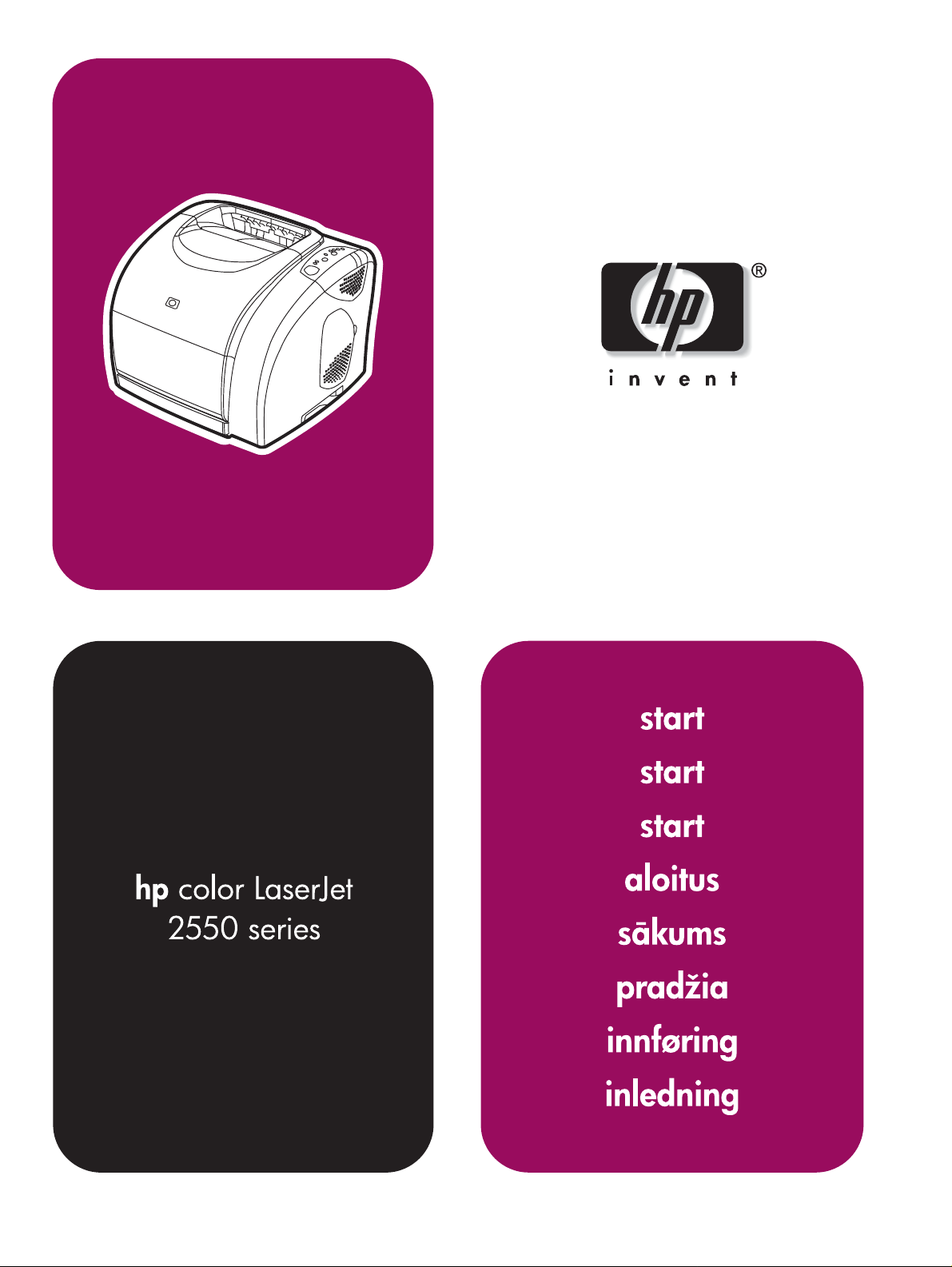
Page 2
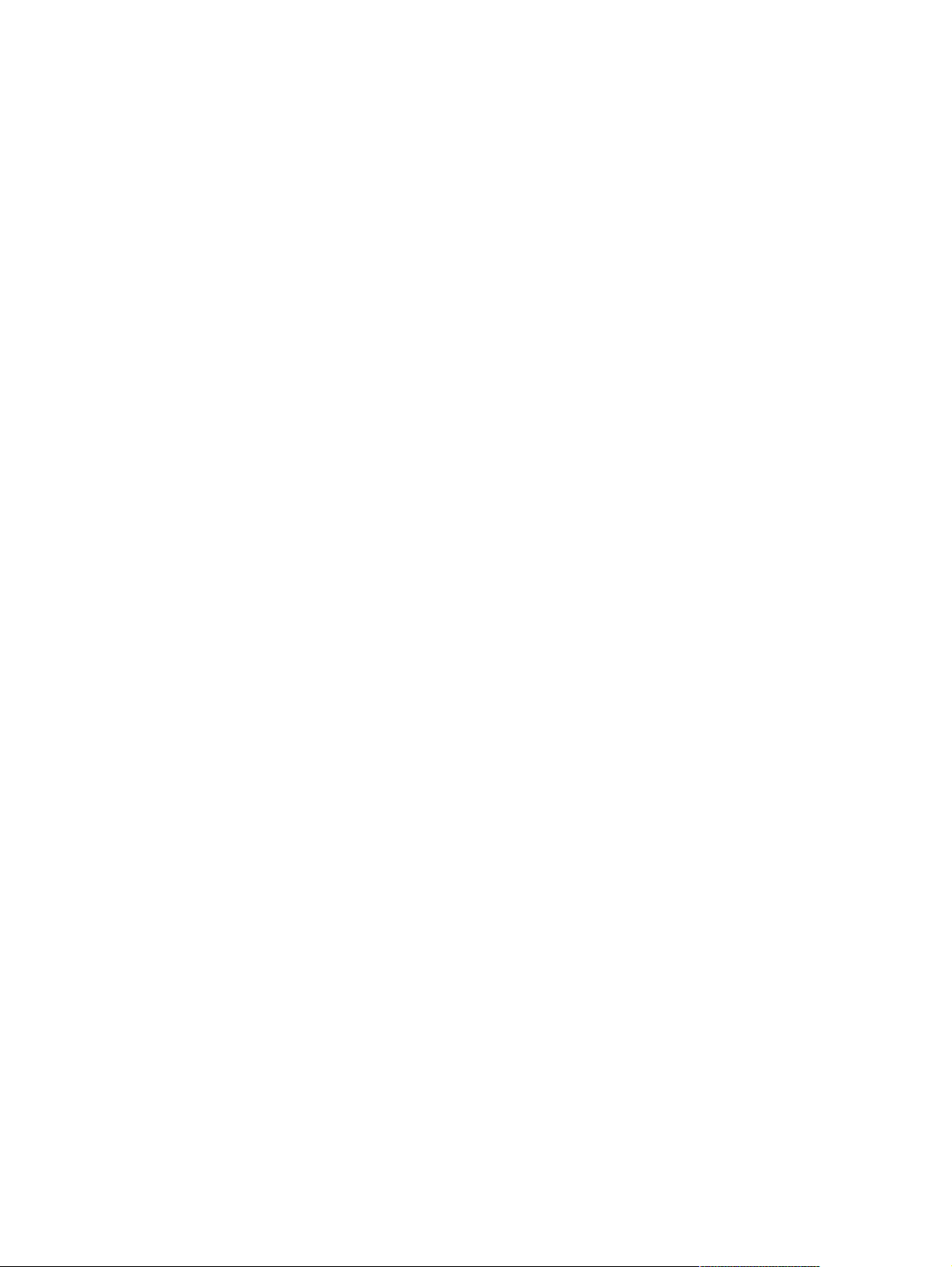
Copyright and License
© 2004 Copyright Hewlett-Packard Development Company, L.P.
Reproduction, adaptation or translation without prior written permission
is prohibited, except as allowed under the copyright laws.
The information contained herein is subject to change without notice.
The only warranties for HP products and services are set forth in the
express warranty statements accompanying such products and
services. Nothing herein should be construed as constituting an
additional warranty. HP shall not be liable for technical or editorial
errors or omissions contained herein.
Part number: Q3702-90945
Edition 1, 03/2004
FCC Regulations
This equipment has been tested and found to comply with the limits for
a Class B digital device, pursuant to Part 15 of the FCC rules. These
limits are designed to provide reasonable protection against harmful
interference in a residential installation. This equipment generates,
uses, and can radiate radio frequency energy. If this equipment is not
installed and used in accordance with the instructions, it may cause
harmful interference to radio communications. However, there is no
guarantee that interference will not occur in a particular installation. If
this equipment does cause harmful interference to radio or television
reception, which can be determined by turning the equipment off and
on, the user is encouraged to try to correct the interference by one or
more of the following measures:
Reorient or relocate the receiving antenna.
Increase separation between equipment and receiver.
Connect equipment to an outlet on a circuit different from that to which
the receiver is located.
Consult your dealer or an experienced radio/TV technician.
Any changes or modifications to the printer that are not expressly
approved by HP could void the user's authority to operate this
equipment.
Use of a shielded interface cable is required to comply with the Class B
limits of Part 15 of FCC rules.
See the electronic User Guide for more regulatory information.
Trademark Credits
Microsoft Windows® and Windows NT® are U.S. registered trademarks
of Microsoft Corporation.
1
Page 3
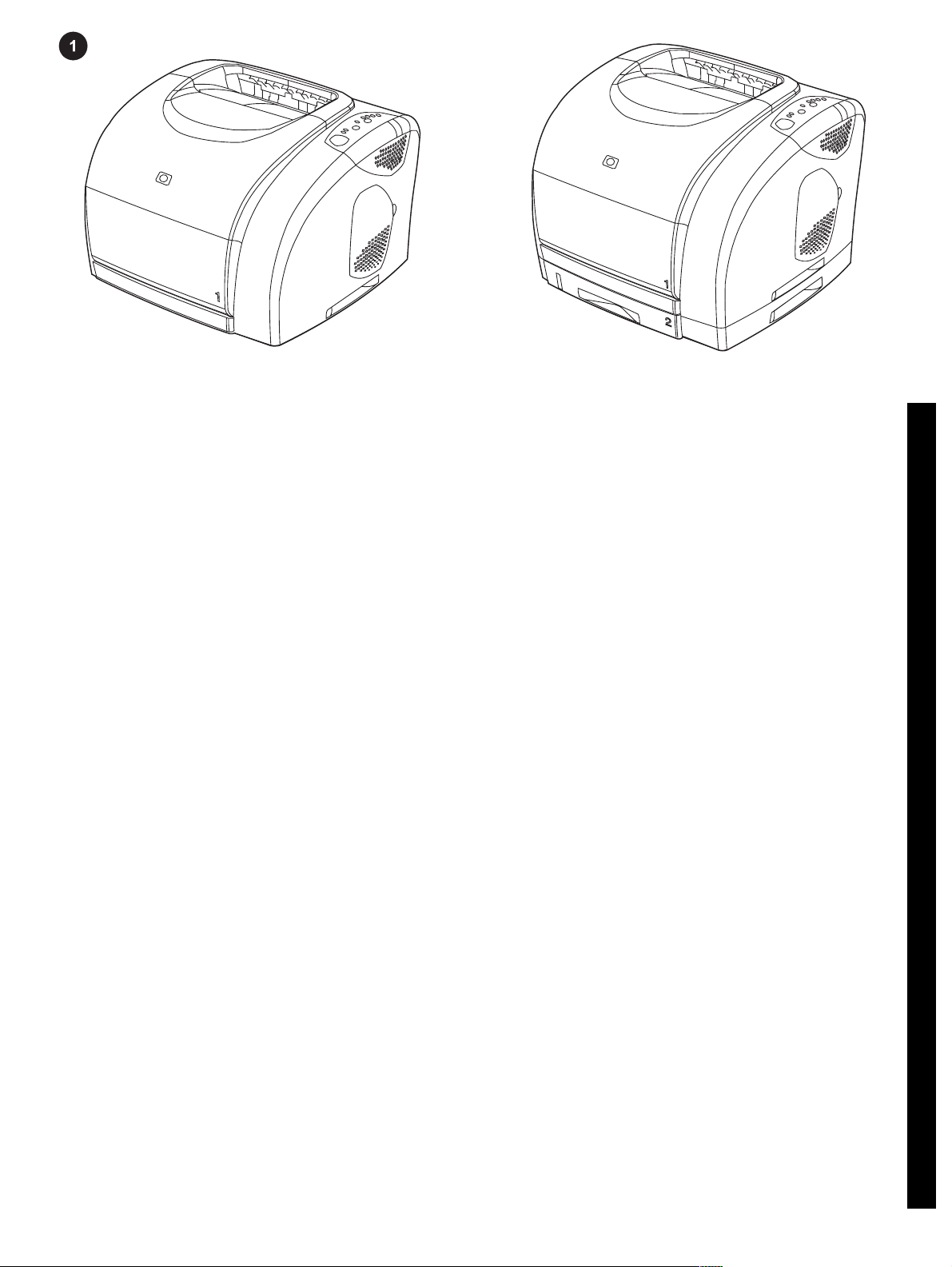
Printer configurations. All HP color LaserJet 2550 series printers
come with the same features as the HP color LaserJet 2550L
model: a 125-sheet multipurpose tray (tray 1), parallel and universal
serial bus (USB) interface ports, and 32 MB RAM. The HP color
LaserJet 2550Ln model also includes an HP Jetdirect internal print
server.
The HP color LaserJet 2550n printer includes all of the features of
the HP color LaserJet 2550L printer, plus a 250-sheet tray (tray 2)
and an HP Jetdirect internal print server.
English Dansk Eesti Suomi Latviešu Lietuviškai Norsk
Printerkonfigurationer. Alle HP color LaserJet 2550 seriesprintere har de samme funktioner som HP color LaserJet 2550Lmodellen: en multifunktionsbakke til 125 ark (bakke 1), parallel- og
USB-interfaceporte og 32 MB RAM. HP color LaserJet 2550Lnmodellen leveres også med en intern HP Jetdirect-printerserver.
Printerite konfiguratsioonid. Kõigil printeritel HPcolor LaserJet
2550 series on samad omadused nagu HPcolor LaserJet 2550L
mudelil: 125-leheline mitmeotstarbeline salv (salv 1), paralleelport
ja universaalse jadaliidese (USB) port ning 32 MB RAM. HPcolor
LaserJet 2550Ln mudel sisaldab ka HP Jetdirect sisemist
prindiserverit.
Tulostimen kokoonpano. Kaikissa HP color LaserJet 2550 sarjan tulostimissa on samat ominaisuudet kuin HP color LaserJet
2500L -mallissa: 125 arkin monikäyttölokero (lokero 1), rinnakkaisja USB-liitäntäportit ja 32 megatavua RAM-muistia. HP color
LaserJet 2550Ln -malli sisältää myös sisäisen HP Jetdirect tulostinpalvelimen.
Printera konfigurācijas. Visi HP color LaserJet 2550 sērijas
printeri ir aprīkoti ar HP color LaserJet 2550L modeļa funkcijām:
125 lapu daudzfunkcionālā padeve (1. padeve), paralēlais un USB
interfeisa ports un 32 MB operatīvā atmiņa (RAM). HP color
LaserJet 2550n printerī ir ietvertas visas HP color LaserJet 2550L
printera funkcijas, kā arī 250 lapu padeve (2. padeve) un HP
Jetdirect iekšējais drukas serveris.
Spausdintuvo konfigūracijos. Visi HPcolor LaserJet 2550 serijos
spausdintuvai turi tas pačias ypatybes kaip HPcolor LaserJet
2550L modelis: universalų 125 lapų dėklą (1dėklas),
lygiagrečiosios ir universalios nuosekliosios magistralės (USB)
sąsajos prievadus ir 32 MB RAM. HPcolor LaserJet 2550Ln
modelyje yra ir HPJetdirect vidinis spausdinimo serveris.
HP color LaserJet 2550n-printeren leveres med alle HP color
LaserJet 2550L-printerens funktioner og en bakke til 250 ark (bakke
2) samt en intern HP Jetdirect-printerserver.
Printer HPcolor LaserJet 2550n sisaldab kõiki printeri HPcolor
LaserJet 2550L omadusi ning lisaks 250-lehelist salve (salv 2) ja
sisemist prindiserverit HPJetdirect.
HP color LaserJet 2550n -tulostimessa on kaikkien HP color
LaserJet 2550L -tulostimen ominaisuuksien lisäksi 250 arkin lokero
(lokero 2) ja sisäinen HP Jetdirect -tulostinpalvelin.
HP color LaserJet 2550n printerī ir ietvertas visas HP color LaserJet
2550L printera iezīmes, kā arī 250 lapu padeve (2. padeve) un HP
Jetdirect iekšējais drukas serveris.
HPcolor LaserJet 2550n spausdintuvas, be visų HPcolor LaserJet
2550L spausdintuvo ypatybių, turi 250 lapų dėklą (2dėklas) ir
HPJetdirect vidinį spausdinimo serverį.
Skriverkonfigureringer. Alle HP color LaserJet 2550 seriesskrivere leveres med samme funksjoner som HP color LaserJet
2550L-modellen: en 125-arks flerfunksjonsskuff (skuff 1),
parallellport og USB-port (universal serial bus) og 32 MB RAM.
HPcolor LaserJet 2550Ln-modellen inneholder også en intern
HPJetdirect-utskriftsserver.
HP color LaserJet 2550n-skriveren har alle funksjonene til HP color
LaserJet 2550L-skriveren i tillegg til en 250-arks skuff (skuff 2) og
en intern HP Jetdirect-utskriftsserver.
2
Page 4
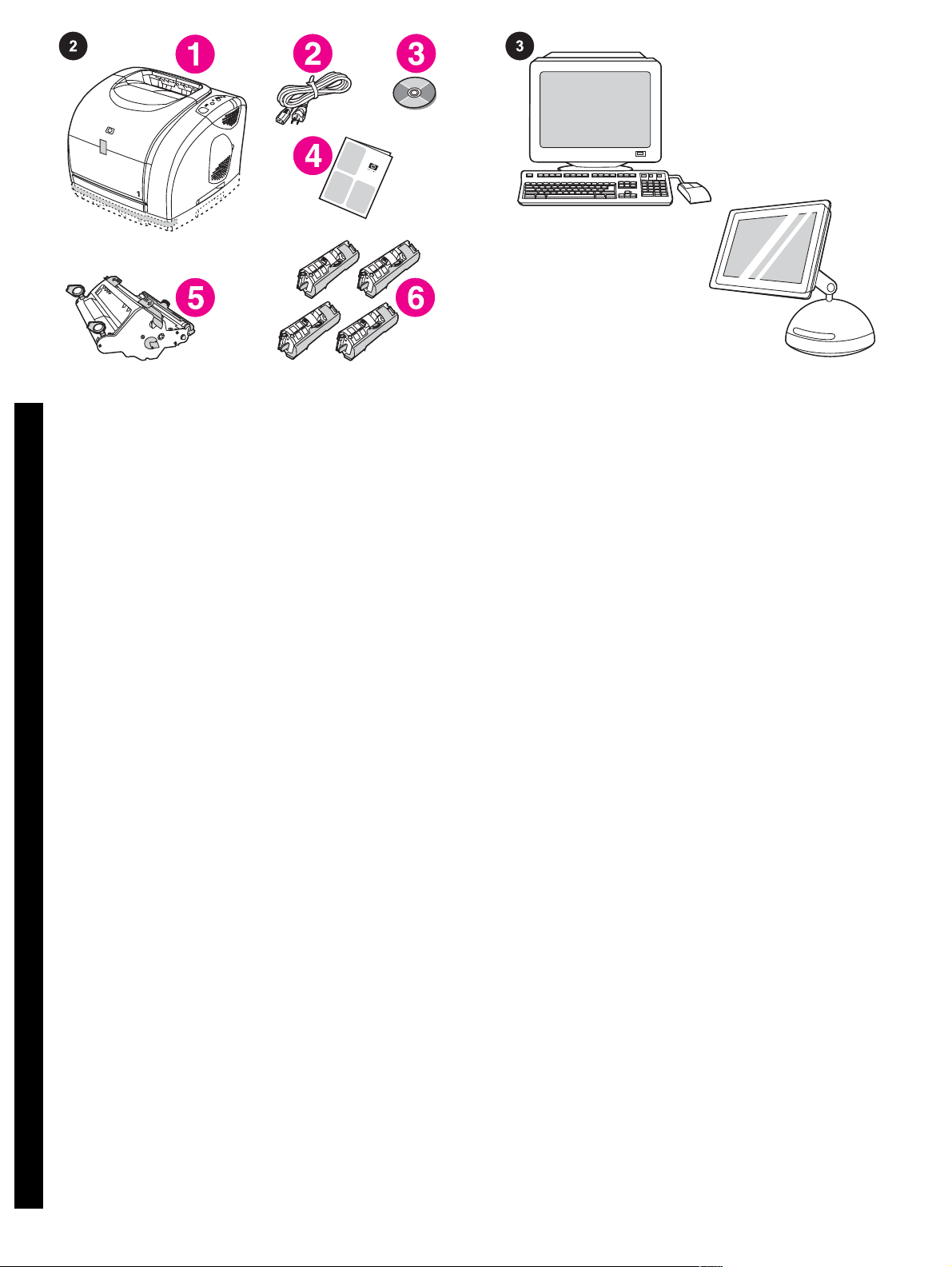
Check the package contents. 1) the printer; 2) a power cable; 3)
a CD-ROM (includes the User Guide and printer software); 4) this
Getting Started Guide; 5) an imaging drum; 6) four print cartridges:
yellow (Y), magenta (M), cyan (C), and black (K).
Note Parallel and USB cables are not included.
Minimum system requirements. See the outside of the box in
which the printer shipped, or see the Readme on the CD-ROM.
Kontroller kassens indhold. 1) printeren, 2) netledning, 3) cd-rom
(med brugervejledningen og printersoftwaren), 4) denne
introduktionsvejledning, 5) billedtromle, 6) fire tonerkassetter: Gul
(Y), magenta (M), cyan (C) og sort (K).
Bemærk! Parallel- og USB-kablerne medfølger ikke.
Kontrollige pakendi sisu. 1) printer; 2) toitekaabel; 3) CD-ROM
(sisaldab kasutusjuhendit ja printeritarkvara); 4) see alustusjuhend;
5) kujutustrummel; 6) neli printerikassetti: kollane (Y), punane (M),
sinine (C) ja must (K).
Märkus Paralleel- ja USB-kaablid ei ole tootega kaasas.
Tarkasta pakkauksen sisältö. 1) tulostin 2) virtajohto 3) CD-levy
(sisältää käyttöoppaan ja tulostinohjelmiston) 4) tämä aloitusopas
5) kuvarumpu 6) neljä tulostuskasettia: keltainen (Y), magenta (M),
syaani (C) ja musta (K).
Huomautus Rinnakkais- ja USB-kaapeleita ei toimiteta laitteen
mukana.
Pārbaudiet iepakojuma saturu. 1) printeris; 2) strāvas kabelis; 3)
CD-ROM (ar lietotāja rokasgrāmatu un printera programmatūru); 4)
norādījumi iekārtas sagatavošanai darbam; 5) attēla veidošanas
rullis; 6) četras drukas kasetnes: dzeltena (Y), purpurkrāsas (M),
gaišzila (C) un melna (K).
Piezīme: Komplektā nav iekļauti paralēlais un USB kabelis.
Patikrinkite pakuotės turinį. 1)spausdintuvas; 2)maitinimo laidas;
3)kompaktinis diskas (jame Vartotojo vadovas ir spausdintuvo
programinė įranga); 4)šis Darbo pradžios vadovas; 5)vaizdo
sudarymo būgnas; 6)keturios spausdinimo kasetės: geltona (Y),
purpurinė (M), žydra (C) ir juoda (K).
Pastaba Lygiagrečiojo ir USB kabelių komplekte nėra.
Minimumsystemkrav. Se på den kasse, som printeren blev leveret
i, eller læs filen Readme på cd-rom'en.
Miinimumnõudmised süsteemile. Vaadake printeri kasti väliskülge
või CD-ROM-il olevat Readmefaili.
Järjestelmän vähimmäisvaatimukset. Katso tiedot tulostimen
pakkauslaatikosta tai lue CD-levyllä oleva Lueminut-tiedosto.
Minimālās sistēmas prasības. Skatiet printera iepakojuma kastes
ārējo malu vai Readme datni CD-ROM.
Minimalūs reikalavimai sistemai. Žr. spausdintuvo pakuotės
išorėje arba kompaktiniame diske esančioje Readme rinkmenoje.
Kontrollere innholdet i esken. 1) skriveren, 2) en strømledning, 3)
en CD-ROM (inneholder brukerhåndboken og
skriverprogramvaren), 4) denne installeringsveiledningen 5) en
bildetrommel og 6) fire skriverkassetter: gul (Y), magenta (M), cyan
Norsk Lietuviškai Latviešu Suomi Eesti Dansk English
(C) og svart (K).
Merk Parallell- og USB-kabler er ikke inkludert.
Systemkrav. Se esken som skriveren ble levert i, eller les
Readme-filen på CD-ROMen.
3
Page 5
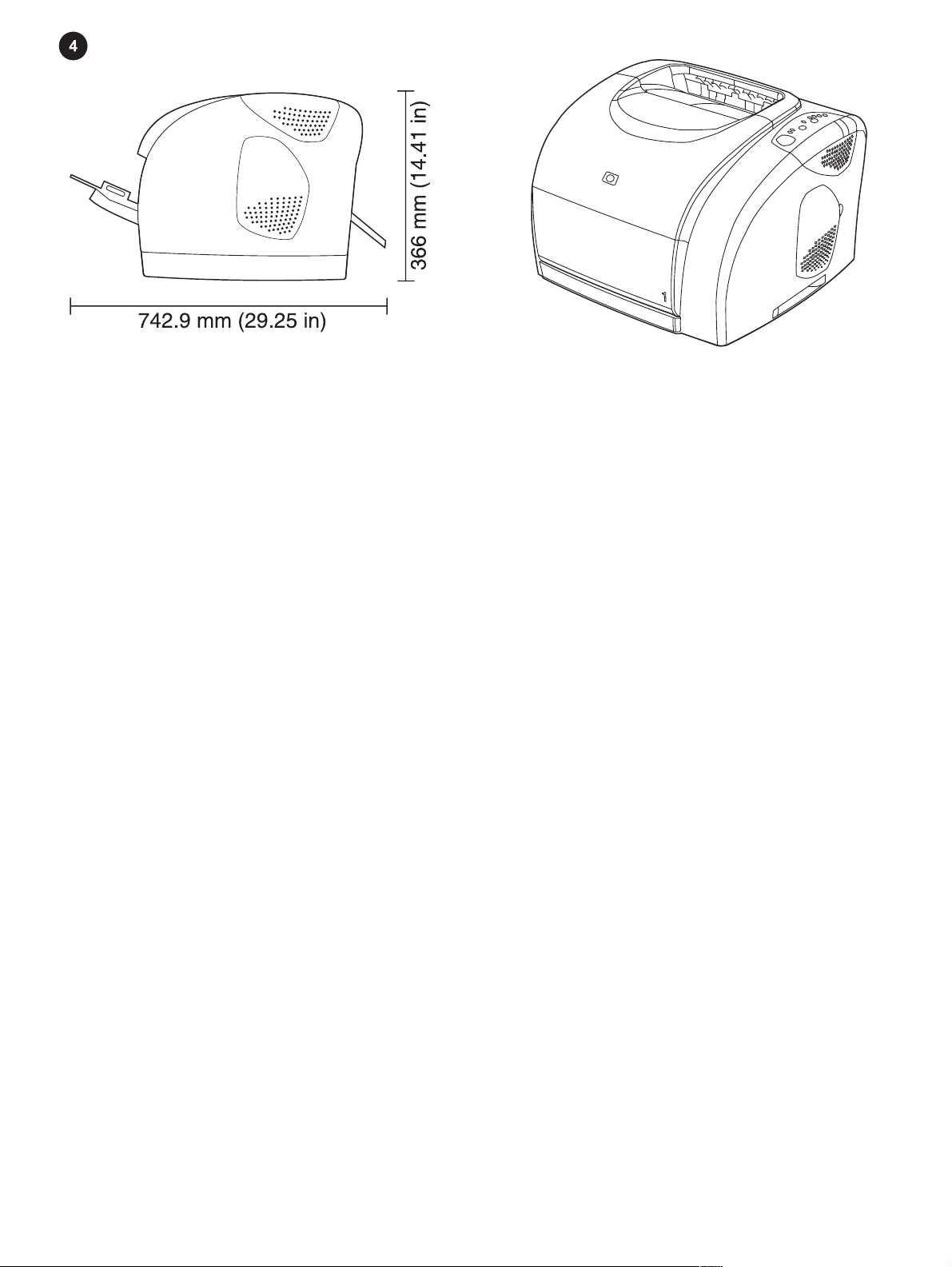
Prepare the location. Select a sturdy, level surface in a well-
ventilated, dust-free area. Make sure there is enough space around
the printer so that the air vents on the left side and rear of the
printer are not blocked. If you have purchased the optional 500sheet tray (tray 3), it is 138 mm (5.43 inches) high.
Note When preparing a location for the HP color LaserJet 2550L
printer, make sure that the surface on which you are placing the
printer is larger than the bottom of the printer. No portion of the
printer base should extend past the surface on which it rests.
Klargør pladsen. Vælg et solidt, vandret underlag på et sted med
god ventilation og uden støv. Kontroller, at der er rigeligt med plads
rundt om printeren, så luftind- og udtagene på venstre side og bag
på printeren ikke blokeres. Hvis du har købt ekstrabakken til 500
ark (bakke 3), er den høj.
Valmistage ette asukoht. Valige kindel tasane pind
hästiventileeritud tolmuvabas kohas. Veenduge, et printeri ümber
on küllalt ruumi, nii et printeri vasakul ja tagaküljel asuvad õhuavad
ei oleks blokeeritud. Kui olete ostnud valikulise 500-lehelise salve
(salv 3), on see 138 mm kõrge.
Valmistele sijoituspaikka. Sijoita tulostin tukevalle, tasaiselle
alustalle pölyttömään paikkaan, jonka ilmanvaihto on hyvä.
Varmista, että tulostimen ympärillä on riittävästi tilaa, jotta
tulostimen vasemmassa kyljessä ja takana olevat tuuletusventtiilit
eivät tukkeudu. Jos olet hankkinut valinnaisen 500 arkin lokeron
(lokeron 3), sen korkeus on .
Sagatavojiet vietu novietošanai. Izvēlieties stabilu, līdzenu virsmu
viegli ventilējamās telpās, kurās nav daudz putekļu. Pārliecinieties,
ka ap printeri ir pietiekoši daudz brīvas vietas, un gaisa atveres
printera kreisajā pusē un aizmugurē nebūs aizsprostotas. Ja jūs
esat iegādājies izvēles 500 lapu padevi (3. padeve), tā ir 138 mm
augsta.
Paruoškite vietą. Pasirinkite tvirtą horizontalų paviršių gerai
vėdinamoje nedulkėtoje vietoje. Aplink spausdintuvą palikite
pakankamai vietos, kad nebūtų uždengtos ventiliacijos angos
kairėje ir galinėje spausdintuvo sienelėse. Jei įsigijote papildomą
500 lapų talpos dėklą (3dėklas), jo aukštis yra 138 mm.
Bemærk! Når du vælger en placering til HP color LaserJet 2550L-
printeren, skal du sørge for, at det underlag, du sætter printeren på,
er større end printerens bund. Printerens bund må ikke rage ud
over det underlag, som den hviler på.
Märkus Printeri HPcolor LaserJet 2550L asukohta ette valmistades
veenduge, et pind, millele te printeri asetate, oleks suurem kui
printeri alumine külg. Ükski printeri alumise külje osa ei tohi ulatuda
üle pinna, millele see toetub.
Huomautus Kun valmistelet HP color LaserJet 2550L -tulostimen
sijoituspaikkaa, varmista, että tulostimelle suunniteltu alusta on
tulostimen pohjan alaa suurempi. Tulostimen on oltava kokonaan
alustan päällä.
Piezīme: Sagatavojot vietu HP color LaserJet 2550L printera
novietošanai pārliecinieties, ka virsma, uz kuras novietosiet printeri,
ir lielāka par printera apakšdaļu. Printera apakšdaļa nevienā vietā
nedrīkst būt lielāka par novietošanas virsmu.
Pastaba Ruošdami vietą HPcolor LaserJet 2550L spausdintuvui,
užtikrinkite, kad paviršius, ant kurio dedate spausdintuvą, būtų
didesnis nei spausdintuvo apačia. Jokia spausdintuvo pagrindo
dalis neturi išsikišti už paviršiaus, ant kurio spausdintuvas padėtas.
Gjøre klar plasseringen. Velg et stødig, plant underlag på et
støvfritt sted med god ventilasjon. Pass på at det er godt med plass
rundt skriveren, slik at ventilasjonslukene på venstre side og
baksiden av skriveren ikke blokkeres. Hvis du har kjøpt 500arksskuffen (skuff 3, ekstrautstyr), er den 138 mm høy.
Merk Når du gjør klar et sted der du vil plassere HP color LaserJet
2550L-skriveren, må du kontrollere at overflaten du plasserer
skriveren på, er større enn bunnen av skriveren. Ingen del av
skriverbunnen må gå utenfor overflaten den står på.
4
Page 6
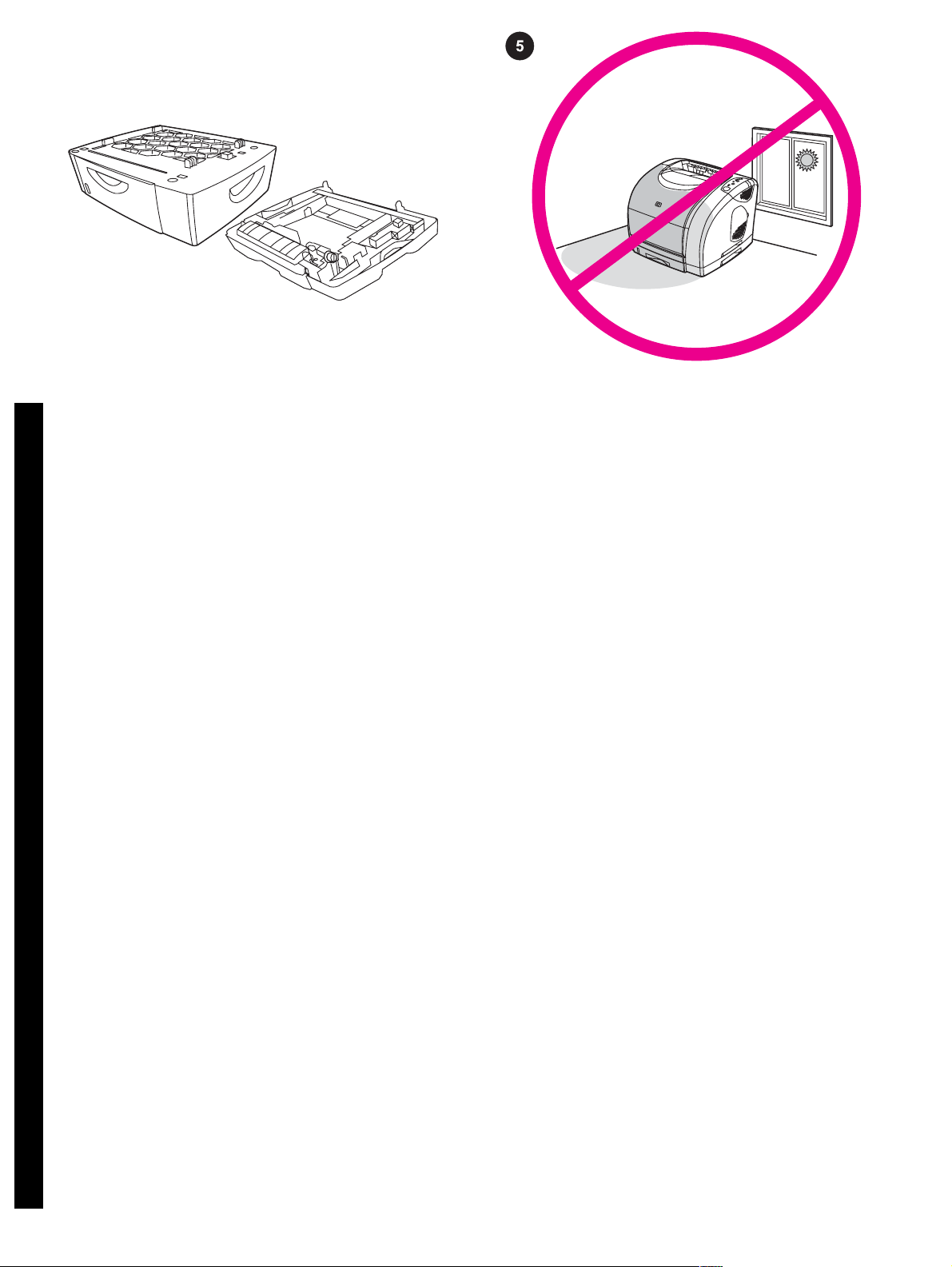
If you have purchased an optional 250-sheet tray (tray 2) or an
optional 500-sheet tray (tray 3), see the documentation that was
provided with the tray in order to install it.
Regulate the environment. Do not place the printer in direct
sunlight or an area that has abrupt temperature and humidity
changes. Recommended ranges: 20 to 27 degrees C (68 to 81
degrees F) and 20 to 70 percent relative humidity.
Hvis du har købt en ekstrabakke til 250 ark (bakke 2) eller en
ekstrabakke til 500 ark (bakke 3), skal du se i dokumentationen,
som følger med bakken, for at installere den.
Kui olete ostnud valikulise 250-lehelise salve (salv 2) või valikulise
500-lehelise salve (salv 3), vaadake selle paigaldamiseks salvega
kaasas olnud dokumentatsiooni.
Jos olet hankkinut valinnaisen 250 arkin lokeron (lokeron 2) tai
valinnaisen 500 arkin lokeron (lokeron 3), asenna se lokeron
mukana toimitettujen ohjeiden mukaan.
Ja jūs esat iegādājies izvēles 250 lapu padevi (2. padeve) vai
izvēles 500 lapu padevi (3. padeve), informāciju par to uzstādīšanu
skatiet dokumentos, kurus saņēmāt kopā ar padevi.
Jei įsigijote papildomą 250 lapų dėklą (2dėklas) arba papildomą
500 lapų dėklą (3dėklas), įdėkite jį pagal nurodymus, pateiktus
dėklo dokumentacijoje.
Kontroller omgivelserne. Placer ikke printeren i direkte sollys
eller i et område med pludselige udsving i temperatur eller
fugtighed. Anbefalede intervaller: 20-27 ºC og 20-70 % relativ
fugtighed.
Reguleerige keskkonda. Ärge asetage printerit otsesesse
päikesevalgusesse või kohta, kus esinevad kiired temperatuuri või
õhuniiskuse kõikumised. Soovitatavad tingimused: 20 kuni 27
kraadi C (68 kuni 81 kraadi F) ja 20 kuni 70 protsenti suhtelist
õhuniiskust.
Ympäristön olosuhteet. Älä sijoita tulostinta suoraan
auringonvaloon tai paikkaan, jonka lämpötila tai ilmankosteus
vaihtelee jyrkästi. Suositeltava lämpötila on 20–27 °C ja
suhteellinen ilmankosteus 20–70 prosenttia.
Vides piemērošana. Nenovietojiet printeri tiešos saules staros vai
vietā, kurā strauji mainās temperatūra un mitrums. Ieteicamās
amplitūdas: 20 - 27 grādi C (68 - 81 grādi F) un 20 - 70 procenti
relatīvā mitruma.
Parinkite aplinką. Nestatykite spausdintuvo tiesioginėje saulės
šviesoje ir vietoje, kurioje galimi staigūs temperatūros ir drėgmės
pokyčiai. Rekomenduojami diapazonai: 20–27 Celsijaus laipsnių
(68–81 Farenheito laipsnių) temperatūra ir 20–70 procentų
santykinis oro drėgnumas.
Hvis du har kjøpt en 250-arks skuff (skuff 2, ekstrautstyr) eller en
500-arks skuff (skuff 3, ekstrautstyr), bør du se i dokumentasjonen
som fulgte med skuffen, for å installere den.
Norsk Lietuviškai Latviešu Suomi Eesti Dansk English
Regulere miljøet. Ikke plasser skriveren i direkte sollys eller i et
område med store svingninger i temperatur eller fuktighet. Anbefalt
temperatur og fuktighet: 20 til 27 °C og 20 til 70 prosent relativ
luftfuktighet.
5
Page 7
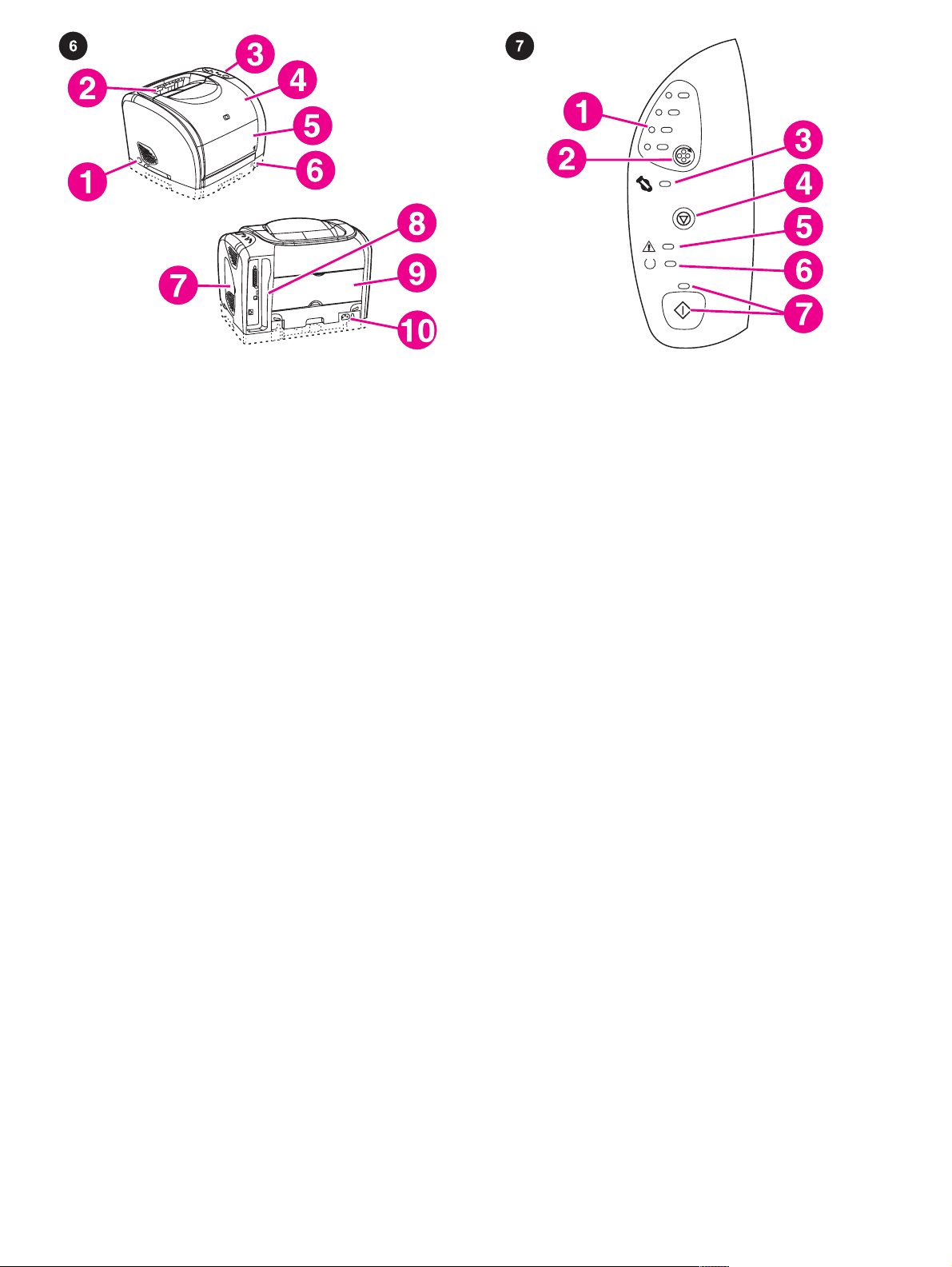
Locate the printer parts. 1) power switch; 2) top output bin; 3)
control panel; 4) top cover; 5) tray 1; 6) optional tray 2 (2550n
model); 7) dual inline memory module (DIMM) access door; 8)
interface ports; 9) rear output door; 10) power connector.
Understand the control panel. 1) print-cartridge lights; 2) R
C
AROUSEL
button; 3) imaging drum light; 4) C
ANCELJOB
OTATE
button; 5)
Attention light (amber); 6) Ready light (green); 7) Go light (green)
O
button.
and G
Printerdelenes placering. 1) strømafbryder, 2) øverste
udskriftsbakke, 3) kontrolpanel, 4) topdæksel, 5) bakke 1; 6)
ekstrabakke 2 (model 2500n), 7) DIMM-adgangsdæksel, 8)
interfaceporte, 9) bageste udskriftspanel, 10) strømstik.
Leidke printeri osad. 1) toitelüliti; 2) ülemine väljundsalv; 3)
juhtpaneel; 4) pealiskate; 5) salv 1; 6) valikuline salv 2 (2550n
mudel); 7) Kahe viigureaga mälumooduli (DIMM) ligipääsuluuk; 8)
liidesepordid; 9) tagumise väljundi luuk; 10) toitepistmik.
Tarkista tulostimen osien sijainti. 1)virtakytkin 2)ylätulostelokero
3)ohjauspaneeli 4)yläluukku 5)lokero 1 6)valinnainen lokero 2
(2550n-mallissa) 7)DIMM (Dual Inline Memory Module) -luukku
8)liitäntäportit 9)takatulostelokero 10)virtaliitäntä.
Atrodiet printera detaļas. 1) Strāvas slēdzis. 2) Augšējā izejas
paplāte. 3) Vadības panelis. 4) Augšējais vāks. 5) 1. padeve. 6)
Izvēles 2. padeve (2550n modelim). 7) DIMM moduļa piekļuves
durtiņas. 8) Interfeisu porti. 9) Aizmugurējās izejas durtiņas. 10)
Strāvas savienotājs.
Suraskite spausdintuvo dalis. 1)maitinimo jungiklis; 2)viršutinė
išvesties dėtuvė; 3)valdymo skydelis; 4)viršutinis dangtis;
5)1dėklas; 6)papildomas 2dėklas (2550n modelyje); 7)prieigos
prie atminties modulių (DIMM) dangtelis; 8)sąsajos prievadai;
9)galinis išvesties dangtis; 10)maitinimo jungtis.
Om kontrolpanelet. 1) indikatorer for tonerkassetter, 2) knappen
D
REJ KARRUSEL
, 3) billedtromleindikator, 4) knappen A
NNULLER JOB
,5)
indikatoren Eftersyn (gul); 6) indikatoren Klar (grøn), 7) indikatoren
TART
Klar (grøn) og knappen S
.
Tehke juhtpaneel endale selgeks. 1) printerikasseti tuled; 2) nupp
R
OTATECAROUSEL
; 3) kujutustrumli tuli; 4) nupp C
ANCELJOB
;5)
Hoiatustuli (kollane); 6) Valmisoleku tuli (roheline); 7) Alustamistuli
O
(roheline) ja nupp G
.
Tarkista ohjauspaneelin toiminnot. 1)tulostuskasettien
merkkivalot 2)K
merkkivalo 4)P
6)Valmis-valo (vihreä) 7)Jatka-valo (vihreä) ja J
Izpētiet vadības paneli. 1) drukas kasetņu gaismiņa; 2) R
C
AROUSEL
ÄÄNNÄ KASETTIPESÄÄ
ERUUTA TYÖ
-painike 3)kuvarummun
-painike 5)huomiovalo (keltainen)
ATKA
-painike.
taustiņš; 3) attēla veidošanas ruļļa gaismiņa; 4) C
OTATE
ANCEL
JOBtaustiņš; 5) uzmanības gaismiņa (dzintarkrāsas); 6) gatavības
O
gaismiņa (zaļa); 7) uzsākšanas gaismiņa (zaļa) un G
taustiņš.
Valdymo skydelio elementai. 1)spausdinimo kasečių lemputės;
2)mygtukas P
4)mygtukas A
ASUKTI KARUSELĘ
TŠAUKTI UŽDUOTĮ
; 3)vaizdo sudarymo būgno lemputė;
; 5)lemputė „Dėmesio“ (geltona);
6)lemputė „Pasiruošęs“ (žalia); 7)lemputė „Vykdyti“ (žalia) ir
YKDYTI
mygtukas V
.
Identifisere komponentene i skriveren. 1) av/på-knapp, 2) øvre
utskuff, 3) kontrollpanel, 4) øvre deksel, 5) skuff 1, 6) skuff 2
(ekstrautstyr, modell 2500n), 7) DIMM-deksel (Dual Inline Memory
Module), 8) grensesnittporter, 9) bakre utskriftsdeksel og
10)strømkontakt.
Forstå kontrollpanelet. 1) lamper for skriverkassetter, 2) R
-knapp, 3) lampe for bildetrommel, 4) A
KARUSELL
VBRYT JOBB
-knapp,
5)Obs-lampe (gul), 6) Klar-lampe (grønn), 7) Start-lampe (grønn)
TART
og S
-knapp.
6
OTER
Page 8
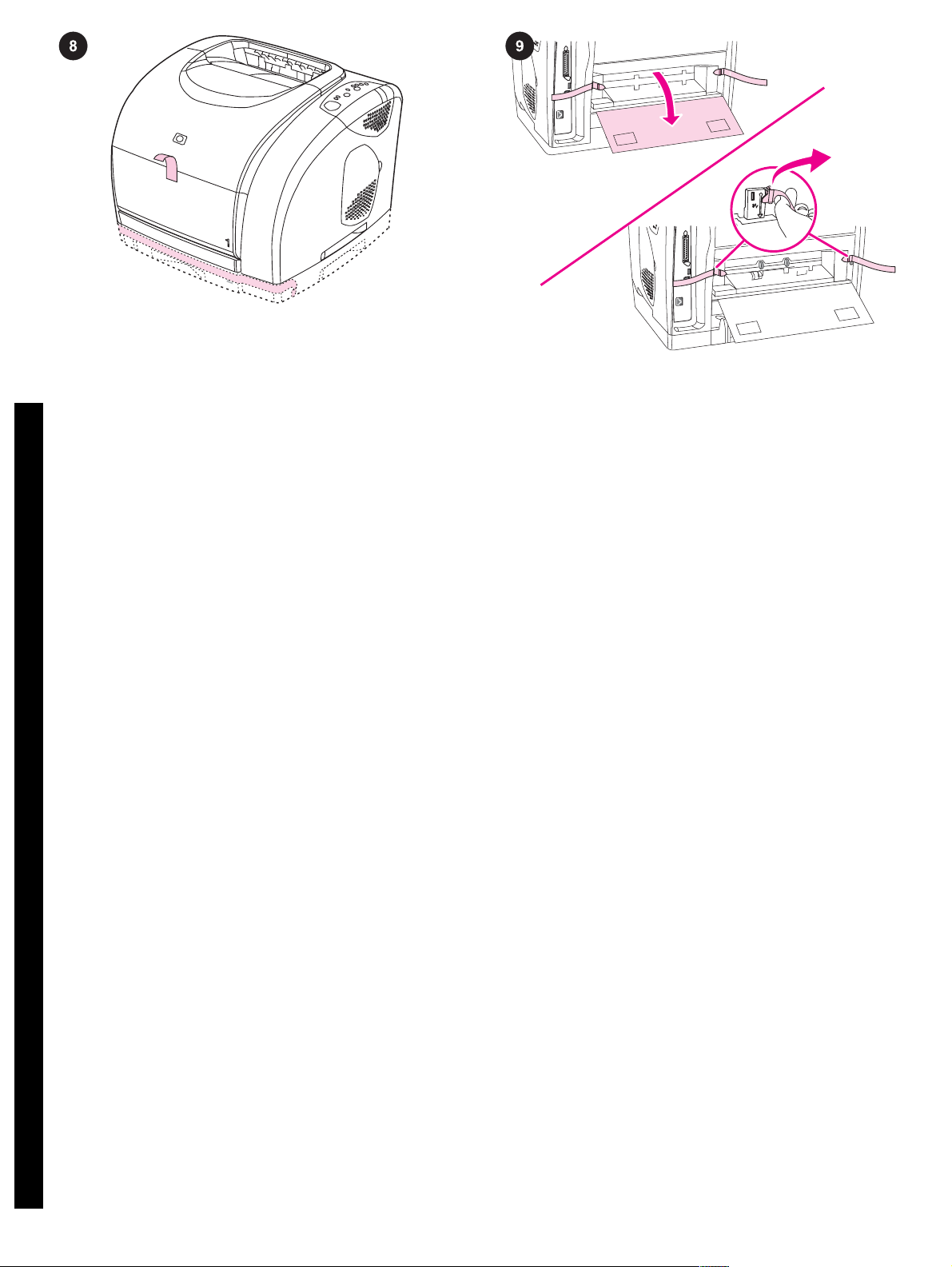
Remove the packing materials. Remove all orange tape from the
printer.
Remove the shipping locks. 1) Open the rear output door. 2)
Remove the orange shipping locks on either side of the output
area. 3) Close the rear output door.
Fjern emballagen. Fjern den orange tape fra printeren.
Eemaldage pakkematerjal. Eemaldage printerilt kogu oranž
kleeplint.
Poista pakkausmateriaali. Poista tulostimesta oranssit teipit.
Noņemiet iepakojuma materiālus. Noņemiet Noņemiet no printera
visus oranžās līmlentas gabaliņus.
Pašalinkite apsaugines įpakavimo dalis. Nuo spausdintuvo
nuimkite visas oranžines juosteles.
Fjern transportlåsene. 1) Åbn den bageste udskriftsgang. 2) Fjern
de orange transportlåse i hver ende af udskriftsområdet. 3) Luk den
bageste udskriftsgang.
Eemaldage transpordilukud. 1) Avage tagumine väljundi luuk. 2)
Eemaldage oranžid transpordilukud väljastusala mõlemal küljel. 3)
Sulgege tagumine väljundi luuk.
Poista kuljetussuojat. 1) Avaa takatulostelokero. 2) Poista
oranssit kuljetussuojat tulostusalueen molemmista reunoista. 3)
Sulje takatulostelokero.
Noņemiet pārvadāšanas aizslēgus. 1) Atveriet aizmugurējās
izejas durtiņas. 2) Noņemiet oranžos pārvadāšanas aizslēgus katrā
izejas pusē. 3) Aizveriet aizmugurējās izejas durtiņas.
Pašalinkite transportavimo fiksatorius. 2) Atidarykite galinio
išėjimo dureles. 2) Pašalinkite oranžinius transportavimo fiksatorius
iš abiejų išėjimo zonos pusių. 2) Uždarykite galinio išėjimo dureles.
Fjerne pakkematerialet. Fjern all oransje teip fra skriveren.
Norsk Lietuviškai Latviešu Suomi Eesti Dansk English
Fjern fraktlåsene. 1) Åpne det bakre utskriftsdekselet. 2) Fjern de
oransje fraktlåsene på hver side av utmatingsområdet. 3) Lukk det
bakre utskriftsdekselet.
7
Page 9
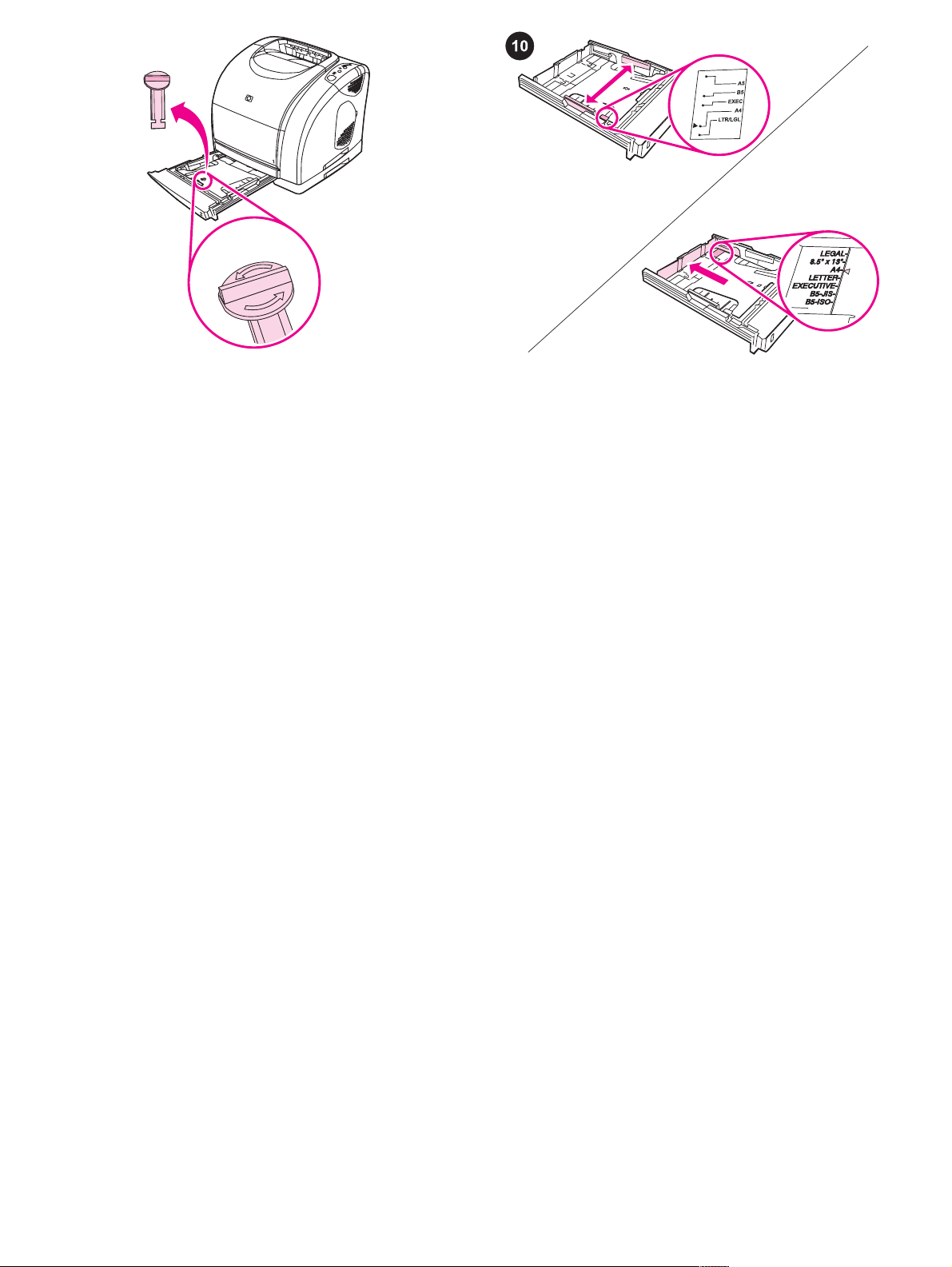
Remove the tray 2 shipping locks. Open optional tray 2 (HP color
LaserJet 2550n printer only), and then remove the orange shipping
lock inside the tray.
Adjust the guides on optional tray 2. 1) Pull the tray out of the
printer. 2) Move the blue width guides to match the paper size
being loaded. 3) Extend the rear of the tray until the arrow points to
the paper size being loaded.
Fjern transportlåsene på bakke 2.Åbn ekstrabakke 2 (gælder kun
HP color LaserJet 2550n-printeren), og fjern derefter den orange
transportlås fra bakken.
Eemaldage salve 2 transpordilukud. Avage valikuline salv 2 (ainult
printeril HP color LaserJet 2550n) ning seejärel eemaldage salves
olev oranž transpordilukk.
Poista lokeron 2 kuljetussuojat. Avaa valinnainen lokero 2 (vain
HP color LaserJet 2550n -tulostin) ja poista oranssi kuljetussuoja
lokerosta.
Noņemiet 2. padeves pārvadāšanas aizslēgus.Atveriet izvēles 2.
padevi (tikai HP color LaserJet 2550n printerim) un pēc tam no tās
iekšpuses noņemiet oranžo pārvadāšanas aizslēgu.
Pašalinkite 2 dėklo transportavimo fiksatorius. Atidarykite
papildomą 2 dėklą (tik spausdintuve „HP color LaserJet 2550n“) ir
išimkite dėklo viduje esantį oranžinį transportavimo fiksatorių.
Juster styrene på ekstrabakke 2. 1) Træk bakken ud af printeren.
2) Flyt de blå breddestyr, så de passer til det papirformat, der bliver
ilagt. 3) Træk bakkens bagside ud, indtil pilen peger på det
papirformat, der bliver ilagt.
Reguleerige valikulise salve 2 juhikud. 1) Tõmmake salv
printerist välja. 2) Liigutage sinised laiusjuhikud vastama laaditava
paberi suurusele. 3) Pikendage salve tagaosa, kuni nool näitab
laaditavale paberisuurusele.
Säädä valinnaisen lokeron 2 paperinohjaimet. 1) Vedä lokero
ulos tulostimesta. 2) Siirrä sinisiä leveysohjaimia niin, että ne
vastaavat ladattavan paperin kokoa. 3) Säädä lokeron takaosaa,
kunnes nuolet osoittavat ladattavan paperin kokoa.
Noregulējiet izvēles 2. padeves vadotnes. 1) Izvelciet padevi no
printera. 2) Pārvietojiet zilās platuma vadotnes atbilstoši ievietotā
papīra izmēram. 3) Pagariniet padeves aizmuguri, līdz bultiņa
uzrāda ievietotā papīra izmēru.
Sureguliuokite papildomo 2dėklo kreipiklius. 1)Ištraukite dėklą
iš spausdintuvo. 2)Paslinkite mėlynus pločio kreipiklius taip, kad
atitiktų dedamo popieriaus dydį. 3)Ištraukite galinę dėklo dalį tiek,
kad rodyklė atitiktų dedamo popieriaus dydį.
Fjern fraktlåsene for skuff 2. Åpne ekstraskuff 2 (bare HP color
LaserJet 2550n-skrivere), og fjern deretter den oransje fraktlåsen i
skuffen.
Justere støttene på skuff 2 (ekstrautstyr). 1)Dra skuffen ut av
skriveren. 2)Flytt de blå breddestøttene i forhold til papiret som
legges i skuffen. 3) Utvid den bakre delen av skuffen helt til pilene
peker på den riktige papirstørrelsen.
8
Page 10
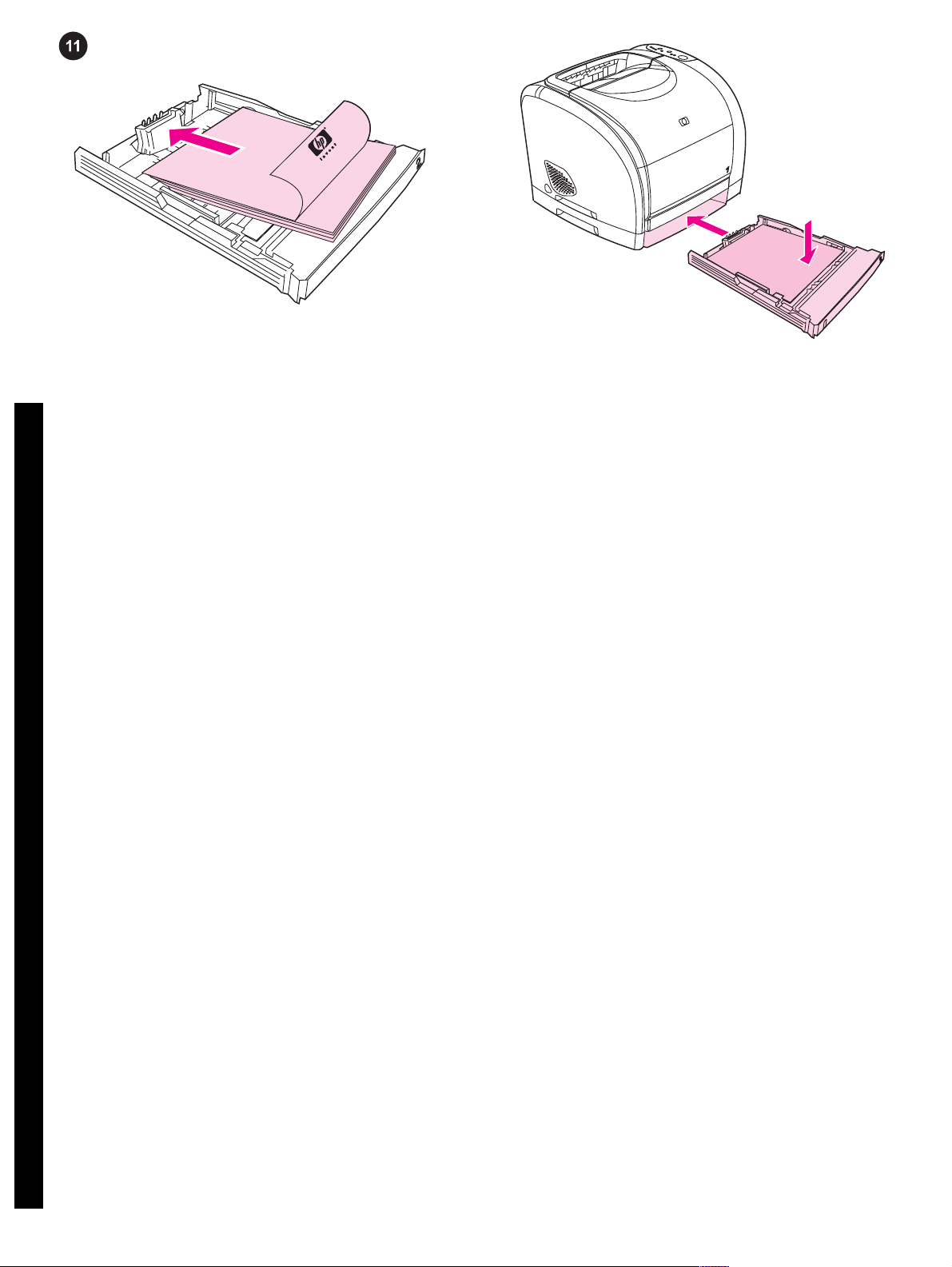
Load paper in tray 2.
Note Never fan paper before loading it.
1) Load the paper with the side to be printed face-down, with the
top edge toward the front. 2) Make sure the paper is flat at all
corners and below the height marks.
3) Push down on the paper to lock the metal plate in the tray into
place. 4) Slide the tray back into the printer.
Læg papir i bakke 2.
Bemærk! Luft aldrig papiret, før du lægger det i.
1) Læg papir i med udskriftssiden nedad, og den øverste kant mod
bakkens forkant. 2) Kontroller, at papiret ligger fladt i alle hjørner og
under højdeangivelserne.
Laadige paber salve 2.
Märkus Ärge paberit kunagi enne laadimist lehvitage.
1) Laadige paber prinditav pool all, ülemine äär ettepoole. 2)
Veenduge, et paber on kõigis nurkades tasane ja allpool
kõrgusmarkeeringuid.
Lataa paperia lokeroon 2.
Huomautus Älä koskaan leyhyttele papereita ennen niiden
lataamista lokeroon.
1) Lataa paperit tulostettava puoli alaspäin ja yläreuna etureunaa
kohti. 2) Varmista, että paperien kaikki kulmat ovat suorassa ja
korkeusmerkkien alla.
Ievietojiet papīru 2. padevē.
Piezīme: Pirms ievietošanas papīru nepārkārtot.
1) Ievietojiet papīru ar apdrukājamo pusi uz leju un ar augšējo malu
uz priekšu. 2) Pārliecinieties, ka papīrs visos stūros ir līdzens un ka
tas atrodas zem augstuma atzīmēm.
Į 2dėklą įdėkite popieriaus.
Pastaba Prieš dėdami popierių, niekuomet nesklaidykite jo krūvelės.
1)Dėkite popierių puse, ant kurios spausdinsite, žemyn, viršutiniu
kraštu į priekį. 2)Įsitikinkite, jog visi popieriaus lapų kampai guli
lygiai ir yra po aukščio žymomis.
3) Tryk ned på papiret for at låse metalpladen i bakken på plads. 4)
Skub bakken ind i printeren igen.
3) Salve metallplaadi kohale lukustamiseks vajutage paber alla. 4)
Libistage salv printerisse tagasi.
3) Lukitse lokeron metallilevy paikalleen painamalla papereita
alaspäin. 4) Työnnä lokero takaisin tulostimeen.
3) Lai nostiprinātu padeves metāla paplāti savā vietā, nospiediet
papīru uz leju. 4) Iebīdiet padevi atpakaļ printerī.
3)Paspauskite popierių žemyn, kad dėkle esanti metalinė plokštė
užsifiksuotų. 4)Įstatykite dėklą atgal į spausdintuvą.
Legge papir i skuff 2.
Merk Ikke luft papiret før du legger det i skuffen.
1) Legg papiret med utskriftssiden ned og øvre kant vendt mot
fronten. 2) Pass på at papiret ligger flatt i alle hjørnene, og at det er
Norsk Lietuviškai Latviešu Suomi Eesti Dansk English
under høydemerkene.
3) Trykk papiret ned, slik at metallplaten i skuffen låses på plass.
4)Skyv skuffen på plass i skriveren.
9
Page 11
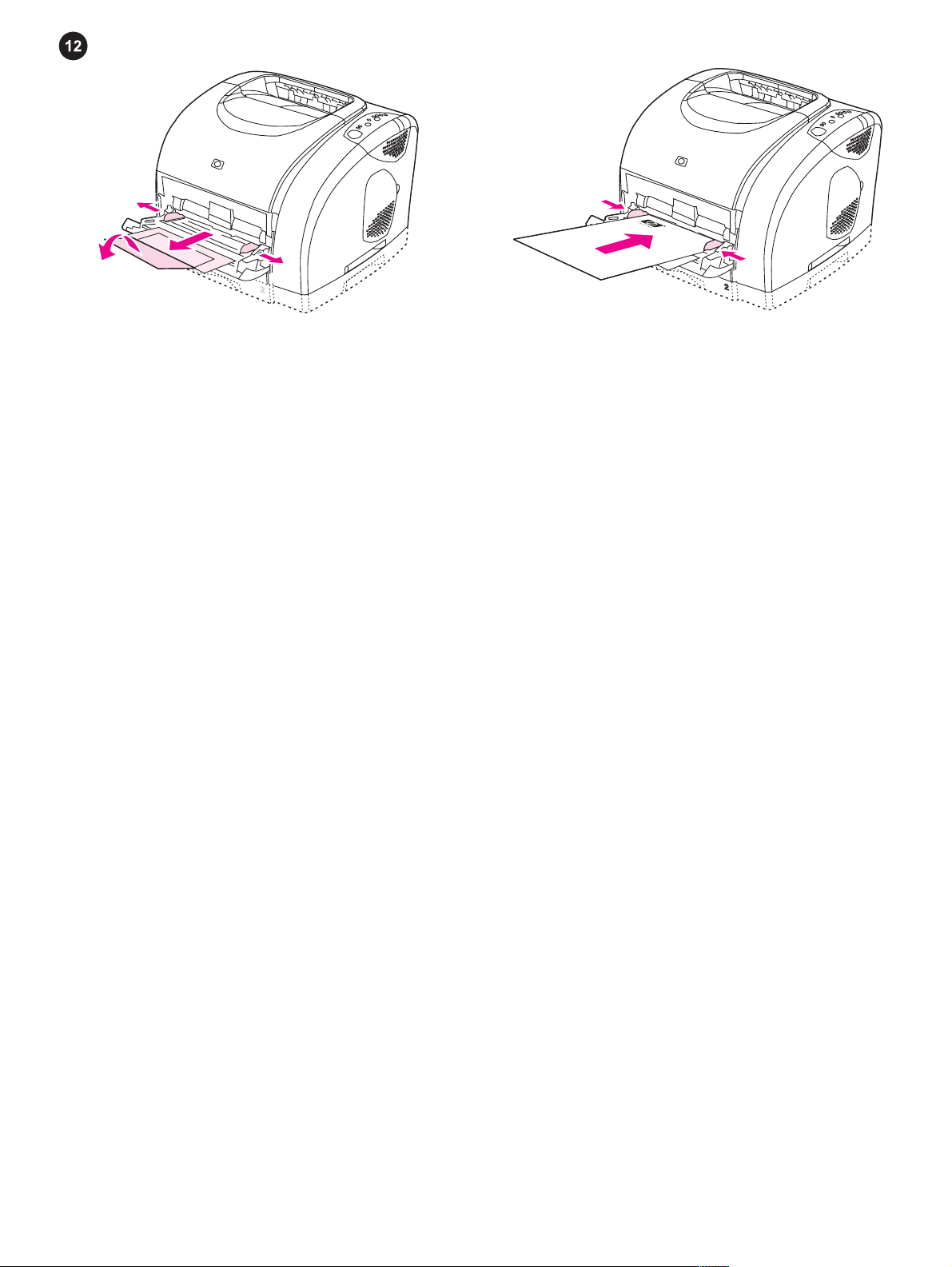
Load tray 1. 1) Open tray 1, and then slide out the tray extender.
2) Slide the width guides until they are slightly wider than the paper.
3) Load the paper with the side to be printed face-up, with the top
edge toward the printer. 4) Slide the width guides in so that they
lightly touch the paper. 5) Make sure that the paper fits under the
tabs on the width guides.
Læg papir i bakke 1. 1) Åbn bakke 1, og træk derefter
bakkeforlængeren ud. 2) Tilpas breddestyrene, indtil de er en
smule bredere end papiret.
Laadige salv 1. 1) Avage salv 1 ning seejärel libistage välja salve
pikendus. 2) Libistage laiusjuhikuid, kuni need on veidi laiemad kui
paber.
Lataa lokero 1. 1) Avaa lokero 1 ja vedä lokeron jatke kokonaan
ulos. 2) Vedä leveysohjaimia, kunnes niiden leveys on hieman
paperin leveyttä suurempi.
Ievietojiet papīru 1. padevē. 1) Atveriet 1. padevi un izvelciet
padeves pagarinātāju. 2) Virziet platuma vadones, līdz tās ir
nedaudz platākas par papīru.
Įdėkite popieriaus į 1dėklą. 1)Atidarykite 1dėklą ir ištraukite
dėklo ilgintuvą. 2)Paslinkite pločio kreipiklius taip, kad atstumas
tarp jų būtų šiek tiek didesnis nei popieriaus plotis.
3) Læg papir i med udskriftssiden opad, og den øverste kant mod
printeren. 4) Skub breddestyrene ind, så de kun lige rører papiret.
5) Kontroller, at papiret passer ind under tappene på breddestyrene.
3) Laadige paber prinditav pool all, ülemine äär printeri poole. 4)
Libistage laiusjuhikud sissepoole, kuni need kergelt vastu paberit
puutuvad. 5) Veenduge, et paber mahuks laiusjuhikute sakkide alla.
3) Lataa paperit tulostettava puoli ylöspäin yläreuna tulostinta kohti.
4) Siirrä leveysohjaimia sisäänpäin, kunnes ne koskettavat kevyesti
paperin reunoja. 5) Varmista, että paperit mahtuvat leveysohjainten
kielekkeiden alle.
3) Ievietojiet papīru ar apdrukājamo pusi uz augšu un ar augšējo
malu uz printera pusi. 4) Saspiediet platuma vadotnes, līdz tās
nedaudz saskaras ar papīru. 5) Pārliecinieties, ka papīrs ietilpst
zem platuma vadotņu izciļņiem.
3)Popierių dėkite į viršų ta puse, ant kurios spausdinsite; viršutinis
kraštas turi būti nukreiptas spausdintuvo link. 4)Paslinkite pločio
kreipiklius taip, kad jie lengvai liestų popieriaus kraštus.
5)Įsitikinkite, jog popieriaus krūvelė telpa po pločio kreipiklių
antgaliais.
Legge i skuff 1. 1) Åpne skuff 1, og trekk skuffeforlengeren helt
ut. 2)Skyv breddestøttene til de går litt lenger ut enn bredden på
papiret.
3) Legg papiret med utskriftssiden opp og øvre kant vendt mot
skriveren. 4) Skyv breddestøttene inn slik at de så vidt berører
papiret. 5) Kontroller at papiret passer under tappene på
breddestøttene.
10
Page 12
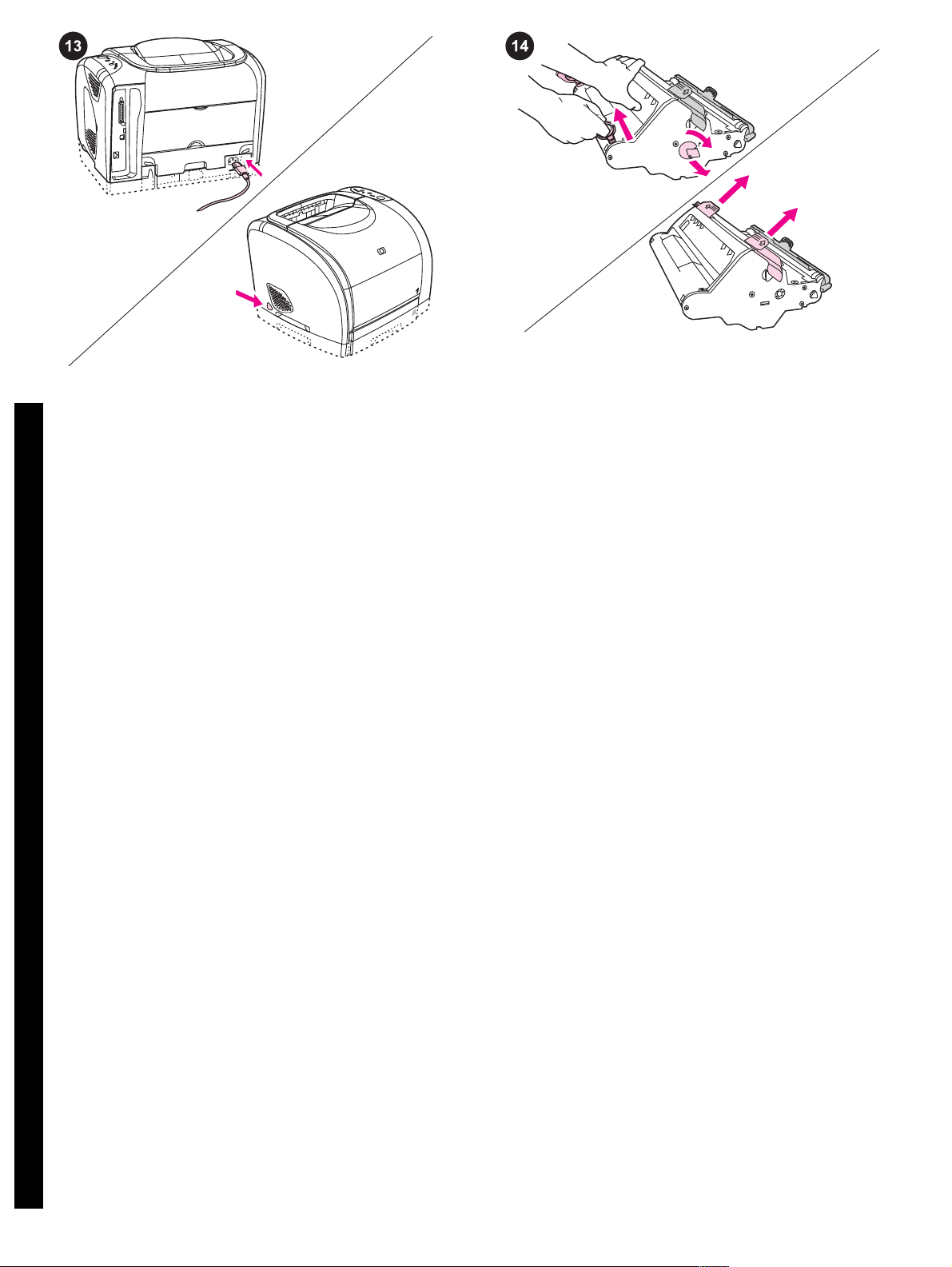
Connect the power cable, and then turn on the printer.
Note Do not connect the printer to a computer at this time.
1) Connect the power cable between the power connector on the
back of the printer and an ac outlet. 2) Press the power switch on
the left side of the printer.
Install the imaging drum. 1) Remove the imaging drum from its
packaging. 2) Place the imaging drum on a firm surface, and then
pull the orange rings to remove the shipping pins. 3) Remove the
orange shipping lock on each end of the imaging drum. 4) Remove
the two orange shipping spacers.
Sæt netledningen i igen, og tænd derefter printeren.
Bemærk! Tilslut ikke printeren til en computer endnu.
1) Sæt netledningen i strømstikket bag på printeren og en
stikkontakt (vekselstrøm). 2) Tryk på strømafbryderen på printerens
venstre side.
Ühendage toitekaabel ning seejärel lülitage printer sisse.
Märkus Ärge printerit praegu veel arvutiga ühendage.
1) Ühendage toitekaabel printeri taga oleva toitepistmiku ja
vahelduvvoolu pistikupesa vahele. 2) Vajutage printeri vasakul
küljel asuvat toitelülitit.
Liitä virtajohto ja kytke sitten tulostimeen virta.
Huomautus Älä kytke tulostinta vielä tietokoneeseen.
1) Kytke virtajohto tulostimen takana olevaan virtaliittimeen ja
sähköpistorasiaan. 2) Paina tulostimen vasemmassa kyljessä
olevaa virtakytkintä.
Pievienojiet strāvas kabeli un ieslēdziet printeri.
Piezīme: Šobrīd vēl nepievienojiet printeri datoram.
1) Savienojiet strāvas kabeli ar strāvas savienotāju printera
aizmugurē un maiņstrāvas kontaktligzdu. 2) Printera kreisajā pusē
nospiediet strāvas slēdzi.
Prijunkite maitinimo laidą ir įjunkite spausdintuvą.
Pastaba Kol kas spausdintuvo prie kompiuterio dar nejunkite.
1)Prijunkite maitinimo laidą prie maitinimo jungties galinėje
spausdintuvo sienelėje ir įjunkite į kintamosios srovės elektros lizdą.
2)Paspauskite maitinimo jungiklį, esantį kairėje spausdintuvo
pusėje.
Installer billedtromlen. 1) Tag billedtromlen ud af emballagen. 2)
Placer billedtromlen på et fast underlag, og fjern derefter
transporttappene ved at trække i de orange ringe. 3) Fjern den
orange transportlås i hver ende af billedtromlen. 4) Fjern de to
orange afstandsstykker fra forsendelsen.
Paigaldage kujutustrummel. 1) Võtke kujutustrummel pakendist
välja. 2) Asetage kujutustrummel kindlale pinnale ja tõmmake
transpordipulgad oranžide rõngaste abil välja. 3) Eemaldage
mõlemas kujutustrumli otsas asuvad oranžid transpordilukud. 4)
Eemaldage mõlemad oranžid transpordivahetükid.
Asenna kuvarumpu. 1) Poista kuvarumpu pakkauksesta. 2) Sijoita
kuvarumpu tukevalle alustalle ja poista kiinnittimet oransseista
renkaista vetämällä. 3) Irrota oranssi kuljetustuki kuvarummun
molemmista päistä. 4) Poista oranssit välikkeet (kaksi kappaletta).
Uzstādiet attēla veidošanas rulli. 1) Izņemiet attēla veidošanas
rulli no iepakojuma. 2) Novietojiet attēla veidošanas rulli uz cietas
virsmas un velciet oranžos gredzenus, lai noņemtu pārvadāšanas
tapiņas. 3) No katra attēla veidošanas ruļļa gala noņemiet oranžos
pārvadāšanas aizslēgus. 4) Noņemiet abas oranžās pārvadāšanas
starplikas.
Įdėkite vaizdo sudarymo būgną. 1)Išimkite vaizdo sudarymo
būgną iš pakuotės. 2)Padėkite vaizdo sudarymo būgną ant tvirto
paviršiaus ir, patraukdami oranžinius žiedus, išimkite
transportavimo kaiščius. 3)Ištraukite oranžinius transportavimo
fiksatorius abiejuose vaizdo sudarymo būgno galuose. 4)Išimkite
du oranžinius transportavimo tarpiklius.
Sette strømledningen i kontakten og slå på skriveren.
Merk Ikke koble skriveren til en datamaskin nå.
1) Sett strømledningen i strømkontakten på baksiden av skriveren,
og koble til en vanlig stikkontakt. 2) Trykk på av/på-knappen på
Norsk Lietuviškai Latviešu Suomi Eesti Dansk English
venstre side av skriveren.
Sette i bildetrommelen. 1) Ta bildetrommelen ut av pakken.
2)Plasser bildetrommelen på et stødig underlag, og dra i de
oransje ringene for å fjerne fraktsikringene. 3) Fjern den oransje
fraktlåsen på hver side av bildetrommelen. 4) Fjern de to oransje
avstandsstykkene.
11
Page 13
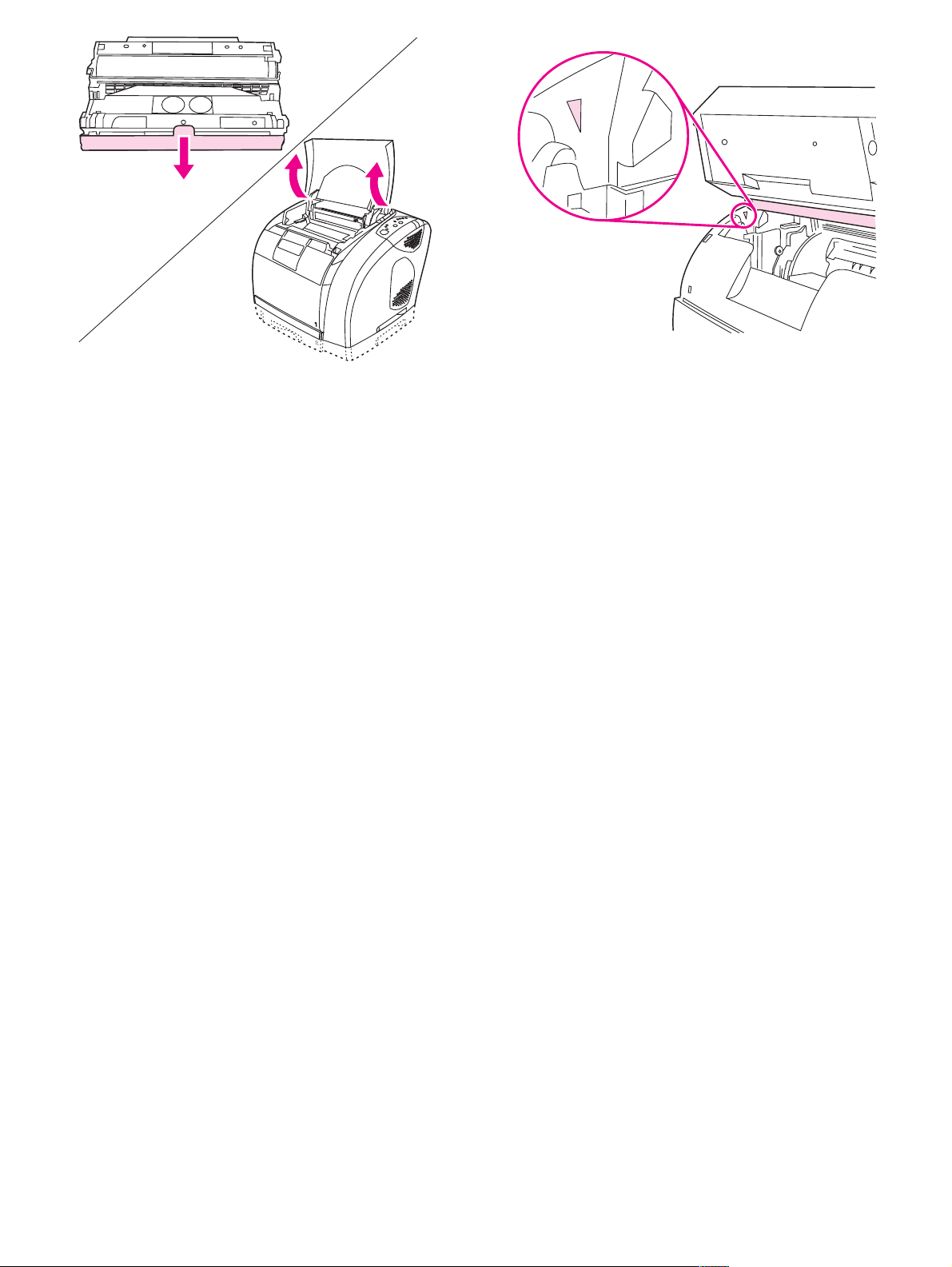
5) Remove the orange cover from the imaging drum.
CAUTION Do not touch the surface of the white roller or expose
the roller to light for an extended period of time. Doing so could
cause print-quality issues.
6) Open the top cover of the printer.
Note To avoid damaging the imaging drum, make sure that the
cover is completely open.
7) Align the green arrows on the side of the imaging drum with the
green arrows inside the printer.
5) Tag det orange dæksel af billedtromlen.
FORSIGTIG! Rør ikke ved den hvide rulles overflade, og udsæt
ikke rullen for lys igennem længere tid. Dette kan nemlig give
problemer med udskriftskvaliteten.
6) Åbn printerens topdæksel.
5) Eemaldage kujutustrumlilt oranž kate.
HOIATUS Ärge puudutage valge rulli pinda ega jätke rulli pikemaks
ajaks valguse kätte. See võib põhjustada probleeme
printimiskvaliteediga.
6) Avage printeri pealiskate.
5) Poista kuvarummun oranssi suojus.
VARO Älä koske valkoiseen telaan ja altista sitä valolle pitkäksi
aikaa, sillä se voi aiheuttaa tulostuslaatuongelmia.
6) Avaa tulostimen yläkansi.
5) No attēla veidošanas ruļļa noņemiet oranžo vāku.
UZMANĪBU! Nepieskarieties baltā ruļļa virsmai un nenovietojiet rulli
gaismā uz ilgāku laiku. Ja to neievēro, var būt problēmas ar
drukāšanas kvalitāti.
6) Atveriet printera augšējo vāku.
5)Nuimkite nuo vaizdo sudarymo būgno oranžinį gaubtą.
Dëmesio! Nelieskite balto ritinėlio paviršiaus ir ritinėlio ilgai
nelaikykite šviesoje, nes tai gali pakenkti spausdinimo kokybei.
6)Atidarykite viršutinį spausdintuvo dangtį.
Bemærk! Sørg for, at dækslet er helt åbent for ikke at beskadige
billedtromlen.
7) Placer de grønne pile på siden af billedtromlen ud for de grønne
pile inden i printeren.
Märkus Kujutustrumli kahjustamise vältimiseks veenduge, et kate
on täielikult avatud.
7) Joondage kujutustrumli küljel olevad rohelised nooled printeris
olevate roheliste nooltega.
Huomautus Kannen on oltava kokonaan auki, jotta kuvarumpu ei
vahingoitu.
7) Aseta kuvarummun reunassa ja tulostimen sisällä olevat vihreät
nuolet kohdakkain.
Piezīme: Lai novērstu attēla veidošanas ruļļa sabojāšanos,
pārliecinieties, ka vāks ir pilnībā atvērts.
7) Savietojiet zaļās bultiņas attēla veidošanas ruļļa malā ar zaļajām
bultiņām printera iekšpusē.
Pastaba Kad nepažeistumėte vaizdo sudarymo būgno, įsitikinkite,
jog dangtis visiškai atidarytas.
7)Lygiuokite vaizdo sudarymo būgno šone esančias žalias
rodykles su žaliomis rodyklėmis spausdintuve.
5) Fjern det oransje dekselet fra bildetrommelen.
FORSIKTIG Ikke berør overflaten på den hvite valsen eller utsett
valsen for lys i lengre tid. Dette kan gi dårlig utskriftskvalitet.
6) Åpne det øvre dekselet på skriveren.
Merk Kontroller at dekselet er helt åpent for ikke å skade
bildetrommelen.
7) Juster de grønne pilene på siden av bildetrommelen etter de
grønne pilene inne i skriveren.
12
Page 14
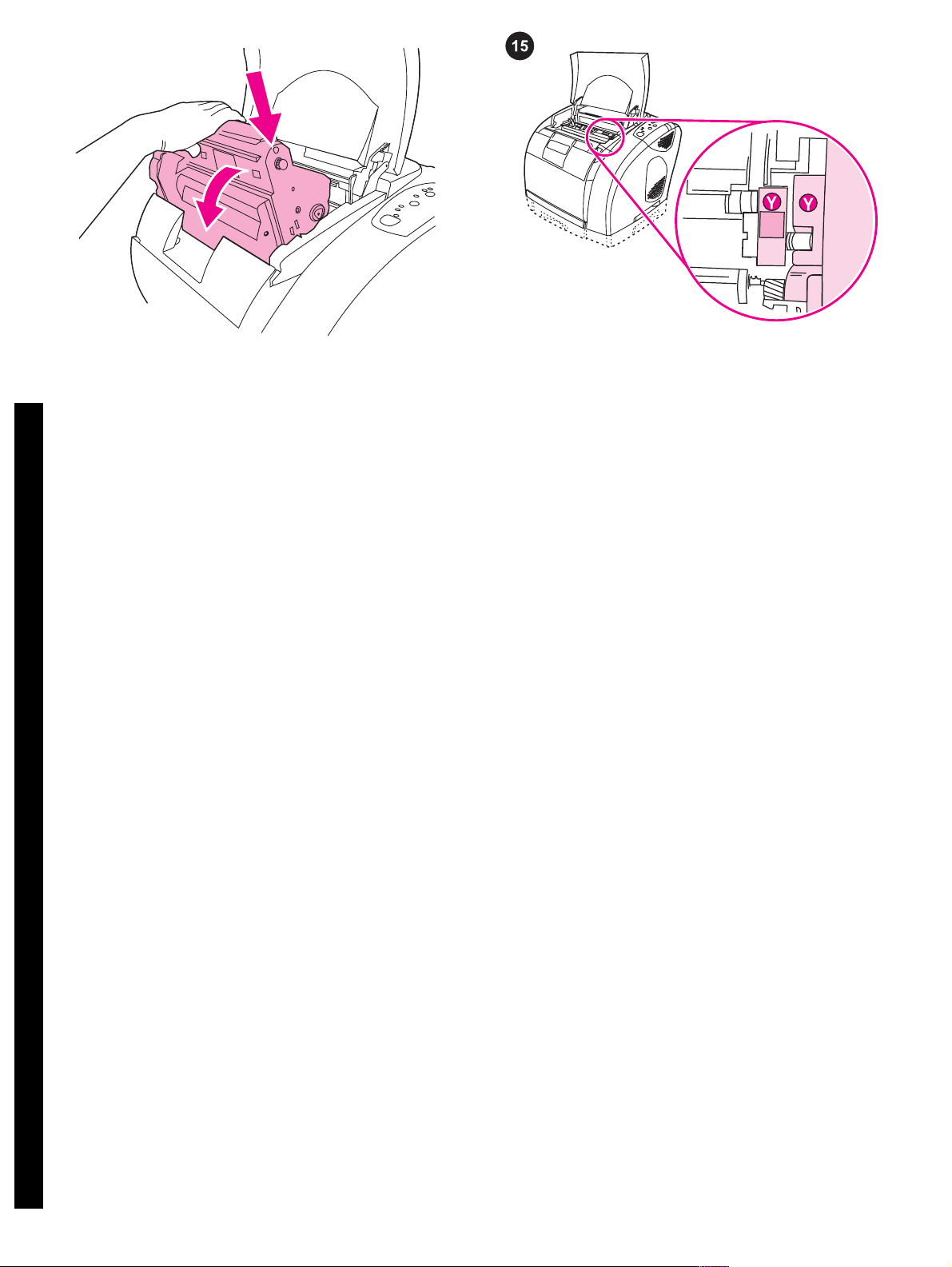
8) Lower the imaging drum into the printer, slightly rotate the
imaging drum toward the front of the printer, and then press it firmly
into place.
Install the print cartridges. 1) Look inside the printer on the right
to see which print-cartridge slot is in the access position. 2) Locate
the color of print cartridge that matches the color of the slot, and
then remove the print cartridge from its packaging.
8) Sænk billedtromlen ned i printeren, drej billedtromlen en smule
imod printerens forside, og sæt den derefter på plads med et fast
tryk.
8) Langetage kujutustrummel printerisse, pöörake kujutustrumlit
kergelt printeri esiosa suunas ning seejärel vajutage see kindlalt
kohale.
8) Aseta kuvarumpu tulostimeen ja käännä sitä hieman tulostimen
etuosaa kohti. Paina kuvarumpu paikoilleen.
8) Nolaidiet attēla veidošanas rulli printerī, viegli to pagrieziet uz
printera priekšpusi un tad cieši iespiediet to vietā.
8)Nuleiskite vaizdo sudarymo būgną į spausdintuvą, šiek tiek
pasukite būgną spausdintuvo priekio link ir tvirtai įspauskite jį į vietą.
Installer tonerkassetterne. 1) Se til højre inden i printeren for at
se, hvilket kassettestik der befinder sig i adgangspositionen. 2) Find
farven på den tonerkassette, der matcher farven på stikket, og tag
derefter tonerkassetten ud af emballagen.
Paigaldage printerikassetid. 1) Vaadake printeri sisse paremale
poole, et näha, milline printerikasseti pesa on ligipääsuasendis. 2)
Leidke pesa värvile vastava värviga printerikassett ning eemaldage
see pakendist.
Pane tulostuskasetit paikoilleen. 1) Katso tulostimen sisältä
oikeasta reunasta, mikä tulostuskasettipaikka on näkyvissä.
2)Valitse tulostuskasetti, jonka väri vastaa kasettipaikan väriä, ja
poista se pakkauksesta.
Drukas kasetņu uzstādīšana. 1) Paskatieties printera iekšdaļas
labajā pusē, lai noteiktu, kurš drukas kasetnes slots atrodas
piekļuves stāvoklī. 2) Atrodiet tās krāsas drukas kasetni, kas atbilst
slota krāsai, un izņemiet drukas kasetni no iepakojuma.
Įdėkite spausdinimo kasetes. 1)Pažiūrėję į spausdintuvo vidinę
dešinę pusę nustatykite, kurios spausdinimo kasetės lizdas
prieinamas. 2)Suraskite lizdo spalvą atitinkančios spalvos
spausdinimo kasetę ir išimkite ją iš pakuotės.
8) Senk bildetrommelen ned i skriveren, roter den litt mot fronten av
skriveren, og trykk den på plass.
Norsk Lietuviškai Latviešu Suomi Eesti Dansk English
Sette i skriverkassetter. 1) Se på høyre innside av skriveren for å
finne ut hvilken kassettåpning som er tilgjengelig. 2) Finn
skriverkassettfargen som tilsvarer fargen på åpningen, og ta
skriverkassetten ut av innpakningen.
13
Page 15
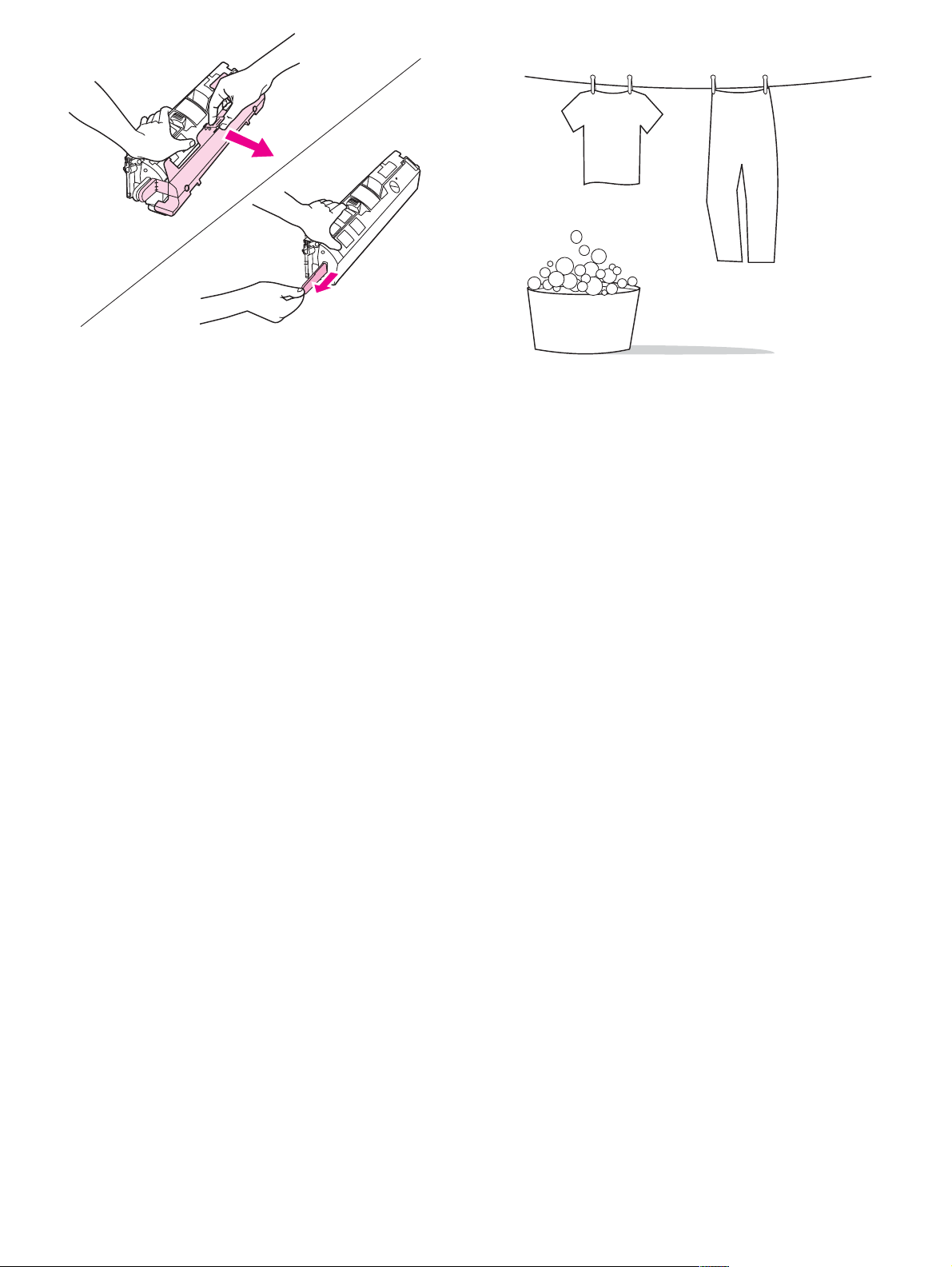
3) Remove the orange cover from the print cartridge. 4) Place the
print cartridge on a flat surface, and then pull the orange tab
straight out to remove the sealing tape completely.
CAUTION Do not touch the surface of the roller, or print-quality
issues can occur.
CAUTION If toner gets on your clothing, wipe the toner off with a
clean cloth, wash the items in cold water, and then air dry the
items. Using hot water or heat from a dryer will set the toner in the
fabric.
3) Tag det orange dæksel af tonerkassetten. 4) Anbring
tonerkassetten på en plan overflade, og træk derefter den orange
tap lige ud for at fjerne forseglingstapen helt.
FORSIGTIG! Rør ikke ved rullens overflade, da der kan opstå
problemer med udskriftskvaliteten.
3) Eemaldage printerikassetilt oranž kate. 4) Asetage
printerikassett kindlale pinnale ja tõmmake pitserlindi täielikuks
eemaldamiseks oranž sakk otse välja.
HOIATUS Ärge puudutage rulli pinda, kuna see võib põhjustada
probleeme printimiskvaliteediga.
3) Poista tulostuskasetin oranssi suojus. 4) Aseta tulostuskasetti
tasaiselle alustalle ja poista suojateippi vetämällä oranssia
kielekettä suoraan ulospäin.
VARO Älä koske telan valkoiseen pintaan, koska se voi huonontaa
tulostuslaatua.
3) No drukas kasetnes noņemiet oranžo vāku. 4) Novietojiet drukas
kasetni uz gludas virsmas un velciet oranžo izcilni taisni uz priekšu,
lai pilnībā noņemtu blīvējuma lentu.
UZMANĪBU! Neaiztieciet ruļļa virsmu, jo tad var rasties drukāšanas
kvalitātes problēmas.
3)Nuimkite nuo spausdinimo kasetės oranžinį gaubtą. 4)Padėkite
spausdinimo kasetę ant lygaus paviršiaus ir, tiesiai traukdami
oranžinį antgalį, ištraukite visą sandarinimo juostelę.
Dëmesio! Nelieskite ritinėlio paviršiaus, nes priešingu atveju gali
iškilti spausdinimo kokybės problemų.
FORSIGTIG! Hvis du får toner på tøjet, skal du tørre toneren af
med en ren klud, vaske tøjet i koldt vand og efterfølgende lufttørre
det. Hvis du bruger varmt vand og varme fra en tørretumbler,
sætter toneren sig fast i stoffet.
HOIATUS Kui toonerit satub rõivastele või muudele kangastele,
pühkige tooner kuiva lapiga ära, peske neid esemeid külma veega
ja kuivatage õhu käes. Kuum vesi või kuivati kuumus fikseerivad
tooneri kangasse.
VARO Jos väriainetta joutuu vaatteille, pyyhi se pois puhtaalla
kankaalla ja pese vaatteet kylmässä vedessä. Anna vaatteiden
kuivua itsekseen. Kuuma vesi ja kuivaajan kuuma ilma kiinnittävät
väriaineen kankaaseen.
UZMANĪBU! Ja toneris nokļūst uz jūsu apģērba, noslaukiet to ar
tīru drānu, izmazgājiet aukstā ūdenī un izžāvējiet to. Izmantojot
karstu ūdeni vai žāvētāju, toneris iekrāsosies audumā.
Dëmesio! Jei dažomųjų miltelių pateko ant drabužių, nuvalykite
miltelius švariu audiniu, išskalbkite drabužius šaltame vandenyje ir
leiskite natūraliai išdžiūti. Jei drabužius skalbsite karštu vandeniu ar
džiovinsite džiovintuvu, dažomieji milteliai įsigers į audinį.
3) Fjern det oransje dekselet fra skriverkassetten. 4) Plasser
skriverkassetten på et flatt underlag, og dra den oransje tappen rett
ut for å fjerne all forseglingsteipen.
FORSIKTIG Hvis du tar på overflaten på valsen, kan dette føre til
dårlig utskriftskvalitet.
FORSIKTIG Hvis du får toner på klærne, tørker du av toneren med
en ren klut, vasker klærne i kaldt vann og lar dem lufttørke. Hvis du
bruker varmt vann eller varme fra en tørketrommel, vil toneren sette
seg fast på klærne.
14
Page 16
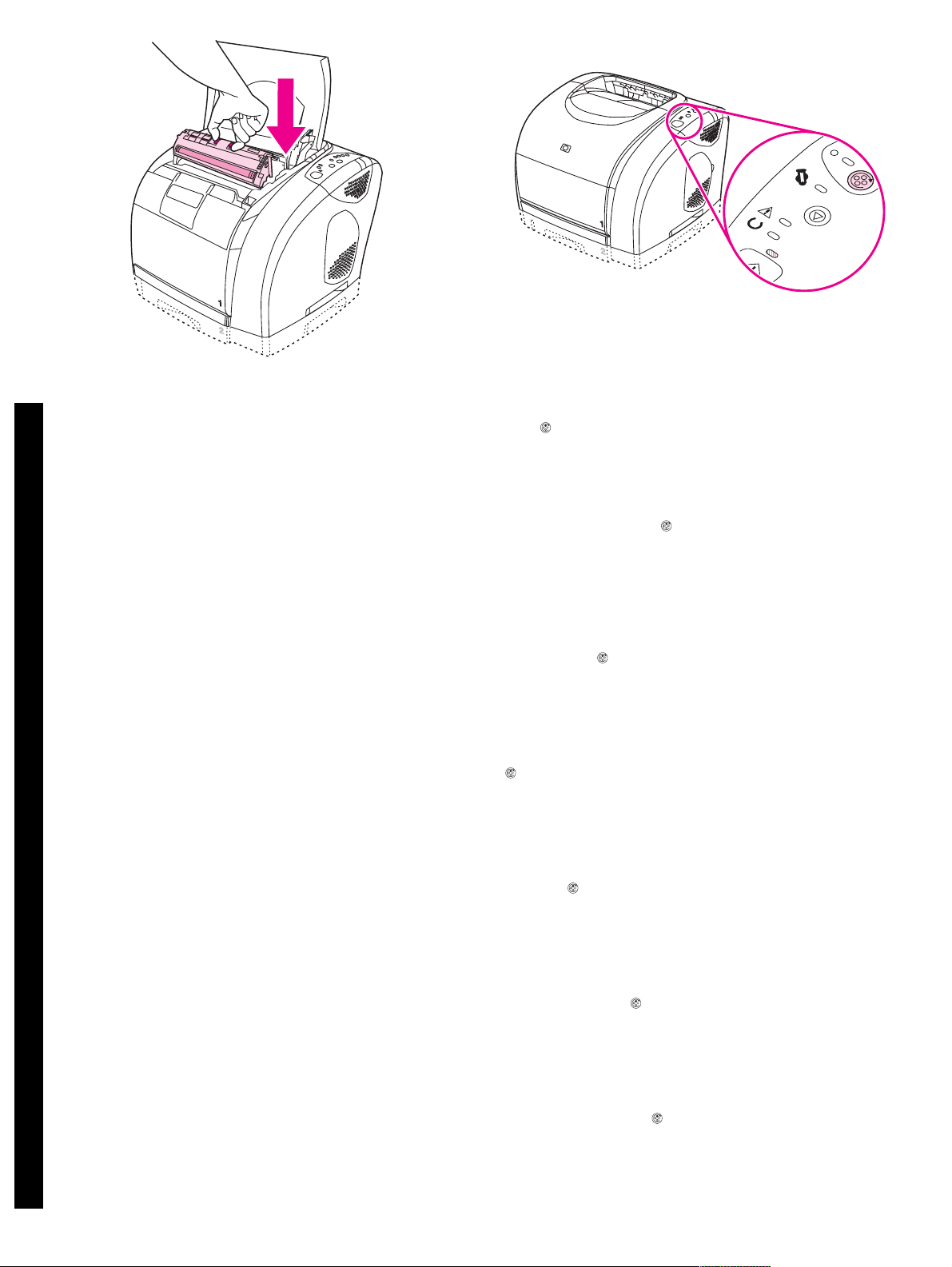
5) Squeeze the blue release levers on the print cartridge, holding it
with the roller facing you. Lower the cartridge straight down into the
carousel until it is firmly in place.
6) Close the top cover. When the green Go light begins blinking,
press
OTATECAROUSEL
). Repeat this process (step 15) to install
(R
the other three print cartridges.
5) Klem sammen om de blå udløserhåndtag på tonerkassetten,
mens du holder rullen opad. Sænk tonerkassetten lige ned i
karrusellen, indtil den sidder korrekt.
5) Vajutage seda rulliga enda suunas hoides printerikassetil olevaid
siniseid vabastusnuppe. Langetage kassett otse alla
kassetihoidjasse, kuni see kindlalt kohal on.
5) Paina tulostuskasetin sinisiä vapautusvipuja. Pidä
tulostuskasettia niin, että tela on itseesi päin. Laske kasetti suoraan
alas kasettipesään, kunnes se on tukevasti paikallaan.
5) Turot drukas kasetni ar rulli pret sevi, saspiediet drukas kasetnes
zilās atlaišanas sviras. Nolaidiet kasetni tieši karuselī, līdz tā ir cieši
nostiprināta.
5)Suspauskite mėlynas spausdinimo kasetės atlaisvinimo svirtis,
laikydami kasetę taip, kad ritinėlis būtų nukreiptas į jus. Nuleiskite
kasetę tiesiai žemyn į karuselę, kad ji tvirtai laikytųsi savo vietoje.
6) Luk topdækslet. Tryk på
(D
REJ KARRUSEL
), når den grønne Start-
indikator begynder at blinke. Gentag denne fremgangsmåde (trin
15) for at installere de andre tre tonerkassetter.
6) Sulgege pealiskate. Kui roheline alustamistuli hakkab vilkuma,
vajutage nuppu
OTATECAROUSEL
). Korrake seda protsessi
(R
(samm 15) ülejäänud kolme printerikasseti paigaldamiseks.
6) Sulje yläkansi. Kun vihreä Jatka-merkkivalo alkaa vilkkua, paina
(K
ÄÄNNÄ KASETTIPESÄÄ
) -painiketta. Pane muut kolme
tulostuskasettia paikoilleen samalla tavalla. (Katso kohtaa 15.)
6) Aizveriet augšējo vāku. Kad sāk mirgot zaļā Go gaismiņa,
nospiediet
OTATECAROUSEL(GRIEZT KARUSELI
)). Atkārtojiet šo
(R
darbību (15. solis), lai uzstādītu atlikušās trīs drukas kasetnes.
6)Uždarykite viršutinį dangtį. Kai pradės žybsėti žalia „vykdyti“
lemputė, paspauskite
(P
ASUKTI KARUSELĘ
). Kartodami šį procesą
(15 veiksmas), sudėkite kitas tris spausdinimo kasetes.
5) Klem sammen de blå utløserspakene på skriverkassetten mens
du holder den med valsen mot deg. Senk kassetten rett ned i
karusellen helt til den sitter godt på plass.
Norsk Lietuviškai Latviešu Suomi Eesti Dansk English
6) Lukk det øvre dekselet. Når den grønne Start-lampen begynner
å blinke, må du trykke på
(R
OTER KARUSELL
). Gjenta denne
prosessen (trinn 15) for å installere de tre andre skriverkassettene.
15
Page 17
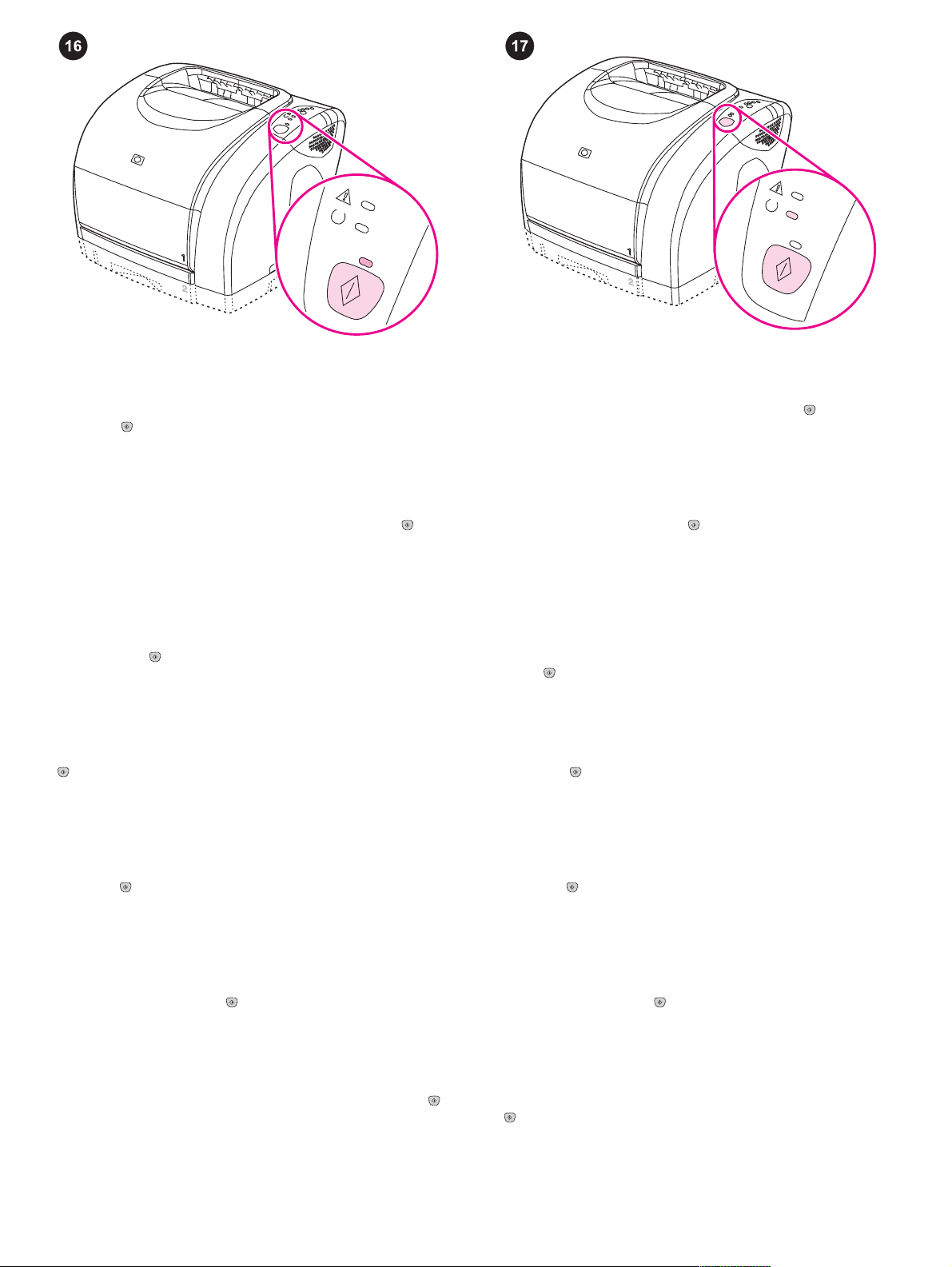
Bring the printer to the Ready state. Close the top cover, and
then press
(GO). For approximately two minutes, the control
panel lights flash in sequence, and then the green Ready light turns
on.
Print a Demo page. With the Ready light on, press (GO) to print
a Demo page, which verifies that the printer works.
Note If the page does not print, reconnect the power cable. Make
sure the Ready light is on and no other lights are on or blinking.
Make sure paper is loaded and supplies are installed correctly.
Sæt printeren i tilstanden Klar. Luk topdækslet, og tryk på
(S
TART
). Kontrolpanelets indikatorer blinker ca. to minutter i
sekvenser, hvorefter den grønne Klar-indikator tændes.
Viige printer olekusse "valmis". Sulgege pealiskate ning seejärel
vajutage nuppu
(GO). Umbes kahe minuti jooksul vilguvad järjest
juhtpaneeli tuled ning seejärel süttib roheline valmisoleku tuli.
Odota, että tulostin on Valmis-tilassa. Sulje yläkansi ja paina
(J
ATKA
)-painiketta. Ohjauspaneelin merkkivalot vilkkuvat
vuorotellen noin kahden minuutin ajan. Tämän jälkeen syttyy vihreä
Valmis-merkkivalo.
Sagatavojiet printeri darba gatavībā. Aizveriet augšējo vāku un
nospiediet
(GO). Apmēram divas minūtes vadības paneļa
gaismiņas secīgi mirgos un tad ieslēgsies zaļā gatavības gaismiņa.
Perveskite spausdintuvą į būseną „pasiruošęs“. Uždarykite
viršutinį dangtį ir paspauskite
(V
YKDYTI
). Maždaug dvi minutes
valdymo skydelio lemputės žybsės tam tikra seka, o tuomet
užsižiebs žalia lemputė „pasiruošęs“.
Få skriveren i Klar-tilstand. Lukk det øvre dekselet, og trykk på
(S
TART
). Lampene på kontrollpanelet blinker en etter en i rundt to
minutter, og deretter slås den grønne Klar-lampen på.
(S
TART
Udskriv en demoside. Tryk på
), når Klar-indikatoren
lyser, for at udskrive en demoside, der bekræfter, at printeren
fungerer.
Bemærk! Hvis siden ikke bliver udskrevet, skal du tilslutte
netledningen igen. Kontroller, at indikatoren Klar lyser, og at ingen
af de andre indikatorer lyser eller blinker. Kontroller, at papiret er
lagt i, og forbrugsvarerne er installeret korrekt.
Printige demonstratsioonileht. Kui valmisoleku tuli põleb, vajutage
demonstratsioonilehe, mis kinnitab, et printer töötab, printimiseks
nuppu
(GO).
Märkus Kui lehekülge ei prindita, taasühendage toitekaabel.
Veenduge, et valmisoleku tuli põleb ja ükski teine tuli ei põle ega
vilgu. Veenduge, et paber on laaditud ja tarvikud on õigesti
paigaldatud.
Tulosta esittelysivu. Kun Valmis-valo palaa, tulosta esittelysivu
(J
ATKA
painamalla
) -painiketta. Näin varmistetaan, että tulostin
toimii.
Huomautus Jos sivu ei tulostu, irrota virtajohto ja kytke se
uudelleen. Varmista, että Valmis-valo palaa ja että muut valot eivät
pala eivätkä vilku. Varmista, että tulostimessa on paperia ja että
tarvikkeet on asennettu oikein.
Izdrukājiet pārbaudes lappusi. Iedegoties gatavības gaismiņai,
nospiediet
(GO) printera darbības pārbaudei.
Piezīme: Ja lappuse netiek izdrukāta, atvienojiet un atkārtoti
pievienojiet strāvas kabeli. Pārliecinieties, ka Ready (gatavības)
gaismiņa ir iedegta un pārējās gaismiņas nemirgo. Pārliecinieties,
ka papīrs ir ievietots un piederumi ir uzstādīti pareizi.
Išspausdinkite demonstracinį puslapį. Kai dega lemputė
„pasiruošęs“, paspauskite
(V
YKDYTI
), kad išspausdintumėte
demonstracinį puslapį, padėsiantį įsitikinti, jog spausdintuvas veikia.
Pastaba Jei puslapio išspausdinti nepavyksta, iš naujo prijunkite
maitinimo laidą. Patikrinkite, ar dega lemputė „pasiruošęs“, o kitos
lemputės nedega ir nežybsi. Įsitikinkite, jog įdėta popieriaus ir
teisingai sudėtos eksploatacinės medžiagos.
Skrive ut en demoside. Når Klar-lampen lyser, kan du trykke på
(S
TART
) for å skrive ut en demoside som bekrefter at skriveren
virker.
Merk Hvis siden ikke skrives ut, kan du prøve å trekke ut og sette i
strømledningen på nytt. Kontroller at Klar-lampen lyser, og at ingen
andre lamper lyser eller blinker. Kontroller at det er lagt i papir, og
at all rekvisita er satt i på riktig måte.
16
Page 18
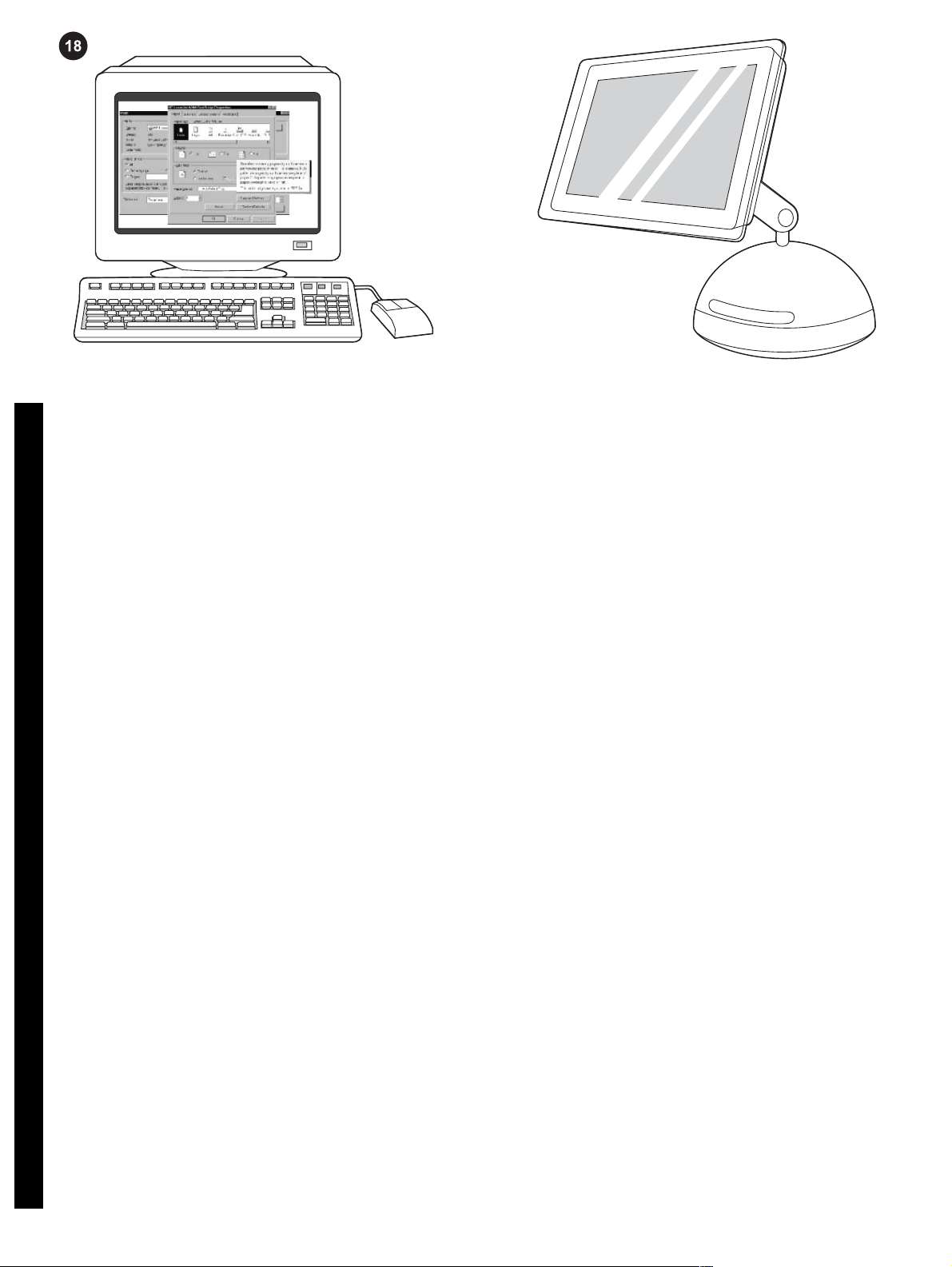
Choose one of these installations. To connect directly for
Windows®, go to step 19. To install for a network, go to step 20. If
the "New Hardware Found" message is on your computer screen,
go to step 21. To install only the printer driver for Windows NT
4.0®, go to step 22.
To connect directly for Macintosh, go to step 23. To connect to a
Macintosh on a network, go to step 24.
Vælg én af disse installationstyper. Hvis du vil tilslutte direkte til
Windows®, gå til trin 19. Hvis du vil installere i et netværk, gå til trin
20. Hvis meddelelsen "Der er fundet ny hardware" vises på
computerskærmen, skal du gå til trin 21. Hvis du kun vil installere
printerdriveren til Windows NT 4.0®, skal du gå til trin 22.
Valige üks neist installeerimisviisidest. Otse ühendamiseks
Windowsi® puhul jätkake sammuga 19. Võrgu jaoks
installeerimiseks jätkake sammuga 20. Kui teie arvuti ekraanile
ilmub teade "New Hardware Found" jätkake sammuga 21. Ainult
printeridraiveri installeerimiseks Windows NT 4.0® puhul jätkake
sammuga 22.
Valitse yksi seuraavista asennusvaihtoehdoista. Jos haluat
asentaa suoraan Windows®-järjestelmään, siirry kohtaan 19. Jos
käytät verkkoasennusta, siirry kohtaan 20. Jos tietokoneen
näytössä on viesti, jossa ilmoitetaan uuden laitteen löytymisestä,
siirry kohtaan 21. Jos haluat asentaa vain tulostinohjaimen
Windows NT 4.0® -järjestelmään, siirry kohtaan 22.
Izvēlieties vienu no šīm instalācijām. Lai nepastarpināti
pievienotu pie Windows® operētājsistēmas, skatiet 19. soli. Lai
uzstādītu tīklā, skatiet 20. soli. Ja jūsu datora ekrānā parādās "New
Hardware Found" (atrasta jauna iekārta) ziņojums , skatiet 21. soli.
Lai Windows NT 4.0® operētājsistēmā instalētu tikai printera
draiveri, skatiet 22. soli.
Pasirinkite vieną iš toliau nurodytų diegimo variantų. Jei jungiate
tiesiogiai prie Windows® kompiuterio, pereikite prie 19 veiksmo. Jei
diegiate kompiuterių tinkle, pereikite prie 20 veiksmo. Jei
kompiuterio ekrane matote pranešimą „New Hardware
Found“ (Aptiktas naujas įrenginys), pereikite prie 21 veiksmo. Jei
norite įdiegti tik spausdintuvo tvarkyklę Windows NT 4.0® sistemai,
pereikite prie 22 veiksmo.
Velg én av disse installeringene. Hvis du vil koble til direkte for
Windows®, gå til trinn 19. Hvis du vil installere for et nettverk, gå til
trinn 20. Hvis meldingen Ny maskinvare funnet vises på
dataskjermen, gå til trinn 21. Hvis du vil installere bare
Norsk Lietuviškai Latviešu Suomi Eesti Dansk English
skriverdriveren for Windows NT 4.0®, gå til trinn 22.
Hvis du vil tilslutte direkte til Macintosh, skal du gå til trin 23. Hvis
du vil tilslutte til en Macintosh på et netværk, skal du gå til trin 24.
Otse ühendamiseks Macintoshi puhul jätkake sammuga 23.
Macintoshiga võrgus ühendamiseks jätkake sammuga 24.
Jos haluat asentaa suoraan Macintosh-järjestelmään, siirry
kohtaan23. Jos haluat asentaa verkossa olevaan Macintoshtietokoneeseen, siirry kohtaan 24.
Lai pievienotu tīklā esošam Macintosh datoram, skatiet 23. soli. Lai
pievienotu Macintosh datoru tīklam, skatiet 24. soli.
Jei jungiate tiesiog prie Macintosh, pereikite prie 23 veiksmo. Jei
jungiate prie kompiuterių tinkle esančio Macintosh, pereikite prie 24
veiksmo.
Hvis du vil koble til direkte for Macintosh, gå til trinn 23. Hvis du vil
koble til en Macintosh på et nettverk, gå til trinn 24.
17
Page 19
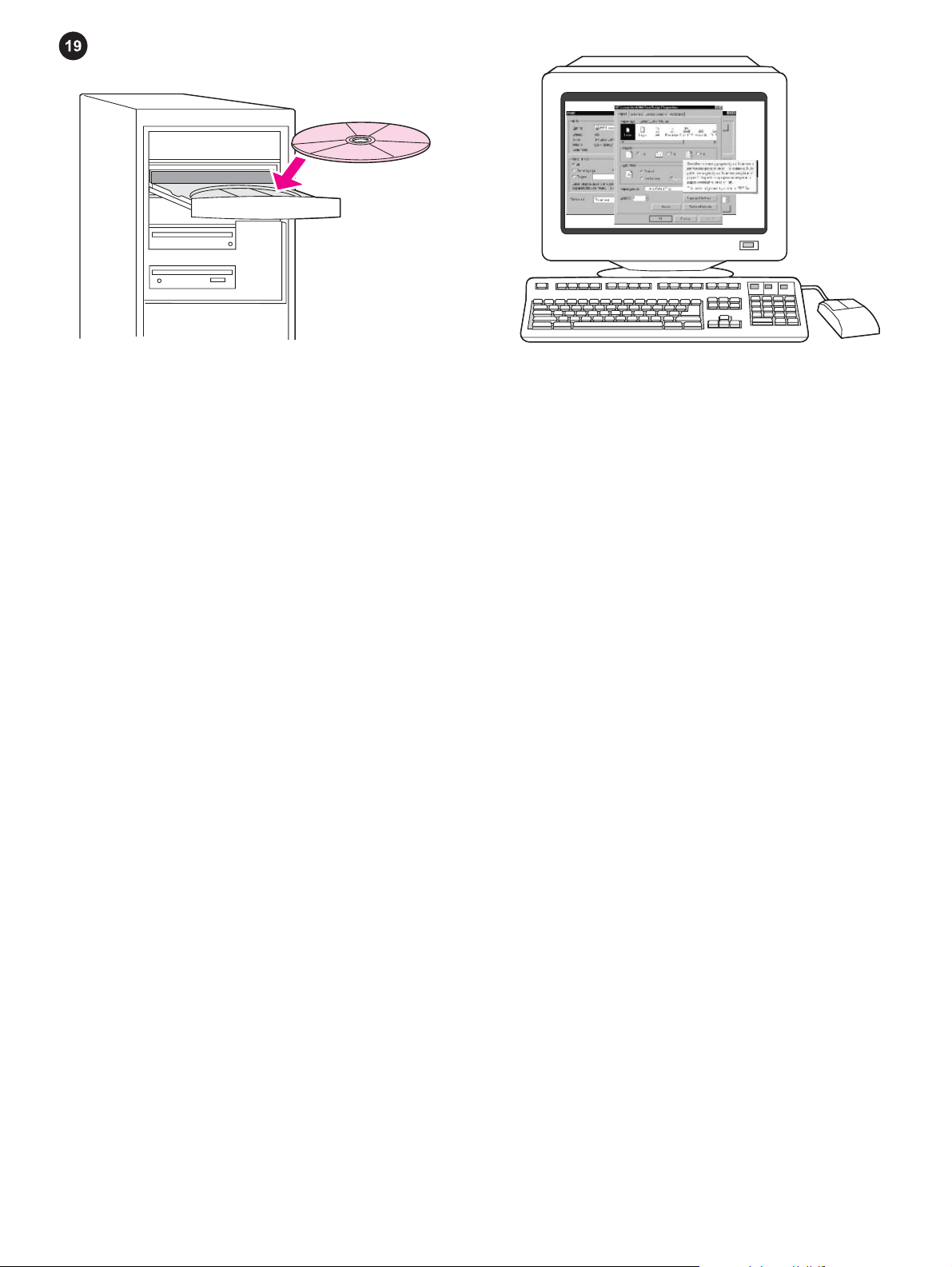
Connect directly for Windows. 1) Place the CD-ROM in the CD-
ROM drive. 2) On the Welcome screen, click Install Printer. The
Setup Wizard appears.
Note If the Welcome screen does not appear, click Start, and then
click Run. Type X:hpsetup (replace "X" with the CD-ROM drive
letter), and then click OK.
Sådan tilsluttes direkte til Windows. 1) Sæt cd-rom'en i cd-romdrevet. 2) Klik på Installer printer på velkomstskærmen. Guiden
Opsætning vises.
Otse ühendamine Windowsi puhul. 1) Asetage CD-ROM
vastavasse draivi. 2) Tervitusekraanilt Welcome klõpsake Install
Printer. Ilmub seadistusviisard.
Liittäminen suoraan Windows-tietokoneeseen. 1) Pane CD-levy
CD-asemaan. 2) Valitse aloitusikkunasta Asenna tulostin. Näyttöön
tulee ohjattu asennustoiminto.
Nepastarpināta pievienošana Windows operētājsistēmai. 1) CDROM iekārtā ievietojiet printera CD-ROM. 2) Welcome (laipni
lūdzam) lodziņā noklikšķiniet Install Printer (instalēt printeri).
Parādās Setup Wizard (uzstādīšanas palīgs).
Jungimas tiesiogiai prie Windows kompiuterio. 1)Į CD-ROM
kaupiklį įdėkite kompaktinį diską. 2)Welcome (Pasisveikinimo)
ekrane spragtelėkite Install Printer (Įdiegti spausdintuvą).
Pamatysite Setup Wizard (Sąrankos vedlį).
Bemærk! Hvis velkomstskærmen ikke vises, skal du klikke på Start
og derefter på Kør. Indtast X:hpsetup (erstat "X" med bogstavet
for dit cd-rom-drev), og klik derefter på OK.
Märkus Kui tervitusekraan ei ilmu, klõpsake Start ning seejärel
klõpsake Run. Sisestage X:hpsetup (asendage "X" CD-ROM
draivi tähega) ning seejärel klõpsake OK.
Huomautus Jos aloitusikkuna ei tule näyttöön, valitse Käynnistä ja
valitse sitten Suorita. Kirjoita X:/hpsetup (korvaa X CD-aseman
kirjaimella) ja napsauta OK-painiketta.
Piezīme: Ja Welcome (laipni lūdzam) lodziņš neparādās,
noklikšķiniet Start (sākt) un Run. Ierakstiet X:hpsetup ("X"
aizvietojiet ar CD-ROM iekārtas burtu) un noklikšķiniet OK.
Pastaba Jei Welcome (Pasisveikinimo) ekrano nematyti,
spragtelėkite Start (Pradėti), tuomet spragtelėkite Run (Vykdyti).
Įrašykite X:hpsetup („X“ vietoje įrašykite CD-ROM kaupiklį
atitinkančią raidę) ir spragtelėkite OK.
Koble til direkte for Windows. 1) Plasser CD-ROMen i CD-ROMstasjonen. 2) På velkomstskjermen klikker du på Installer skriver.
Installeringsveiviseren vises.
Merk Hvis velkomstskjermen ikke vises, kan du klikke på Start og
deretter på Kjør. Skriv X:hpsetup (bytt ut X med bokstaven for CDROM-stasjonen), og klikk på OK.
18
Page 20
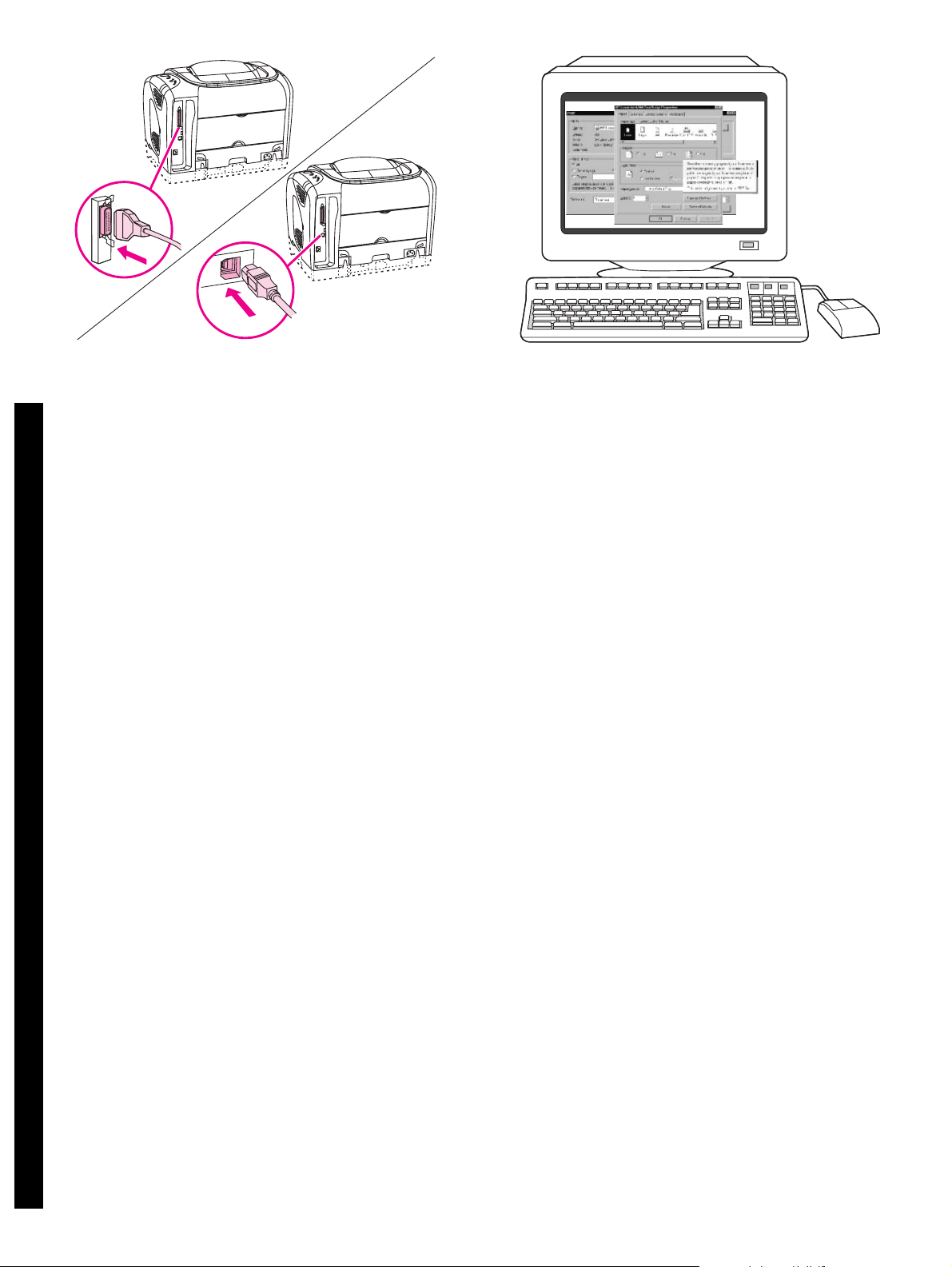
3) Follow the onscreen instructions. When prompted, connect either
a parallel cable or a USB cable between the printer and the
computer. Note that parallel and USB cables are not included. Use
an IEEE 1284-compliant parallel cable or a standard USB cable not
longer than 5 meters.
4) Click Finish. If prompted, restart the computer. 5) Go to step 25.
3) Følg vejledningen på skærmen. Når du bliver bedt om det, skal
du anbringe et parallel- eller USB-kabel mellem printeren og
computeren. Bemærk, at parallel- og USB-kablerne ikke medfølger.
Brug et kompatibelt IEEE 1284-parallelkabel eller et USBstandardkabel, der ikke må være længere end 5 meter.
3) Järgige ekraanilolevaid juhiseid. Viiba ilmumisel ühendage
printeri ja arvuti vahele kas paralleelkaabel või USB-kaabel. Pange
tähele, et paralleel- ja USB-kaablid ei ole tootega kaasas. Kasutage
IEEE 1284-ühilduvat paralleelkaablit või standardset USB-kaablit
pikkusega mitte üle 5 meetri.
3) Toimi näytön ohjeiden mukaan. Kytke kehotettaessa joko
rinnakkais- tai USB-kaapeli tulostimen ja tietokoneen välille.
Rinnakkais- ja USB-kaapeleita ei toimiteta laitteen mukana. Käytä
IEEE 1284 -yhteensopivaa rinnakkaiskaapelia tai tavallista USBkaapelia, jonka pituus on enintään viisi metriä.
3) Sekojiet norādījumiem uz ekrāna. Pēc uzaicinājuma printeri un
datoru savienojiet ar paralēlo vai USB kabeli. Lūdzam atcerēties, ka
paralēlais un USB kabelis nav ietverti komplektā. Izmantojiet IEEE
1284-prasībām atbilstošu paralēlo kabeli vai standarta USB kabeli,
ne garāku par 5 metriem.
3)Vykdykite ekrane pateikiamus nurodymus. Paraginti, sujunkite
spausdintuvą su kompiuteriu lygiagrečiuoju arba USB kabeliu.
Atkreipkite dėmesį, jog lygiagrečiojo ir USB kabelių komplekte nėra.
Naudokite IEEE 1284 standartą atitinkantį lygiagretųjį arba ne
ilgesnį kaip 5 metrų standartinį USB kabelį.
4) Klik på Udfør. Hvis du bliver bedt om det, skal du genstarte
computeren. 5) Gå til trin 25.
4) Klõpsake Finish. Kui ilmub vastav viip, käivitage arvuti uuesti. 5)
Jätkake sammuga 25.
4) Valitse Valmis. Käynnistä kehotettaessa tietokone uudelleen.
5)Siirry kohtaan 25.
4) Noklikšķiniet Finish (beigt). Pēc uzaicinājuma pārstartējiet savu
datoru. 5) Skatiet 25. soli.
4)Spragtelėkite Finish (Baigti). Jei bus pateiktas atitinkamas
raginimas, kompiuterį paleiskite iš naujo. 5)Pereikite prie 25
veiksmo.
3) Følg instruksjonene på skjermen. Når du blir bedt om det, kobler
du skriveren til datamaskinen med en parallellkabel eller en USBkabel. Merk at parallell- og USB-kabler ikke er inkludert. Bruk en
IEEE 1284-kompatibel parallellkabel eller en standard USB-kabel
Norsk Lietuviškai Latviešu Suomi Eesti Dansk English
som ikke er lengre enn 5 meter.
4) Klikk på Fullfør. Start datamaskinen på nytt hvis du blir bedt om
det. 5) Gå til trinn 25.
19
Page 21
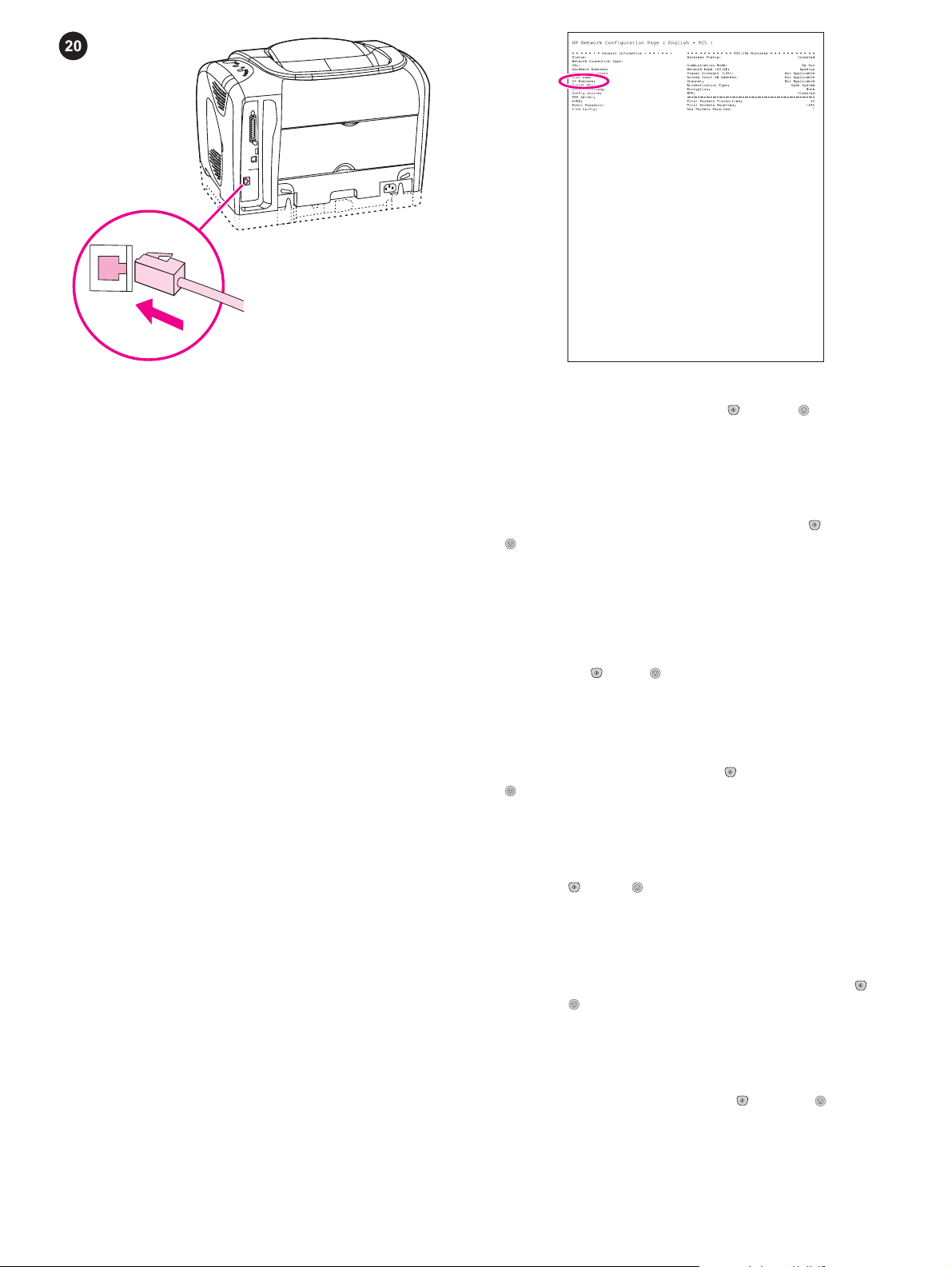
Install for a network.
Note The 2550Ln and 2550n printers have an HP Jetdirect internal
print server for network connection.
For a 10/100 Base-T network, connect a twisted-pair network cable
between the printer port and an active network port.
Make sure the Ready light is on. Press (GO) and (C
ANCELJOB
simultaneously to print a Configuration page, an HP Jetdirect page,
and a Supplies Status page. On the HP Jetdirect page, locate the
printer's IP address (circled in the illustration above).
)
Installer i et netværk.
Bemærk! Printerne 2550Ln og 2550n leveres med en intern HP
Jetdirect-printerserver til netværkstilslutning.
Til et 10/100 Base-T-netværk: Tilslut et parsnoet netværkskabel
mellem printerporten og en aktiv netværksport.
Võrgu jaoks installeerimine.
Märkus Printeritel 2550Ln ja 2550n on võrguga ühendamiseks
HPJetdirect sisemine prindiserver.
10/100 Base-T võrgu jaoks ühendage printeri pordi ja aktiivse
võrgupordi vahele keerdpaarvõrgukaabel.
Asentaminen verkkoon.
Huomautus 2550Ln- ja 2550n-tulostimissa on mukana sisäinen
HPJetdirect-tulostinpalvelin verkkokytkentää varten.
Liitä 10/100 BaseT -verkossa kierretty parikaapeli tulostimen portin
ja käytössä olevan verkkoportin väliin.
Uzstādīšana tīklam.
Piezīme: 2550Ln un 2550n printeri savienošanai tīklā ir aprīkoti ar
HP Jetdirect iekšējo drukas serveri.
10/100 Base-T tīklā savienojiet vīto pāra kabeli starp printera portu
un aktīvo tīkla portu.
Diegimas kompiuterių tinkle.
Pastaba Įjungimui į kompiuterių tinklą 2550Ln ir 2550n
spausdintuvuose yra HPJetdirect vidinis spausdinimo serveris.
Jei dirbate 10/100 Base-T kompiuterių tinkle, tarp spausdintuvo
prievado ir veikiančio kompiuterių tinklo prievado prijunkite vytos
poros tinklo kabelį.
Kontroller, at indikatoren Klar lyser. Tryk samtidigt på
(A
NNULLER JOB
) for at udskrive en konfigurationsside, en HP
(S
TART
)og
Jetdirect-side og siden Status for forbrugsvarer. Find printerens IPadresse på HP Jetdirect-siden (forsynet med cirkel i illustrationen
ovenfor).
Veenduge, et valmisoleku tuli põleb. Konfiguratsioonilehe,
HPJetdirecti lehe ja tarvikute oleku lehe printimiseks vajutage
korraga nuppe
(GO)ja (C
ANCELJOB
). HPJetdirecti lehel leidke
printeri IP-aadress (märgitud ülaltoodud joonisel ringiga).
Varmista, että Valmis-valo palaa. Tulosta asetussivu, HPJetdirect sivu ja tarvikkeiden tilasivu painamalla
(P
ERUUTATYÖ
)-painikkeita samanaikaisesti. Etsi HP Jetdirect -
(J
ATKA
)- ja
sivulta tulostimen IP-osoite (ympäröity punaisella yllä olevassa
kuvassa).
Pārliecinieties, ka ir iedegta Ready (gatavības) gaismiņa.
Nospiediet
(GO)un (C
ANCELJOB(ATCELT DARBU
)) vienlaicīgi, lai
izdrukātu konfigurācijas lappusi, HP Jetdirect lappusi un Supplies
Status (izejmateriālu stāvoklis) lappusi. HP Jetdirect lappusē
atrodiet printera IP adresi (augšēja attēlā apvilkta ar apli).
Patikrinkite, ar dega lemputė „pasiruošęs“. Kartu paspauskite
(V
YKDYTI
)ir (A
TŠAUKTI UŽDUOTĮ
), kad išspausdintumėte
Configuration (Konfigūracija), HPJetdirect ir Supplies Status
(Eksploatacinių medžiagų būsena) puslapius. HPJetdirect
puslapyje suraskite spausdintuvo IPadresą (apibrėžtas čia
pateiktame paveikslėlyje).
Nettverksinstallering.
Merk 2550Ln- og 2550n-skriverne har en intern HP Jetdirect-
utskriftsserver for nettverkstilkobling.
I et 10/100 Base-T-nettverk kobler du skriverporten til den aktive
nettverksporten med en tvunnet nettverksparkabel (TP-kabel).
Kontroller at Klar-lampen lyser. Trykk på
(A
VBRYTJOBB
) samtidig for å skrive ut en konfigureringsside, en
(S
TART
)og
HPJetdirect-side og en side for rekvisitastatus. På HP Jetdirectsiden finner du skriverens IP-adresse (ringet rundt i illustrasjonen
ovenfor).
20
Page 22
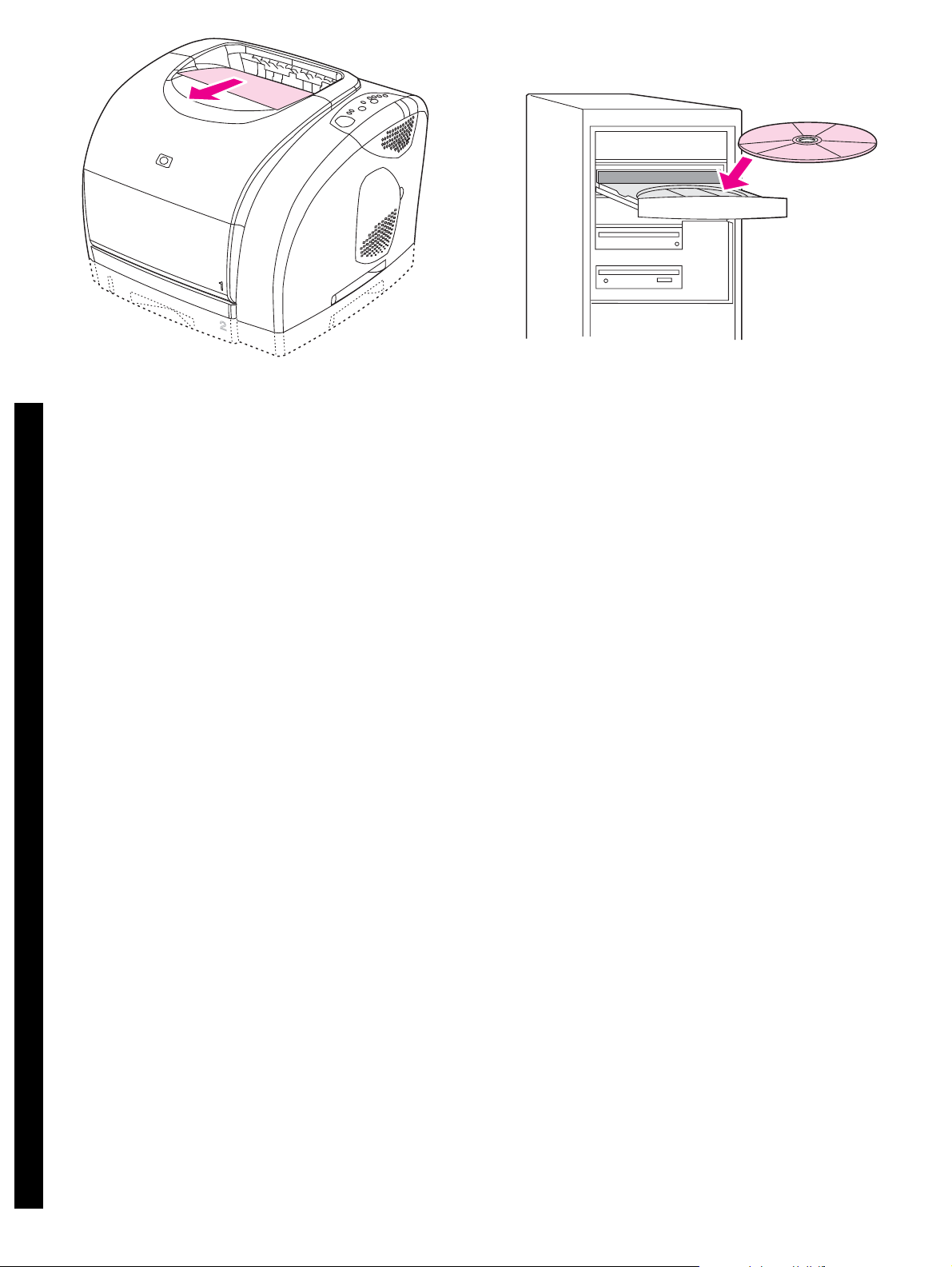
Note If no HP Jetdirect page was printed, wait 30 seconds for the
network card to initialize, and then try to print the page again.
Install the network software. 1) Place the CD-ROM in the CD-ROM
drive, and then follow the onscreen instructions. 2) Click Finish,
restart the computer, and then go to step 25.
Bemærk! Hvis der ikke udskrives en HP Jetdirect-side, skal du
vente 30 sekunder på, at netværkskortet starter op, og derefter
prøve at udskrive siden igen.
Märkus Kui HP Jetdirecti lehte ei prinditud, oodake 30 sekundit
kuni võrgukaart lähtestub ning proovige lehte uuesti printida.
Huomautus Jos HP Jetdirect -sivu ei tulostu, odota verkkokortin
alustamista 30 sekunnin ajan ja tulosta sitten sivu uudelleen.
Piezīme: Ja HP Jetdirect lappuse nav izdrukāta, pagaidiet 30
sekundes, kamēr inicializējas tīkla karte, un tad mēģiniet šo lappusi
izdrukāt vēlreiz.
Pastaba Jei HPJetdirect puslapis nebuvo išspausdintas, palaukite
30 sekundžių, kad pradėtų veikti tinklo plokštė, tuomet vėl
pamėginkite jį išspausdinti.
Installer netværkssoftwaren. 1) Sæt cd-rom'en i cd-rom-drevet, og
følg derefter vejledningen på skærmen. 2) Klik på Udfør, genstart
computeren, og gå derefter til trin 25.
Installeerige võrgutarkvara. 1) Asetage CD-ROM vastavasse draivi
ning seejärel järgige ekraanilolevaid juhiseid. 2) Klõpsake Finish,
taaskäivitage arvuti ning seejärel jätkake sammuga 25.
Asenna verkko-ohjelmisto. 1) Pane CD-levy CD-asemaan ja
seuraa näytön ohjeita. 2) Valitse Valmis, käynnistä tietokone
uudelleen ja siirry sitten kohtaan 25.
Instalējiet tīkla programmatūru. 1) CD-ROM iekārtā ievietojiet
printera CD-ROM un sekojiet norādījumiem ekrānā. 2) Noklikšķiniet
Finish (beigt), pārstartējiet datoru, tad izpildiet 25. soli.
Programinės įrangos įdiegimas darbui tinkle. 1)Į CD-ROM kaupiklį
įdėkite kompaktinį diską ir vykdykite ekrane pateikiamus
nurodymus. 2)Spragtelėkite Finish (Baigti), kompiuterį paleiskite iš
naujo ir pereikite prie 25 veiksmo.
Merk Hvis det ikke ble skrevet ut noen HP Jetdirect-side, venter du
30 sekunder til nettverkskortet er initialisert, og deretter prøver du å
skrive ut siden på nytt.
Norsk Lietuviškai Latviešu Suomi Eesti Dansk English
Installere nettverksprogramvaren. 1) Plasser CD-ROMen i CDROM-stasjonen, og følg instruksjonene på skjermen. 2) Klikk på
Fullfør, start datamaskinen på nytt, og gå til trinn 25.
21
Page 23

Plug and Play. If you connected a parallel or USB cable to a
Windows computer before you installed the software, the "New
Hardware Found" message appears when you turn on the
computer. Windows 98 and Millennium Edition (Me): 1) Click
Search CD-ROM drive, click Next, and follow the instructions. 2)
Go to step 25.
Windows 2000 and XP: 1) Click Search. 2) On the Located Driver
Files screen, select the Specify a Location check box, clear all of
the other check boxes, and then click Next. 3) Type X:\ (replace
"X" with the CD-drive letter), and then click Next. 4) Follow the
onscreen instructions, and then click Finish. 5) Go to step 25.
Plug-and-Play. Hvis du tilslutter et parallel- eller USB-kabel til en
Windows-computer, før du installerer softwaren, vises meddelelsen
"Der er fundet ny hardware", når du tænder computeren. Windows
98 og Millennium Edition (Me): 1) Klik på Søg på cd-rom-drev, klik
på Næste, og følg vejledningen. 2) Gå til trin 25.
Plug and Play. Kui ühendasite paralleel- või USB-kaabli Windowsi
arvutiga enne tarkvara installeerimist, ilmub arvuti sisselülitamisel
teade "New Hardware Found". Windows 98 ja Millennium Edition
(Me): 1) Klõpsake Search CD-ROM drive, klõpsake Next ja järgige
juhiseid. 2) Jätkake sammuga 25.
Kytke ja käytä. Jos rinnakkais- tai USB-kaapeli on kytketty
Windows-tietokoneeseen ennen ohjelmiston asentamista, näytössä
ilmoitetaan uuden laitteen löytymisestä, kun tietokone
käynnistetään. Windows 98 ja Millennium Edition (Me): 1) Valitse
Etsi CD-ROM-asemasta, valitse sitten Seuraava ja seuraa ohjeita.
2) Siirry kohtaan 25.
Plug and Play. Ja jūs Windows datoram pirms programmatūras
instalēšanas pievienojat paralēlo vai USB kabeli, pēc tā
ieslēgšanas parādās ziņojums "New Hardware Found" (atrasta
jauna iekārta). Windows 98 un Millennium Edition (Me): 1)
Noklikšķiniet Search CD-ROM drive (meklēt CD-ROM iekārtu), tad
Next (nākošais) un sekojiet norādījumiem. 2) Skatiet 25. soli.
Plug and Play (Įjunk ir dirbk). Jei lygiagretųjį arba USB kabelį
prijungėte prie Windows kompiuterio prieš įdiegdami programinę
įrangą, įjungus kompiuterį, bus rodomas pranešimas „New
Hardware Found“ (Aptiktas naujas įrenginys). Windows 98 ir
Millennium Edition (Me): 1)spragtelėkite Search CD-ROM drive
(Ieškoti CD-ROM kaupiklyje), spragtelėkite Next (Toliau) ir
vykdykite pateikiamus nurodymus. 2)Pereikite prie 25 veiksmo.
Plug and Play. Hvis du koblet en parallell- eller USB-kabel til en
Windows-maskin før du installerte programvaren, vises meldingen
Ny maskinvare funnet når du slår på maskinen. Windows 98 og
Millennium Edition (Me): 1) Klikk på alternativet for å søke på CDROM-stasjonen, klikk på Neste, og følg instruksjonene. 2) Gå til
trinn 25.
Windows 2000 og XP: 1) Klik på Søg. 2) På skærmbilledet Fundne
driverfiler skal du markere afkrydningsfeltet Angiv en placering,
fjerne markeringen af alle andre afkrydningsfelter og klikke på
Næste. 3) Indtast X:\ (erstat "X" med bogstavet for dit cd-rom-
drev), og klik derefter på Næste. 4) Følg vejledningen på skærmen,
og klik derefter på Udfør. 5) Gå til trin 25.
Windows 2000 ja XP: 1) Klõpsake Search. 2) Ekraanil Located
Driver Files valige kast Specify a Location, tühjendage kõik teised
kastid ning seejärel klõpsake Next. 3) Sisestage X:\ (asendage
"X" CD-draivi tähega) ning seejärel klõpsake Next (Edasi). 4)
Järgige ekraanilolevaid juhiseid ning seejärel klõpsake Finish.5)
Jätkake sammuga 25.
Windows 2000 ja Windows XP: 1) Valitse Etsi. 2) Valitse
määritettyjen ohjaintiedostojen ikkunasta Määritä sijainti valintaruutu, tyhjennä muut valintaruudut ja valitse Seuraava.
3)Kirjoita X:\ (korvaa X CD-aseman kirjaimella) ja napsauta
Seuraava-painiketta. 4) Noudata näytön ohjeita ja valitse sitten
Valmis. 5) Siirry kohtaan 25.
Windows 2000 un XP: 1) Noklikšķiniet Search (meklēt). 2) Located
Driver Files (atrastās iekārtas datnes) lodziņā izvēlietiesSpecify a
Location (nosakiet atrašanās vietu) atzīmējiet vajadzīgo rāmīti un
izdzēsiet visu pārējo rāmīšu atzīmes, tad noklikšķiniet Next
(nākošais). 3) Ierakstiet X:\ ("X" aizstājiet ar CD iekārtas burtu) un
noklikšķiniet Next (nākošais). 4) Sekojiet norādījumiem ekrānā un
noklikšķiniet Finish (beigt). 5) Skatiet 25. soli.
Windows 2000 ir XP: 1) Spragtelėkite Search (Ieškoti). 2) Ekrane
Located Driver Files (Tvarkyklės rinkmenų vieta) pažymėkite
Specify a Location (Nurodyti vietą) žymimąjį langelį ir panaikinkite
visas kitas žymas, tuomet spragtelėkite Next (Toliau). 3) Įrašykite X:
\ („X“ pakeiskite CD kaupiklį atitinkančia raide) ir spragtelėkite Next
(Toliau). 4) Atlikite ekrane pateikiamus nurodymus ir spragtelėkite
Finish (Baigti). 5) Pereikite prie 25 veiksmo.
Windows 2000 og XP: 1) Klikk på Søk. 2) På skjermbildet Søk etter
driverfiler velger du boksen Angi en plassering, fjerner merkingen i
alle de andre avmerkingsboksene og klikker på Neste. 3) Skriv X:\
(bytt ut X med bokstaven for CD-ROM-stasjonen), og klikk på
Neste. 4) Følg instruksjonene på skjermen, og klikk på Fullfør.
5)Gå til trinn 25.
22
Page 24

Install the printer driver only (Windows NT 4.0). If the printer is
connected to the network, have the network administrator add a
port. 1) Click Start, click Settings, and then click Printers.
2) Double-click Add Printer, and then follow the onscreen
instructions. When prompted for a manufacturer, click Have Disk.
Note Windows NT 4.0 does not support USB connections.
Installer kun printerdriveren (Windows NT 4.0). Hvis printeren er
tilsluttet netværket, skal du få netværksadministratoren til at tilføje
en port. 1) Klik på Start, klik på Indstillinger, og klik derefter på
Printere.
Ainult printeridraiveri installeerimine (Windows NT 4.0). Kui
printer on ühendatud võrguga, laske võrgu administraatoril port
lisada. 1) Klõpsake Start, klõpsake Settings ning seejärel klõpsake
Printers.
Vain tulostinohjaimen asentaminen (Windows NT 4.0). Jos
tulostin on liitetty verkkoon, pyydä verkonvalvojaa lisäämään portti.
1) Valitse Käynnistä-valikosta Asetukset ja Tulostimet.
Instalējiet tikai printera draiveri (Windows NT 4.0). Ja printeris ir
pievienots tīklam, tīkla administratoram jāpievieno ports. 1)
Noklikšķiniet Start (sākt), tad Settings (uzstādījumi) un Printers
(printeri).
Tik spausdintuvo tvarkyklės įdiegimas (Windows NT 4.0). Jei
spausdintuvas prijungtas prie kompiuterių tinklo, kreipkitės į tinklo
administratorių, kad įtrauktų naują prievadą. 1)Spragtelėkite Start
(Pradėti), spragtelėkite Settings (Parametrai), tuomet spragtelėkite
Printers (Spausdintuvai).
2) Dobbeltklik på Tilføj printer, og følg derefter vejledningen på
skærmen. Klik på Har diskette, når du bliver bedt om at angive en
producent.
Bemærk! Windows NT 4.0 understøtter ikke USB-tilslutninger.
2) Tehke topeltklõps ikoonil Add Printer ning seejärel järgige
ekraanilolevaid juhiseid. Kui ilmub tootja viip, klõpsake Have Disk.
Märkus Windows NT 4.0 ei toeta USB-ühendusi.
2) Kaksoisnapsauta Lisää tulostin -komentoa ja seuraa näytön
ohjeita. Kun järjestelmä kysyy valmistajaa, valitse Levy.
Huomautus Windows NT 4.0 ei tue USB-liitäntöjä.
2) Divreiz noklikšķiniet Add Printer (pievienot printeri), tad sekojiet
norādījumiem uz ekrāna. Kad jums jautā ražotāju, noklikšķiniet
Have Disk.
Piezīme: Windows NT 4.0 neatbalsta USB savienojumus.
2)Dukart spragtelėkite Add Printer (Pridėti spausdintuvą) ir
vykdykite ekrane pateikiamus nurodymus. Paraginti nurodyti
gamintoją, spragtelėkite Have Disk (Turiu diską).
Pastaba Windows NT 4.0 sistema nepalaiko USB jungčių.
Installere bare skriverdriveren (Windows NT 4.0). Hvis skriveren
er koblet til et nettverk, ber du den nettverksansvarlige legge til en
port. 1) Klikk på Start, Innstillinger og Skrivere.
Norsk Lietuviškai Latviešu Suomi Eesti Dansk English
2) Dobbeltklikk på Legg til skriver, og følg instruksjonene på
skjermen. Når du blir bedt om å oppgi produsenten, klikker du på
Har diskett.
Merk Windows NT 4.0 støtter ikke USB-tilkoblinger.
23
Page 25

3) Double-click the folder for your language, and then double-click
Drivers. 4) Double-click WinNT40, and then double-click the folder
for the driver you want (PCL 6 or PS). (Hewlett-Packard
recommends the PCL 6 driver.) 5) Finish the installation, and then
go to step 25.
Connect the printer directly to a Macintosh. Connect a USB
cable between the USB port on the printer and the USB port on the
computer.
Note A USB cable is not included. Use a standard USB cable that
is less than 5 meters in length.
3) Dobbeltklik på mappen for dit sprog, og dobbeltklik derefter på
Drivere. 4) Dobbeltklik på WinNT40, og dobbeltklik derefter på
mappen med den ønskede driver (PCL 6 eller PS). (HewlettPackard anbefaler PCL 6-driveren). 5) Afslut installationen, og gå
derefter til trin 25.
3) Tehke topeltklõps oma keele kaustal ning seejärel tehke
topeltklõps kaustal Drivers. 4) Tehke topeltklõps kaustal WinNT40
ning seejärel tehke topeltklõps soovitud draiveri kaustal (PCL 6 or
PS). (Hewlett-Packard soovitab PCL 6 draiverit.) 5) Lõpetage
installeerimine ning seejärel jätkake sammuga 25.
3) Kaksoisnapsauta oman kielesi kansiota ja kaksoisnapsauta
sitten Ohjaimet-kansiota. 4) Kaksoisnapsauta WinNT40-kansiota ja
sitten haluamasi ohjaimen kansiota (PCL 6 tai PS). (HewlettPackard suosittelee PCL 6 -ohjainta.) 5) Suorita asennus loppuun
ja siirry sitten kohtaan 25.
3) Divreiz noklikšķiniet uz savas valodas mapes, tad divreiz
noklikšķinietDrivers (draiveris). 4) Divreiz noklikšķiniet WinNT40,
tad divreiz noklikšķiniet uz vēlamā draivera (PCL 6 vai PS).
(Hewlett-Packard iesaka PCL 6 draiveri.) 5) Pabeidziet instalēšanu
un skatiet 25. soli.
3)Dukart spragtelėkite savo kalbą atitinkantį katalogą, tuomet
dukart spragtelėkite Drivers (Tvarkyklės). 4)Dukart spragtelėkite
WinNT40, tuomet dukart spragtelėkite norimos tvarkyklės katalogą
(PCL 6 arba PS). (Hewlett-Packard rekomenduoja naudoti PCL 6
tvarkyklę.) 5)Baikite diegimą, tuomet pereikite prie 25 veiksmo.
Tilslut printeren direkte til en Macintosh. Tilslut et USB-kabel
mellem printerens USB-port og computerens USB-port.
Bemærk! USB-kablet medfølger ikke. Brug et USB-standardkabel,
der skal være under 5 meter lang.
Ühendage printer otse Macintoshiga. Ühendage USB-kaabel
printeri USB-pordi ja arvuti USB-pordi vahele.
Märkus USB-kaabel ei ole kaasas. Kasutage standardset USB-
kaablit pikkusega 5 meetrit või vähem.
Tulostimen liittäminen suoraan Macintosh-tietokoneeseen. Kytke
USB-kaapeli tulostimen ja tietokoneen USB-porttien välille.
Huomautus USB-kaapelia ei toimiteta laitteen mukana. Käytä
tavallista USB-kaapelia, jonka pituus on enintään viisi metriä.
Printera nepastarpināta pievienošana Macintosh datoram.
Pievienojiet USB kabeli pie printera USB porta un datora USB porta.
Piezīme: USB kabelis nav iekļauts komplektā. Izmantojiet standarta
USB kabeli, ne garāku par 5 metriem.
Spausdintuvo jungimas tiesiogiai prie Macintosh. USB kabeliu
sujunkite spausdintuvo USB prievadą ir kompiuterio USB prievadą.
Pastaba USB kabelio komplekte nėra. Naudokite standartinį ne
ilgesnį kaip 5 metrų USB kabelį.
3) Dobbeltklikk på mappen for ditt språk, og dobbeltklikk på
Drivere. 4) Dobbeltklikk på WinNT40, og dobbeltklikk deretter på
mappen for driveren du vil velge (PCL 6 eller PS). (Hewlett-Packard
anbefaler PCL 6-driveren.) 5) Fullfør installeringen, og gå til trinn 25.
Koble skriveren direkte til en Macintosh. Koble en USB-kabel
mellom USB-porten på skriveren og USB-porten på datamaskinen.
Merk USB-kabelen er ikke inkludert. Bruk en standard USB-kabel
som er mindre enn 5 meter lang.
24
Page 26

OS 9.1.x to 9.2.x: 1) Run the installer CD, and then restart the
computer. 2) Run the Apple Desktop Printer Utility (HD/Applications/
Utilities/Desktop Printer Utility). 3) Double-click Printer (USB). Next
to USB Printer Selection, click Change. 4) Select the printer, and
then click OK.
5) Next to Postscript Printer Description (PPD) File, click Change.
6) Double-click the appropriate printer description file from the list.
7) Click Create. 8) Click Save. 9) Click the desktop printer icon. 10)
On the Printing menu, click Set Default Printer. 11) Go to step 25.
OS 9.1.x til 9.2.x: 1) Kør installations-cd'en, og genstart derefter
computeren. 2) Kør Apple-printerhjælpeprogrammet fra HD/
Programmer/Hjælpeprogrammer/Printerhjælpeprogram. 3)
Dobbeltklik på Printer (USB). Klik på Skift ved siden af USB Printer
Selection, 4) Vælg printeren, og klik derefter på OK.
OS 9.1.x kuni 9.2.x: 1) Käivitage installeerimis-CD ning seejärel
taaskäivitage arvuti. 2) Käivitage Apple Desktop Printer Utility (HD/
Applications/Utilities/Desktop Printer Utility). 3) Tehke topeltklõps
real Printer (USB). Väärtuse USB Printer Selection kõrval
klõpsake Change. 4) Valige printer ning seejärel klõpsake OK.
OS 9.1.x–9.2.x: 1)Suorita asennusohjelma CD-levyltä ja käynnistä
tietokone uudelleen. 2)Suorita Applen Työpöytäkirjoitintyökalu
valitsemalla HD/Ohjelmat/Apuohjelmat/Työpöytäkirjoitintyökalu.
3)Kaksoisosoita Kirjoitin (USB) -kohtaa. Valitse USB-kirjoittimen
valinta ja valitse sitten Muuta. 4)Valitse tulostin ja napsauta OKpainiketta.
OS 9.1.x līdz 9.2.x: 1) Palaidiet instalēšanas CD, pēc tam
pārstartējiet datoru. 2) Palaidiet Apple Desktop Printer Utility (HD/
Applications/Utilities/Desktop Printer Utility). 3) Divreiz noklikšķiniet
Printer (USB) (printeris (USB)). Blakus USB Printer Selection
(USB printera izvēle) noklikšķiniet Change (mainīt). 4) Izvēlieties
printeri un noklikšķiniet OK.
OS 9.1.x – 9.2.x: 1)Paleiskite įdiegimo kompaktinį diską, o vėliau
kompiuterį paleiskite iš naujo. 2)Paleiskite Apple Desktop Printer
Utility (Apple darbo lauko spausdintuvo priemonė) (HD/Applications/
Utilities/Desktop Printer Utility). 3)Dukart spragtelėkite Printer
(USB) (USB spausdintuvas). Prie USB Printer Selection (USB
spausdintuvo pasirinkimas) spragtelėkite Change (Pakeisti).
4)Pasirinkite spausdintuvą, tuomet spragtelėkite OK.
OS 9.1.x til 9.2.x: 1) Kjør installerings-CDen, og start maskinen på
nytt. 2) Kjør Apples skrivebordsskriververktøy (HD/Programmer/
Verktøy/Skrivebordsskriververktøy). 3) Dobbeltklikk på Skriver
(USB). Klikk på Endre ved siden av USB-skriver. 4) Velg skriveren,
Norsk Lietuviškai Latviešu Suomi Eesti Dansk English
og klikk deretter på OK.
5) Klik på Skift ved siden af PPD-filen (Postscript Printer
Description). 6) Dobbeltklik på den rigtige printerbeskrivelsesfil på
listen. 7) Klik på Opret. 8) Klik på Gem. 9) Klik på printerikonet på
skrivebordet. 10) Klik på Vælg standardprinter, i menuen
Printerarkiver. 11) Gå til trin 25.
5) Väärtuse Postscript Printer Description (PPD) File kõrval
klõpsake Change. 6) Tehke nimekirjas topeltklõps sobival printeri
kirjeldusfailie. 7) Klõpsake Create. 8) Klõpsake Save. 9) Klõpsake
töölaua printeri ikooni. 10) Menüüs Printing klõpsake Set Default
Printer. 11) Jätkake sammuga 25.
5)Valitse Postscript-kirjoittimen kuvaustiedoston vierestä Muuta.
6)Kaksoisosoita luettelosta haluttua tulostimen kuvaustiedostoa.
7)Valitse Luo. 8)Valitse Tallenna. 9)Napsauta työpöydällä olevaa
tulostimen symbolia. 10)Valitse Tulostus-valikosta Valitse kirjoitin.
11)Siirry kohtaan 25.
5) Blakus Postscript Printer Description (PPD) Filenoklikšķiniet
Change (mainīt). 6) No saraksta izvēlieties un divreiz noklikšķiniet
uz piemērotās printera apraksta datnes. 7) Noklikšķiniet Create
(izveidot). 8) Noklikšķiniet Save (saglabāt). 9) Noklikšķiniet
darbvirsmas printera ikonu. 10) Printing (drukāšana) izvēlnē
noklikšķiniet Set Default Printer (uzstādīt noklusēto printera
uzstādījumu). 11) Skatiet 25. soli.
5) Prie Postscript Printer Description (PPD) File (PPD rinkmena)
spragtelėkite Change (Pakeisti). 6) Sąraše dukart spragtelėkite
spausdintuvo aprašo rinkmeną. 7) Spragtelėkite Create (Sukurti).
8) Spragtelėkite Save (Išsaugoti). 9) Spragtelėkite spausdintuvo
piktogramą. 10) Printing (Spausdinimas) meniu spragtelėkite Set
Default Printer (Nustatyti numatytąjį spausdintuvą). 11) Pereikite
prie 25 veiksmo.
5) Klikk på Endre ved siden av alternativet for PPD-fil (Postscript
Printer Description). 6) Dobbeltklikk på riktig PPD-fil i listen.
7)Klikk på Opprett. 8) Klikk på Lagre. 9) Klikk på skriverikonet på
skrivebordet. 10) På Utskrift-menyen klikker du på Angi
standardskriver. 11) Gå til trinn 25.
25
Page 27

OS X: 1) Run the installer CD, and then restart the computer. 2)
Open the Print Center (HD/Applications/Utilities/Print Center), and
then verify that the printer has been set up automatically.
Note If the printer has not been set up automatically, complete the
following steps: 1) Open the Print Center. 2) Click Add. 3) In the
Print List box, select USB. 4) In the Printer Model box, select the
the appropriate printer. 5) Click Add.
OS X: 1) Kør installations-cd'en, og genstart derefter computeren.
2) Åbn Udskriftskø (HD/Programmer/Hjælpeprogrammer/
Udskriftskø), og kontroller derefter, at printeren er sat automatisk op.
OS X: 1) Käivitage installeerimis-CD ning seejärel taaskäivitage
arvuti. 2) Avage Print Center (HD/Applications/Utilities/Print Center)
ning seejärel veenduge, et printer automaatselt seadistati.
OS X: 1) Suorita asennusohjelma CD-levyltä ja käynnistä tietokone
uudelleen. 2) Avaa Tulostuskeskus (HD/Sovellukset/Apuohjelmat/
Tulostuskeskus) ja varmista, että tulostin on määritetty
automaattisesti.
OS X: 1) Ieslēdziet instalēšanas CD, tad pārstartējiet datoru. 2)
Atveriet Print Center (HD/Applications/Utilities/Print Center) un
pārliecinieties, ka printeris ir uzstādīts automātiski.
OS X: 1)Paleiskite įdiegimo kompaktinį diską, o vėliau kompiuterį
paleiskite iš naujo. 2)Atidarykite Print Center (Spausdinimo
centras) (HD/Applications/Utilities/Print Center) ir įsitikinkite, jog
spausdintuvas buvo parengtas darbui automatiškai.
Bemærk! Hvis printeren ikke er sat automatisk op, skal du udføre
følgende trin: 1) Åbn Udskriftskø. 2) Klik på Tilføj. 3) Vælg USB i
boksen Print List. 4) Vælg den rigtige printer i boksen
Printermodel. 5) Klik på Tilføj.
Märkus Kui printerit automaatselt ei seadistatud, täitke järgnevad
sammud: 1) Avage Print Center. 2) Klõpsake Add. 3) Boksis Print
List valige USB. 4) Boksis Printer Model valige vastav printer. 5)
Klõpsake Add.
Huomautus Jos tulostinta ei ole määritetty automaattisesti, toimi
seuraavien ohjeiden mukaan: 1) Avaa Tulostuskeskus. 2) Valitse
Lisää. 3) Valitse Tulostusluettelo-kohdasta USB. 4) Valitse
Kirjoittimen malli ja valitse sitten kirjoitin. 5) Valitse Lisää.
Piezīme: Ja printeris nav uzstādīts automātiski, veiciet šādas
darbības: 1) Atvieriet Print Center (drukāšanas centrs). 2)
Noklikšķiniet Add (pievienot).3)Print List (drukāšanas saraksts)
izvēles rūtiņā izvēlietiesUSB.4)Printer Model (Printera Modelis)
izvēles rūtiņā izvēlieties piemēroto printeri. 5) Noklikšķiniet Add
(pievienot).
Pastaba Jei spausdintuvas nebuvo parengtas darbui automatiškai,
atlikite šiuos veiksmus: 1)Atidarykite Print Center (Spausdinimo
centras). 2)Spragtelėkite Add (Įtraukti). 3)Laukelyje Print List
(Spausdinimo sąrašas) pažymėkite USB. 4)Laukelyje Printer
Model (Spausdintuvo modelis) pažymėkite atitinkamą
spausdintuvą. 5)Spragtelėkite Add (Įtraukti).
OS X: 1) Kjør installerings-CDen, og start maskinen på nytt.
2)Åpne Utskriftssenter (HD/Programmer/Verktøy/Utskriftssenter),
og kontroller at skriveren er konfigurert automatisk.
Merk Hvis skriveren ikke er satt opp automatisk, utfører du
følgende trinn: 1) Åpne Utskriftssenter. 2) Klikk på Legg til.
3)Iboksen Skriverliste velger du USB. 4) I boksen Skrivermodell
velger du den aktuelle skriveren. 5) Klikk på Legg til.
26
Page 28

Note When the Print Center opens, verify that the printer (if it is
listed) is using the proper PostScript printer description (PPD) file.
Open the Printers menu and select Show Info. In the Printer Info
window, click the up-down arrow next to Name and Location.
Select Printer Model or PPD. The line below the selection lists the
PPD. If it is listed as Generic, scroll to HP, and then scroll to the
specific model. Click Apply Changes.
Bemærk! Når Udskriftskø åbnes, skal du kontrollere, at printeren
(hvis den står på listen) bruger den rigtige PPD-fil (PostScript
Printer Description). Åbn menuen Printere,ogvælgVis info. Klik
på pil op/ned ved siden af Name and Location i vinduet Printer Info.
Märkus Kui Print Center avaneb, veenduge, et printer (kui see on
nimekirjas) kasutab õiget PostScript printer descriptioni (PPD) faili.
Avage menüü Printers ja valige Show Info. Printer Info aknas
klõpsake Name and Location kõrval olevat üles-alla noolt.
Huomautus Kun Tulostuskeskus avautuu, varmista, että tulostin
(jos se on luettelossa mukana) käyttää oikeaa PDD-tiedostoa. Avaa
Kirjoittimet-valikosta Tietoja. Osoita Kirjoittimen tiedot -ikkunassa
Nimi ja sijainti -kohdan vieressä olevaa nuolta.
Piezīme: Kad atveras Print Center (drukāšanas centrs),
pārliecinieties, ka printeris (ja tas ir iekļauts sarakstā) izmanto
pareizo PostScript printera apraksta (PPD) datni. Atveriet Printers
(printeri) izvēlni un izvēlieties Show Info (parādīt informāciju).
Printera informācijas lodziņā noklikšķiniet abpusējo bultiņu, kas
atrodas blakus Name and Location (nosaukums un atrašanās
vieta).
Pastaba Kai atsidarys Print Center (Spausdinimo centras),
patikrinkite, ar spausdintuvui (jei jis yra sąraše) naudojama tinkama
PostScript spausdintuvo aprašo (PPD) rinkmena. Atidarykite
Printers (Spausdintuvai) meniu ir pažymėkite Show Info (Rodyti
informaciją). Printer Info (Spausdintuvo informacija) lange
spragtelėkite dvikryptę vertikalią rodyklėlę prie Name and Location
(Pavadinimas ir vieta).
Merk Når Utskriftssenter åpnes, kontrollerer du at skriveren (hvis
den står der) bruker den riktige PPD-filen (Postscript Printer
Description). Åpne Skrivere-menyen, og klikk på Vis Info. I vinduet
Skriverinfo klikker du på opp-ned-pilen ved siden av Navn og
Norsk Lietuviškai Latviešu Suomi Eesti Dansk English
plassering.
Vælg Printermodel eller PPD. Linjen under valget viser PPD'en.
Hvis den vises som Generel, skal du rulle til HP og derefter rulle til
den specifikke model. Klik på Anvend ændringer.
Valige Printer Model või PPD. Reas valiku all on toodud PPD. Kui
valitud on Generic, kerige valikuni HP ning seejärel valige
konkreetne mudel. Klõpsake Apply Changes.
Valitse Kirjoittimen malli tai PPD. Valinnan alla näkyy PPD:n
tyyppi. Jos sen tyyppi on Yleinen, valitse ensin HP ja tämän jälkeen
malli. Valitse Käytä muutoksia.
Izvēlieties Printer Model (printera modelis) vai PPD. Līnijā zem
izvēles ir redzams PPD. Ja tas parādās kā Generic (vispārējs),
atrodiet HP, tad specifisko modeli. Noklikšķiniet Apply Changes
(piemērot izmaiņas).
Pažymėkite Printer Model (Spausdintuvo modelis) arba PPD.
Eilutėje po pažymėtu elementu išvardyti PPD. Jei jis nurodytas kaip
Generic (Bendro pobūdžio), pereikite prie HP, tuomet pereikite prie
konkretaus modelio. Spragtelėkite Apply Changes (Pritaikyti
pakeitimus).
Velg Skrivermodell eller PPD. Linjen under valget viser PPD-filen.
Hvis den står oppført som Generisk, blar du til HP og til den
bestemte modellen. Klikk på Ta i bruk.
27
Page 29

3) In the Print Center, select the printer, and then click Make
Default. 4) Go to step 25.
Connect to a Macintosh on a network.
Note The HP color LaserJet 2550Ln and 2550n printers have an
HP Jetdirect internal print server for network connection.
For a 10/100 Base-T network, connect a twisted-pair network cable
between the printer port and an active network port.
3) I Udskriftskø skal du vælge printeren og derefter klikke på Make
Default. 4) Gå til trin 25.
3) Print Center’is valige printer ning seejärel klõpsake Make
Default. 4) Jätkake sammuga 25.
3) Valitse Tulostuskeskuksesta tulostin ja valitse sitten
Oletuskirjoittimeksi. 4) Siirry kohtaan 25.
3) Print Center (drukāšanas centrā) izvēlieties printeri un
noklikšķiniet Make Default (uzstādīt kā noklusēto). 4) Skatiet 25.
soli.
3)Lange Print Center (Spausdinimo centras) pasirinkite
spausdintuvą, tuomet spragtelėkite Make Default (Padaryti
numatytuoju). 4)Pereikite prie 25 veiksmo.
3) I Utskriftssenter velger du skriveren, og deretter klikker du på
Bruk som standard. 4) Gå til trinn 25.
Tilslut til en Macintosh på et netværk.
Bemærk! Printerne HP color LaserJet 2550Ln og 2550n leveres
med en intern HP Jetdirect-printerserver til netværkstilslutning.
Til et 10/100 Base-T-netværk: Tilslut et parsnoet netværkskabel
mellem printerporten og en aktiv netværksport.
Ühendage Macintoshiga võrgus.
Märkus Printeritel HPcolor LaserJet 2550Ln ja 2550n on võrguga
ühendamiseks HPJetdirect sisemine prindiserver.
10/100 Base-T võrgu jaoks ühendage printeri pordi ja aktiivse
võrgupordi vahele keerdpaarvõrgukaabel.
Liittäminen verkossa olevaan Macintosh-tietokoneeseen.
Huomautus HP color LaserJet 2550Ln- ja 2550n-tulostimissa on
mukana sisäinen HP Jetdirect -tulostinpalvelin verkkokytkentää
varten.
Liitä 10/100 BaseT -verkossa kierretty parikaapeli tulostimen portin
ja käytössä olevan verkkoportin väliin.
Pievienojiet tīklā pieslēgtajam Macintosh datoram.
Piezīme: HP color LaserJet 2550Ln un 2550n printeri savienošanai
tīklā ir aprīkoti ar HP Jetdirect iekšējo drukas serveri.
10/100 Base-T tīklā savienojiet vīto pāra kabeli starp printera portu
un aktīvo tīkla portu.
Prijungimas prie kompiuterių tinkle esančio Macintosh.
Pastaba Įjungimui į kompiuterių tinklą HPcolor LaserJet 2550Ln ir
2550n spausdintuvuose yra HPJetdirect vidinis spausdinimo
serveris.
Jei dirbate 10/100 Base-T kompiuterių tinkle, spausdintuvo
prievadą ir veikiančio kompiuterių tinklo prievadą sujunkite vytos
poros tinklo kabeliu.
Koble til en Macintosh på et nettverk.
Merk HP color LaserJet 2550Ln og 2550n-skriverne har en intern
HP Jetdirect-utskriftsserver for nettverkstilkobling.
I et 10/100 Base-T-nettverk kobler du skriverporten til den aktive
nettverksporten med en tvunnet nettverksparkabel (TP-kabel).
28
Page 30

Make sure the Ready light is on. Press (GO) and (C
ANCELJOB
simultaneously to print a Configuration page, an HP Jetdirect page,
and a Supplies Status page.
Note If no HP Jetdirect page was printed, wait 30 seconds for the
network card to initialize, and then try to print the page again.
)
For OS 9.1.x to 9.2.x, on the HP Jetdirect page, locate the printer
IP address (circled in the illustration above).
Kontroller, at indikatoren Klar lyser. Tryk samtidigt på
(A
NNULLER JOB
) for at udskrive en konfigurationsside, en HP
Jetdirect-side og siden Status for forbrugsvarer.
Bemærk! Hvis der ikke udskrives en HP Jetdirect-side, skal du
vente 30 sekunder på, at netværkskortet starter op, og derefter
prøve at udskrive siden igen.
Veenduge, et valmisoleku tuli põleb. Konfiguratsioonilehe, HP
Jetdirecti lehe ja tarvikute oleku lehe printimiseks vajutage korraga
nuppe
(GO)ja (C
ANCELJOB
).
Märkus Kui HP Jetdirecti lehte ei prinditud, oodake 30 sekundit
kuni võrgukaart lähtestub ning proovige lehte uuesti printida.
Varmista, että Valmis-valo palaa. Tulosta asetussivu, HPJetdirect -
(J
ATKA
sivu ja tarvikkeiden tilasivu painamalla
(P
ERUUTATYÖ
)-painikkeita samanaikaisesti.
)- ja
Huomautus Jos HP Jetdirect -sivu ei tulostu, odota verkkokortin
käynnistymistä 30 sekunnin ajan ja tulosta sitten sivu uudelleen.
Pārliecinieties, ka ir iedegta Ready (gatavības) gaismiņa.
Nospiediet
(GO)un (C
ANCELJOB(ATCELT DARBU
)) vienlaicīgi, lai
izdrukātu konfigurācijas lappusi, HP Jetdirect lappusi un Supplies
Status (izejmateriālu stāvoklis) lappusi.
Piezīme: Ja HP Jetdirect lappuse nav izdrukāta, pagaidiet 30
sekundes, lai tīkla karte inicializējas, un tad mēģiniet šo lappusi
izdrukāt vēlreiz.
Patikrinkite, ar dega lemputė „pasiruošęs“. Kartu paspauskite
(V
YKDYTI
)ir (A
TŠAUKTI UŽDUOTĮ
), kad išspausdintumėte
Configuration (Konfigūracija), HPJetdirect ir Supplies Status
(Eksploatacinių medžiagų būsena) puslapius.
Pastaba Jei HPJetdirect puslapis nebuvo išspausdintas, palaukite
30 sekundžių, kad pradėtų veikti tinklo plokštė, tuomet vėl
pamėginkite jį išspausdinti.
Kontroller at Klar-lampen lyser. Trykk på
(A
VBRYTJOBB
) samtidig for å skrive ut en konfigureringsside, en
(S
TART
)og
HPJetdirect-side og en side for rekvisitastatus.
Merk Hvis det ikke ble skrevet ut noen HP Jetdirect-side, venter du
Norsk Lietuviškai Latviešu Suomi Eesti Dansk English
30 sekunder til nettverkskortet er initialisert, og deretter prøver du å
skrive ut siden på nytt.
(S
TART
)og
Til OS 9.1.x til 9.2.x skal du på HP Jetdirect-siden finde printerens
IP-adresse (forsynet med cirkel i illustrationen ovenfor).
OS 9.1.x kuni 9.2.x puhul leidke HP Jetdirecti lehel printeri IPaadress (märgitud ülaltoodud joonisel ringiga).
Jos käytössä on OS 9.1.x–9.2.x-järjestelmä, etsi tulostimen IPosoite HP Jetdirect -sivulta (ympyröity yllä olevassa kuvassa).
OS 9.1.x līdz 9.2.x operētājsistēmām uz HP Jetdirect lappuses
atrodiet printera IP adresi (augšējā attēlā apvilkta ar apli).
Jei naudojate sistemas OS 9.1.x – 9.2.x, HPJetdirect puslapyje
suraskite spausdintuvo IPadresą (apibrėžtas pateiktame
paveikslėlyje).
For OS 9.1.x til 9.2.x finner du skriverens IP-adresse på
HPJetdirect-siden (ringet rundt i illustrasjonen ovenfor).
29
Page 31

For OS X's Rendezvous feature, on the HPJetdirect page, located
the hardware address (circled in the illustration above).
Install the software. OS 9.1.x to 9.2.x: 1) Run the installer CD, and
then restart the computer. 2) Run the Apple Desktop Printer Utility
(HD/Applications/Utilities/Desktop Printer Utility). 3) Double-click
Printer (LPR). Next to LPR Printer Selection, click Change.4)
Type the printer IP address, and then click Verify.
Til OS Xs Rendezvous-funktion skal du på HPJetdirect-siden finde
hardwareadressen (forsynet med cirkel i illustrationen ovenfor).
OS X Rendezvous-funktsiooni puhul leidke HP Jetdirecti lehel
printeri riistvaraaadress (märgitud ülaltoodud joonisel ringiga).
Jos haluat käyttää OS X:n Rendezvous-toimintoa, etsi laitteen
osoite HP Jetdirect -sivulta (ympyröity yllä olevassa kuvassa).
OS X'Rendezvous iezīme, HP Jetdirect lappusē, norāda uz
aparatūras adresi (augšējā attēlā apvilkta ar apli).
Jei naudojate OSX sistemos Rendezvous (Susitikimas) funkciją,
HPJetdirect puslapyje suraskite įrenginio adresą (apibrėžtas
pateiktame paveikslėlyje).
For Rendezvous-funksjonen i OS X finner du maskinvareadressen
på HP Jetdirect-siden (ringet rundt i illustrasjonen ovenfor).
Installer softwaren. OS 9.1.x til 9.2.x: 1) Kør installations-cd'en, og
genstart derefter computeren. 2) Kør Appleprinterhjælpeprogrammet fra HD/Programmer/Hjælpeprogrammer/
Printerhjælpeprogrammet). 3) Dobbeltklik på Printer (LPR). Klik på
Skift ved siden af LPR Printer Selection, 4) Skriv printerens IPadresse, og klik derefter på Bekræft.
Installeerige tarkvara. OS 9.1.x kuni 9.2.x: 1) Käivitage
installeerimis-CD ning seejärel taaskäivitage arvuti. 2) Käivitage
Apple Desktop Printer Utility (HD/Applications/Utilities/Desktop
Printer Utility). 3) Tehke topeltklõps real Printer (LPR). Väärtuse
LPR Printer Selection kõrval klõpsake Change. 4) Siseatage
printeri IP-aadress ning seejärel klõpsake Verify.
Asenna ohjelmisto. OS 9.1.x–9.2.x: 1) Suorita asennusohjelma
CD-levyltä ja käynnistä tietokone uudelleen. 2) Suorita Applen
Työpöytäkirjoitintyökalu valitsemalla HD/Ohjelmat/Apuohjelmat/
Työpöytäkirjoitintyökalu. 3) Kaksoisosoita Kirjoitin (LPR) -kohtaa.
Valitse LPR-kirjoittimen valinta ja sitten Muuta. 4) Kirjoita
tulostimen IP-osoite ja napsauta Tarkista-painiketta.
Instalējiet programmatūru. OS 9.1.x līdz 9.2.x: 1) Ieslēdziet
instalēšanas CD, pēc tam pārstartējiet datoru. 2) Ieslēdziet Apple
Desktop Printer Utility (HD/Applications/Utilities/Desktop Printer
Utility). 3) Divreiz noklikšķiniet Printer (LPR) (printeris (LPR)).
Blakus LPR Printer Selection (LPR printera izvēle) noklikšķiniet
Change (mainīt). 4) Ierakstiet printera IP adresi un noklikšķiniet
Verify (pārbaudīt).
Įdiekite programinę įrangą. OS 9.1.x – 9.2.x: 1) Paleiskite įdiegimo
kompaktinį diską, o vėliau – iš naujo kompiuterį. 2) Paleiskite Apple
Desktop Printer Utility (HD/Applications/Utilities/Desktop Printer
Utility). 3) Dukart spragtelėkite Printer (LPR) (LPR spausdintuvas).
Prie LPR Printer Selection (LPR spausdintuvo pasirinkimas)
spragtelėkite Change (Pakeisti). 4) Įrašykite spausdintuvo IP
adresą ir spragtelėkite Verify (Patikrinti).
Installere programvaren. OS 9.1.x til 9.2.x: 1) Kjør installeringsCDen, og start maskinen på nytt. 2) Kjør Apples
skrivebordsskriververktøy (HD/Programmer/Verktøy/
Skrivebordsskriververktøy). 3) Dobbeltklikk på Skriver (LPR). Klikk
på Endre ved siden av LPR-skriver. 4) Skriv inn skriverens IPadresse, og klikk deretter på Verifiser.
30
Page 32

5) Once the IP address has been verified, click OK. 6) Next to
Postscript Printer Description (PPD) File, click Change.7)
Doubled-click the appropriate printer description file from the list. 8)
Click Create. 9) Click Save. 10) Click the desktop printer icon. 11)
On the Printing menu, click Set Default Printer. 12) Go to step 25.
OS X: 1) Run the installer CD, and then restart the computer. 2)
Open the Print Center, and then click Add. 3) Click IP Printing.4)
Type the printer IP address. 5) In the Printer Model box, select the
appropriate printer. 6) Click Add.
5) Når IP-adressen er bekræftet, skal du klikke på OK. 6) Klik på
Skift ved siden af PPD-filen (Postscript Printer Description).7)
Dobbeltklik på den rigtige printerbeskrivelsesfil på listen. 8) Klik på
Opret. 9) Klik på Gem. 10) Klik på skrivebordets printerikon. 11)
Klik på Vælg standardprinter, i menuen Printerarkiver. 12) Gå til
trin 25.
5) Kui IP-aadress on kinnitatud, klõpsake OK.6)Postscript Printer
Description (PPD) File kõrval klõpsake Change. 7) Tehke
nimekirjas topeltklõps sobival printeri kirjeldusfailil. 8) Klõpsake
Create. 9) Klõpsake Save. 10) Klõpsake töölaua printeri ikooni. 11)
Menüüs Printing klõpsake Set Default Printer. 12) Jätkake
sammuga 25.
5) Kun IP-osoite on tarkistettu, valitse OK. 6) Valitse Postscript-
kirjoittimen kuvaustiedoston vierestä Muuta. 7) Kaksoisosoita
luettelosta haluttua tulostimen kuvaustiedostoa. 8) Valitse Luo.
9)Valitse Tallenna. 10)Napsauta työpöydällä olevaa tulostimen
symbolia. 11)Valitse Tulostus-valikosta Valitse kirjoitin. 12)Siirry
kohtaan 25.
5) Pēc IP adreses pārbaudes, noklikšķiniet OK. 6) Blakus
Postscript Printer Description (PPD) Filenoklikšķiniet Change
(mainīt). 7) No saraksta izvēlieties piemērotās printera apraksta
datnes. 8) Noklikšķiniet Create (izveidot). 9) Noklikšķiniet Save
(saglabāt). 10) Noklikšķiniet uz printera ikonas. 11) Printing
(drukāšana) izvēlnē noklikšķiniet Set Default Printer. 12) Skatiet
25. soli.
5)Kai IPadresas bus patikrintas, spragtelėkite OK. 6)Prie
Postscript Printer Description (PPD) File spragtelėkite Change.
7)Sąraše dukart spragtelėkite spausdintuvo aprašo rinkmeną.
8)Spragtelėkite Create. 9)Spragtelėkite Save. 10)Spragtelėkite
spausdintuvo piktogramą. Printing meniu spragtelėkite Set Default
Printer. 12)Pereikite prie 25 veiksmo.
OS X: 1) Kør installations-cd'en, og genstart derefter computeren.
2) Åbn Udskriftskø, og klik derefter på Tilføj. 3) Klik på IPudskrivning. 4) Skriv printerens IP-adresse. 5) Vælg den rigtige
printer i boksen Printermodel. 6) Klik på Tilføj.
OS X: 1) Käivitage installeerimis-CD ning seejärel taaskäivitage
arvuti. 2) Avage Print Center ning seejärel klõpsake Add.3)
Klõpsake IP Printing. 4) Sisestage printeri IP-aadress. 5) Boksis
Printer Model valige vastav printer. 6) Klõpsake Add.
OS X: 1) Suorita asennusohjelma CD-levyltä ja käynnistä tietokone
uudelleen. 2) Avaa Tulostuskeskus ja valitse Lisää. 3) Valitse LPRkirjoittimet (IP). 4) Kirjoita tulostimen IP-osoite. 5) Valitse
Kirjoittimen malli ja valitse kirjoitin. 6) Valitse Lisää.
OS X: 1) Ieslēdziet instalēšanas CD, pēc tam pārstartējiet datoru.
2) Atveriet Print Center (drukāšanas centrs) un noklikšķiniet Add
(pievienot). 3) Noklikšķiniet IP Printing (IP drukāšana). 4) Ierakstiet
printera IP adresi. 5) Printer Model (printera modelis) rāmītī
izvēlieties piemēroto printeri. 6) Noklikšķiniet Add (pievienot).
OS X: 1)Paleiskite įdiegimo kompaktinį diską, o vėliau kompiuterį
paleiskite iš naujo. 2)Atidarykite Print Center (Spausdinimo
centras) ir spragtelėkite Add (Įtraukti). 3)Spragtelėkite IPPrinting
(IPspausdinimas). 4)Įrašykite spausdintuvo IPadresą.
5)Laukelyje Printer Model (Spausdintuvo modelis) pažymėkite
atitinkamą spausdintuvą. 6)Spragtelėkite Add (Įtraukti).
5) Når IP-adressen er verifisert, klikker du på OK. 6) Klikk på Endre
ved siden av alternativet for PPD-fil (Postscript Printer
Description). 7) Dobbeltklikk på riktig PPD-fil i listen. 8) Klikk på
Opprett. 9) Klikk på Lagre. 10) Klikk på skriverikonet på
Norsk Lietuviškai Latviešu Suomi Eesti Dansk English
skrivebordet. 11) På Utskrift-menyen klikker du på Angi
standardskriver. 12) Gå til trinn 25.
OS X: 1) Kjør installerings-CDen, og start maskinen på nytt.
2)Åpne Utskriftssenter, og klikk på Legg til. 3) Klikk på IP-utskrift.
4)Skriv inn skriverens IP-adresse. 5) I boksen Skrivermodell velger
du den aktuelle skriveren. 6) Klikk på Legg til.
31
Page 33

Note If you are using the OS X Rendezvous feature, when adding
the printer in the Print Center, select Rendezvous, and then select
the printer with the matching hardware address listed on the HP
Jetdirect configuration page.
Note When the Print Center opens, verify that the printer (if it is
listed) is using the proper PostScript printer description (PPD) file.
Open the Printers menu and select Show Info. In the Printer Info
window, click the up-down arrow next to Name and Location.
Bemærk! Hvis du bruger OS X Rendezvous-funktionen, når du
tilføjer printeren til Udskriftskø, skal du vælge Rendezvous,og
derefter vælge den printer, der har den tilsvarende
hardwareadresse på HP Jetdirect-konfigurationssiden.
Märkus Kui kasutate OS X Rendezvous-funktsiooni, valige Print
Center’is printerit lisades Rendezvous ning seejärel valige HP
Jetdirecti konfiguratsioonilehel toodule vastava riistvaraaadressiga
printer.
Huomautus Jos käytät OS X:n Rendezvous-toimintoa ja lisäät
tulostimen Tulostuskeskukseen, valitse Rendezvous ja tulostin,
jonka laiteosoite vastaa HP Jetdirect -asetussivulla ilmoitettua
osoitetta.
Piezīme: Ja izmantojat OS X Rendezvous funkciju, pievienojot
printeri Print Center (drukāšanas centram), izvēlieties Rendezvous
un pēc tam printeri, kas atbilst HP Jetdirect konfigurācijas lappusē
uzrādītajai aparatūras adresei..
Pastaba Jei naudojate OS X sistemos Rendezvous (Susitikimas)
funkciją, įtraukdami spausdintuvą į Print Center (Spausdinimo
centras), pasirinkite Rendezvous (Susitikimas) ir tuomet pasirinkite
spausdintuvą, kurio adresas atitinka HPJetdirect konfigūracijos
puslapyje nurodytą įrenginio adresą.
Merk Hvis du bruker Rendezvous-funksjonen i OS X, velger du
Rendezvous og skriveren med tilsvarende maskinvareadresse på
konfigureringssiden for HP Jetdirect når du legger til skriveren i
Utskriftssenter.
Bemærk! Når Udskriftskø åbnes, skal du kontrollere, at printeren
(hvis den står på listen) bruger den rigtige PPD-fil (PostScript
Printer Description). Åbn menuen Printere,ogvælgVis info. Klik
på pil op/ned ved siden af Name and Location i vinduet Printer Info.
Märkus Kui Print Center avaneb, veenduge, et printer (kui see on
nimekirjas) kasutab õiget PostScript printer descriptioni (PPD) faili.
Avage menüü Printers ja valige Show Info. Printer Info aknas
klõpsake Name and Location kõrval olevat üles-alla noolt.
Huomautus Kun Tulostuskeskus avautuu, varmista, että tulostin
(jos se on luettelossa mukana) käyttää oikeaa PDD-tiedostoa. Avaa
Kirjoittimet-valikosta Tietoja. Osoita Kirjoittimen tiedot -ikkunassa
Nimi ja sijainti -kohdan vieressä olevaa nuolta.
Piezīme: Kad atveras Print Center (drukāšanas centrs)
pārliecinieties, ka printeris (ja tas ir iekļauts sarakstā) izmanto
pareizo PostScript printera apraksta (PPD) datni. Atveriet Printers
(printeri) izvēlni un izvēlieties Show Info (parādīt informāciju).
Printera informācijas lodziņā noklikšķiniet abpusējo bultiņu, kas
atrodas blakus Name and Location (nosaukums un atrašanās
vieta).
Pastaba Kai atsidarys Print Center (Spausdinimo centras),
patikrinkite, ar spausdintuvui (jei jis yra sąraše) naudojama tinkama
PostScript spausdintuvo aprašo (PPD) rinkmena. Atidarykite
Printers (Spausdintuvai) meniu ir pažymėkite Show Info (Rodyti
informaciją). Printer Info (Spausdintuvo informacija) lange
spragtelėkite dvikryptę vertikalią rodyklėlę prie Name and Location
(Pavadinimas ir vieta).
Merk Når Utskriftssenter åpnes, kontrollerer du at skriveren (hvis
den står der) bruker den riktige PPD-filen (Postscript Printer
Description). Åpne Skrivere-menyen, og klikk på Vis Info. I vinduet
Skriverinfo klikker du på opp-ned-pilen ved siden av Navn og
plassering.
32
Page 34

Select Printer Model or PPD. The line below the selection lists the
PPD. If it is listed as Generic, scroll to HP, and then scroll to the
specific model. Click Apply Changes.
Test the software installation. Print a page from any program to
make sure the software is correctly installed.
Note If installation fails, reinstall the software. If reinstallation fails,
see the Readme, see the flyer that came in the printer box, or go to
http://www.hp.com/support/clj2550 for help or more information.
Vælg Printermodel eller PPD. Linjen under valget viser PPD'en.
Hvis den vises som Generel, skal du rulle til HP og derefter rulle til
den specifikke model. Klik på Anvend ændringer.
Valige Printer Model või PPD. Reas valiku all on toodud PPD. Kui
valitud on Generic, kerige valikuni HP ning seejärel valige
konkreeetne mudel. Klõpsake Apply Changes.
Valitse Kirjoittimen malli tai PPD. Valinnan alla ilmoitetaan PPD:n
tyyppi. Jos sen tyyppi on Yleinen, valitse ensin HP ja tämän jälkeen
malli. Valitse Käytä muutoksia.
Izvēlieties Printer Model (printera modelis) vai PPD. Līnijā zem
izvēles ir redzams PPD. Ja tas parādās kā Generic (vispārējs),
atrodiet HP, tad specifisko modeli. Noklikšķiniet Apply Changes
(piemērot izmaiņas).
Pažymėkite Printer Model (Spausdintuvo modelis) arba PPD.
Eilutėje po pažymėtu elementu išvardyti PPD. Jei jis nurodytas kaip
Generic (Bendro pobūdžio), pereikite prie HP, tuomet pereikite prie
konkretaus modelio. Spragtelėkite Apply Changes (Pritaikyti
pakeitimus).
Velg Skrivermodell eller PPD. Linjen under valget viser PPD-filen.
Hvis den står oppført som Generisk, blar du til HP og til den
bestemte modellen. Klikk på Ta i bruk.
Norsk Lietuviškai Latviešu Suomi Eesti Dansk English
Test softwareinstallationen. Udskriv en side fra et hvilken som
helst program for at kontrollere, at programmet er installeret korrekt.
Bemærk! Hvis installation ikke lykkes, skal du installere softwaren
igen. Hvis installationen ikke lykkes anden gang, skal du se filen
Readme, den folder, der blev leveret i printerkassen, eller gå til
http://www.hp.com/support/clj2550 for at få hjælp eller yderligere
oplysninger.
Testige tarkvara installeerimist. Tarkvara õiges installeerimises
veendumiseks printige lehekülg suvalisest programmist.
Märkus Kui installeerimine ebaõnnestub, installeerige tarkvara
uuesti. Kui uuesti installeerimine ebaõnnestub, vaadake
Readmefaili, vaadake printeri kastis olnud lehte või minge abi või
lisainformatsiooni saamiseks veebilehele http://www.hp.com/
support/clj2550.
Testaa ohjelmiston asennus. Tulosta sivu mistä tahansa
ohjelmasta ja varmista, että ohjelmisto on asennettu oikein.
Huomautus Jos asennus ei ole onnistunut, asenna ohjelmisto
uudelleen. Jos uusikin asennus epäonnistuu, lue Lueminut-tiedosto
ja tulostimen pakkauksessa toimitettu opas tai käy osoitteessa
http://www.hp.com/support/clj2550, jossa on ohjeita ja lisätietoja.
Pārbaudiet programmatūras instalāciju. Lai pārliecinātos, ka
programmatūra ir pareizi instalēta, no jebkuras programmas
izdrukājiet lappusi.
Piezīme: Ja instalācija nav izdevusies, atkārtojiet to vēlreiz. Ja arī
atkārtota instalācija neizdodas, papildus informāciju un palīdzību
skatiet Readme datnē, bukletā, kas atradās jūsu printera kastē vai
http://www.hp.com/support/clj2550.
Patikrinkite, ar teisingai įdiegta programinė įranga.
Išspausdinkite puslapį iš bet kurios programos, kad įsitikintumėte,
jog programinė įranga įdiegta teisingai.
Pastaba Jei įdiegti nepavyko, įdiekite programinę įrangą iš naujo.
Jei pakartotinai įdiegti nepavyko, daugiau informacijos ieškokite
Readme rinkmenoje, spausdintuvo dėžėje gautame lankstinuke
arba apsilankykite http://www.hp.com/support/clj2550.
Teste programvareinstalleringen. Skriv ut en side fra et program
for å kontrollere at programvaren er riktig installert.
Merk Hvis installeringen mislykkes, må du installere programvaren
på nytt. Hvis installeringen mislykkes for andre gang, kan du se
Readme-filen, lese brosjyren som fulgte med i esken, eller gå til
http://www.hp.com/support/clj2550 for å få hjelp eller finne mer
informasjon.
33
Page 35

Congratulations! Your printer is ready to use. See the HP
Toolbox, where you can open the electronic User Guide and use
tools to solve problems. The electronic User Guide is also on the
software CD-ROM.
Note You must have performed a complete software installation in
order to use the HP Toolbox. With Windows-based computers, you
also must have TCP/IP installed in order to use the HP Toolbox.
Tillykke! Printeren er nu klar til brug. Se HP Værktøjskasse, hvor
du kan åbne den elektroniske brugervejledning og anvende
værktøjer for at løse problemer. Den elektroniske vejledning findes
også på software-cd-rom'en.
Õnnitleme! Teie printer on kasutamiseks valmis. Vaadake HP
Tööriistakasti, kus saate avada elektroonilise kasutusjuhendi ja
kasutada tööriistu probleemide lahendamiseks. Elektrooniline
kasutusjuhend on olemas ka tarkvara CD-ROM-il.
Asennus on valmis. Voit alkaa käyttää tulostinta. Katso hptyökalut-ohjelmasta, mistä voit avata sähköisen käyttöoppaan ja
miten saat käyttöösi ongelmanratkaisutyökaluja. Sähköinen
käyttöopas on myös ohjelmiston CD-levyllä.
Apsveicam! Jūsu printeris ir sagatavots lietošanai. Skatiet HP
Toolbox (Hp rīku komplekts), kurā jūs varat atvērt elektronisko
lietotāja rokasgrāmatu, un problēmu novēršanai izmantojiet
dažādus rīkus. Elektroniskā lietotāja rokasgrāmata ir pieejama arī
programmatūras CD-ROM.
Sveikiname! Jūsų spausdintuvas paruoštas naudojimui. Žr.
HPToolbox (HPpriemonių rinkinys), kuriame galite atsidaryti
elektroninį Vartotojo vadovą ir naudotis priemonėmis iškilusioms
problemoms spręsti. Elektroninis Vartotojo vadovas yra ir
programinės įrangos kompaktiniame diske.
Bemærk! Du skal have udført en komplet softwareinstallation for at
kunne bruge HP Værktøjskasse. Ved Windows-baserede
computere skal du også have TCP/IP installeret for at kunne bruge
HP Værktøjskasse.
Märkus HP Tööriistakasti kasutamiseks peab teil olema tehtud
tarkvara täielik installeerimine. Windowsil baseeruvatel arvutitel
peab HP Tööriistakasti kasutamiseks olema installeeritud ka TCP/
IP.
Huomautus hp-työkalut on käytettävissä vain, jos ohjelmisto on
asennettu kokonaisuudessaan. Työkalujen käyttämiseen Windowstietokoneissa tarvitaan myös TCP/IP.
Piezīme: Lai izmantotu HP Toolbox (HP rīku komplektu), jums ir
jāveic pilna programmatūras instalācija. Lai HP Toolbox (HP rīku
komplektu) izmantotu datoros, kuri darbojas ar Windows
operētājsistēmu, tajos jābūt instalētam TCP/IP.
Pastaba Kad galėtumėte naudotis HPToolbox (HPpriemonių
rinkinys), turite įdiegti visą programinės įrangos sąranką. Kad
galėtumėte naudotis HPToolbox (HPpriemonių rinkinys)
kompiuteriuose su Windows sistema, turi būti įdiegta ir TCP/IP.
Gratulerer! Du kan begynne å bruke skriveren. Se HP
Verktøykasse der du kan åpne den elektroniske brukerhåndboken
og bruke verktøy for å løse problemer. Den elektroniske
brukerhåndboken ligger også på CD-ROMen med programvare.
Merk Du må ha utført en fullstendig programvareinstallering for å
kunne bruke HP Verktøykasse. Med Windows-baserte
datamaskiner må du også ha TCP/IP installert for å kunne bruke
HP Verktøykasse.
34
Page 36

Register the printer. Register online now! Ensure that you have
the latest information that may include:
● Free driver or software update notification
● Product support alerts
● Optional newsletters with tips and tricks for using your HP product
You can register your printer at http://www.hp.com/go/register .
Registrer printeren. Foretag online registrering nu! På den måde
sikrer du, at du altid har de seneste oplysninger, såsom:
● Meddelelse om gratis driver- eller softwareopdatering
● Meddelelser om produktsupport
● Valgfrie nyhedsbreve med råd og vejledning om brugen af dit HP-
produkt
Registreerige printer. Registreerige nüüd online! Kindlustage, et
teil on uusim informatsioon, mis võib sisaldada:
● Tasuta draiveri või tarkvara uuendusteateid
● Tootetoe hoiatusi
● Valikulisi uudistelehti nõuannete ja nippidega teie HP toote
kasutamiseks
Rekisteröi tulostin. Rekisteröi nyt Internetin kautta. Varmista, että
saat uusimmat tiedot, joita ovat esimerkiksi
● ilmoitukset ilmaisista ohjaimista ja ohjelmapäivityksistä
● tuotetukihälytykset
● tiedotuslehdet, joissa on HP-tuotteiden käyttämiseen liittyviä
vihjeitä ja ohjeita.
Piereģistrējiet printeri. Piereģistrējieties internetā jau tagad!
Saņemiet jaunāko informāciju, kurā var tikt ietverti:
● Bezmaksas draiveru vai programmatūras atjauninājumu
paziņojumi
● Preču atbalsta ziņojumi.
● Ieteikumi un padomi HP preču izmantošanā
Užregistruokite spausdintuvą. Registruokite internete dabar!
Užtikrinkite, kad visuomet turėtumėte naujausią informaciją:
● Nemokamas pranešimas apie tvarkyklės arba programinės
įrangos atnaujinimą
● Produkto palaikymo pranešimai
● Pasirinktini elektroniniai žurnalai, kuriuose rasite patarimų kaip
naudotis turimu HPproduktu
Registrere skriveren. Registrer skriveren på Internett! Kontroller at
du har den siste informasjonen, som kan inneholde:
● Melding om gratis oppdatering av drivere eller programvare
● Varsler om produktbrukerstøtte
Norsk Lietuviškai Latviešu Suomi Eesti Dansk English
● Valgfrie nyhetsbrev med tips og triks for å bruke HP-produktet
Du kan registrere din printer på adressen http://www.hp.com/go/
register.
Oma printeri võite registreerida aadressil http://www.hp.com/go/
register
Voit rekisteröidä tulostimesi osoitteessa http://www.hp.com/go/
register.
Savu printeri jūs varat piereģistrēt http://www.hp.com/go/register .
Savo spausdintuvą galite registruoti internete
adresuhttp://www.hp.com/go/register.
Du kan registrere skriveren på http://www.hp.com/go/register.
35
Page 37
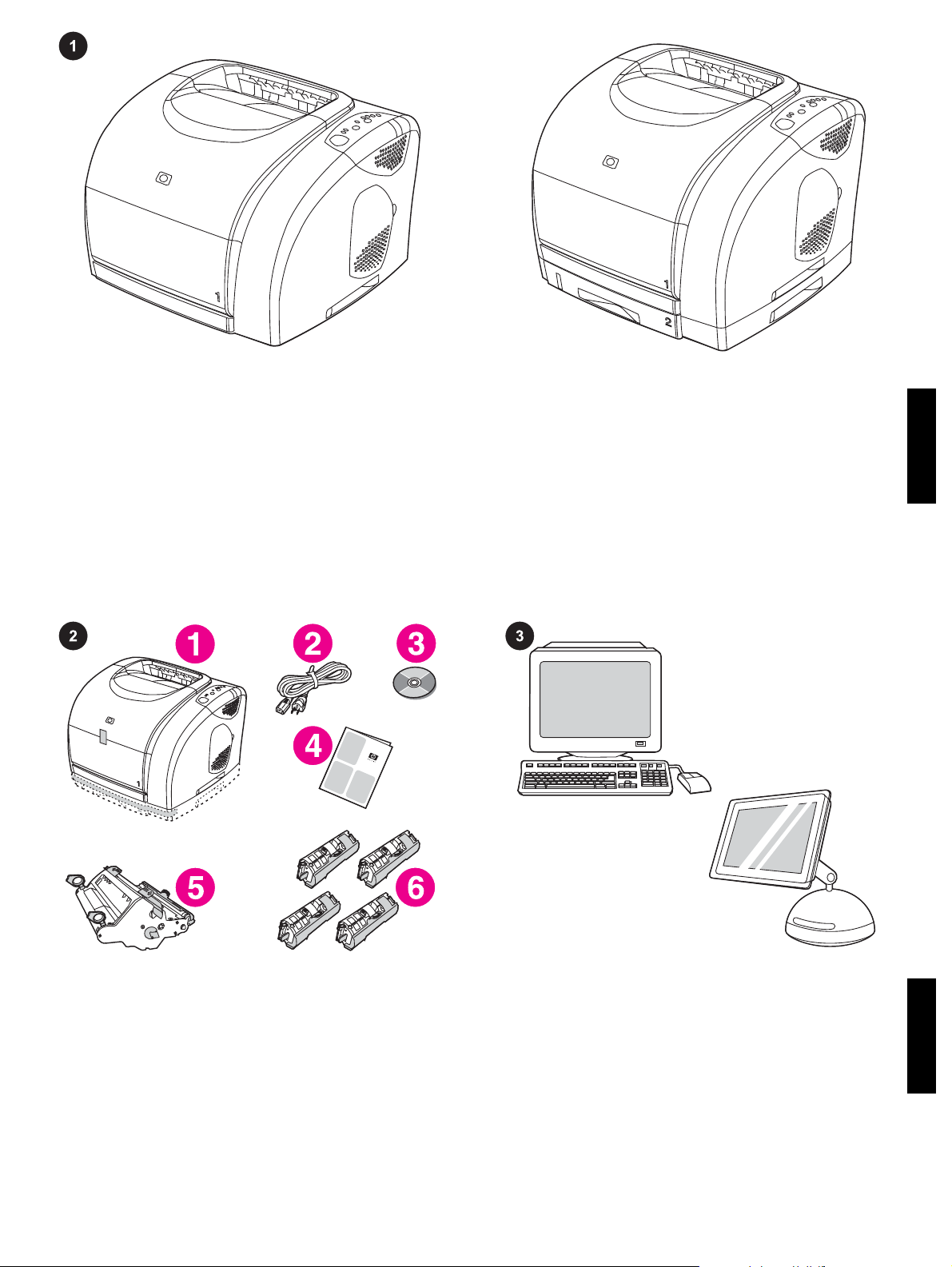
Skrivarkonfigurationer. Alla skrivare i HPcolor LaserJet 2550-
serien levereras med samma funktioner som HPcolor LaserJet
2550: ett flerfunktionsfack för 125 ark (fack1), parallell- och USBanslutningar och 32 MB RAM-minne. Skrivarna HPcolor LaserJet
2550Ln och 2550n levereras med en intern HPJetdirectskrivarserver.
Skrivaren HPcolor LaserJet 2550n har samma funktioner som
HPcolor LaserJet 2550L och har dessutom ett fack som rymmer
250ark (fack2) samt en intern HPJetdirect-skrivarserver.
Svenska Svenska
Kontrollera paketets innehåll. 1) skrivaren, 2) en nätsladd, 3) en
CD-skiva (innehåller användarhandboken och skrivarens
programvara), 4) denna startbok, 5) en bildtrumma och 6) fyra
tonerkassetter: gul (Y), magenta (M), cyan (C) och svart (K).
OBS! Parallell- och USB-kablar ingår ej.
Lägsta systemkrav. Se utsidan av transportlådan skrivaren
levererades i, eller se Readme-filen på CD-skivan.
36
Page 38

Förbered arbetsplatsen. Välj en robust, plan yta i ett väl ventilerat
och dammfritt område. Se till att det finns tillräckligt utrymme runt
skrivaren så att ventilationsöppningarna på vänstra sidan och på
baksidan inte blockeras. Om du har köpt ett extrafack som rymmer
500ark (fack3) är det 138mm högt.
OBS! Du bör ställa HPcolor LaserJet 2550L på en yta som är
större än skrivarens undersida. Ingen del av skrivaren bör sticka ut
från den yta skrivaren står på.
Om du har köpt ett extrafack som rymmer 250ark (fack2) eller ett
extrafack som rymmer 500ark finns instruktioner om hur du
installerar dessa i den medföljande dokumentationen.
Svenska Svenska
Kontrollera miljön. Placera inte skrivaren så att den utsätts för
direkt solljus eller i ett utrymme som utsätts för plötsliga ändringar i
temperatur och fuktighet. Rekommenderade områden: 20 till
27grader C (68 till 81grader F) och 20 till 70procents relativ
luftfuktighet.
37
Page 39

Leta rätt på skrivarens delar. 1) strömbrytare, 2) övre
utmatningsfack, 3) kontrollpanel, 4) övre lucka, 5) fack1,
6)extrafack2 (modell 2550n), 7) lucka för minnesmodulen
(DIMM)), 8) gränssnittskontakter, 9) bakre utmatningslucka, 10)
nätkontakt.
Lär dig förstå kontrollpanelen. 1) lampa för tonerkassetter,
2)knappen R
VBRYT UTSKRIFT
A
(grön), 7) Startlampa (grön) och S
OTERA KARUSELL
, 3) lampa för bildtrumma, 4) knappen
, 5) Varningslampa (orange), 6) lampan Redo
TART
-knapp.
Ta bort förpackningsmaterialet. Ta bort alla orange tejpbitar från
skrivaren.
Ta bort transportlåsen. 1) Öppna den bakre utmatningsluckan. 2)
Ta bort de orangefärgade transportlåsen på vardera sida av
utmatningsområdet. 3) Stäng den bakre utmatningsluckan.
38
Page 40

Ta bort transportlåsen från fack 2. Öppna extrafack 2 (endast
HPColor LaserJet 2550n) och ta sedan bort den orangefärgade
transportlåset inne i facket.
Ställ in styrskenorna i extrafack2. 1) Dra ut magasinet ur
skrivaren. 2) Flytta de blå breddstyrskenorna så att de
överensstämmer med papperet som skall läggas in. 3) Förläng
baksidan av magasinet så att pilen pekar på papperet som läggs in.
Lägg in papper i fack2.
OBS! Lufta aldrig papper innan du lägger in det i skrivaren.
1) Lägg i papperen med utskriftssidan nedåt och överkanten
framåt. 2) Kontrollera att papperen är plana i alla hörn och att de
ligger under höjdmärkena.
Svenska Svenska
3) Tryck ned papperen så att metallplattan låses på plats i
magasinet. 4) Skjut tillbaka facket in i skrivaren.
39
Page 41

Montera fack1. 1) Öppna fack1 och skjut ut fackförlängaren.
2)Skjut breddstyrskenorna tills de är något bredare än papperet.
3) Lägg i papperen med utskriftssidan nedåt och överkanten
framåt. 4) Skjut in breddstyrskenorna så att de berör papperen lätt.
5) Kontrollera att papperen passar under flikarna på
breddstyrskenorna.
Anslut nätsladden och slå på skrivaren.
OBS! Anslut inte skrivaren till datorn ännu.
1) Anslut nätsladden mellan nätkontakten på skrivarens baksida
och ett vägguttag. 2) Tryck på strömbrytaren på skrivarens vänstra
sida.
Montera bildtrumman. 1) Ta ut bildtrumman ur emballaget.
2)Placera bildtrumman på en stadig yta och drag bort de orange
ringarna upptill så att du kan ta bort transportstiften. 3) Ta bort de
orange transportlåsen i båda ändarna av bildtrumman. 4) Ta bort
de två orange transportmellanläggen.
40
Page 42

5) Ta bort det orange skyddet från bildtrumman.
VIKTIGT Du bör inte röra vid den vita rullen eller låta den utsättas
för ljus under en längre tid. Det kan försämra utskriftskvaliteten.
6) Öppna det övre locket på skrivaren.
OBS! Du undviker skada på bildtrumman genom att se till att
luckan är helt öppen.
7) Ställ in de gröna pilarna på sidan av bildtrumman mot de gröna
pilarna inne i skrivaren.
8) Sänk bildtrumman in i skrivaren, rotera bildtrumman en aning
mot skrivarens framsida och tryck den ordentligt på plats.
Svenska Svenska
Montera tonerkassetterna. 1) Titta inne i skrivaren för att
kontrollera vilken hållare för tonerkassetterna som är åtkomlig.
2)Leta reda på den tonerkassett som motsvarar färgen på hållaren
och ta ut den ur emballaget.
41
Page 43

3) Ta bort det orange skyddet från tonerkassetten. 4) Placera
tonerkassetten på en plan yta och dra den orange fliken rakt utåt så
att förseglingstejpen tas bort helt.
VIKTIGT Rör inte ytan på rullen. Det kan försämra
utskriftskvaliteten.
VIKTIGT Om du får toner på kläderna, bör du torka av det med en
ren trasa, tvätta kläderna i kallt vatten och sedan låta dem torka.
Varmt vatten och värme från torkskåp gör att tonern fastnar i tyget.
5) Kläm samman de blå frigöringsspakarna på tonerkassetten. Håll
den med rullen mot dig. Sänk kassetten rakt ned i karusellen tills
den sitter ordentligt på plats.
6) Stäng det övre locket. När den gröna Startlampan börjar blinka
skall du trycka på knappen
OTERA KARUSELL
). Upprepa detta
(R
(steg 15) tills du har monterat de övriga tre tonerkassetterna.
42
Page 44

Ställ skrivaren i läget Redo. Stäng översta luckan och tryck på
(S
TART
). Lamporna på kontrollpanelen blinkar en i taget i ungefär
två minuter och sedan tänds lampan Redo.
Skriv ut en demosida. När lampan Redo är tänd trycker du på
(S
TART
) för att skriva ut en demosida. Detta bekräftar att skrivaren
fungerar.
OBS! Om sidan inte skrivs ut skall du ansluta nätsladden igen.
Kontrollera att lampan Redo är tänd och att inga andra lampor är
tända eller blinkar. Kontrollera att papper är inlagt och att
tillbehören är korrekt monterade.
Välj en av följande installationer. Om du vill ansluta direkt till
Windows® går du till steg 19. Om du vill ansluta till ett nätverk går
du till steg 20. Om meddelandet "Hittade ny maskinvara" visas på
datorskärmen går du till steg 21. Om du bara vill installera
skrivardrivrutinen för Windows NT 4.0® går du till steg 22.
Svenska Svenska
Om du vill ansluta direkt till Macintosh går du till steg 23. Om du vill
ansluta en Macintosh till ett nätverk går du till steg 24.
43
Page 45

Ansluta direkt till Windows. 1) Lägg in CD-skivan i CD-läsaren.
2)På välkomstskärmen klickar du på Installera skrivare.
Installationsguiden visas.
OBS! Om välkomstskärmen inte öppnas ska du klicka på Start och
sedan på Kör. Skriv X:\hpsetup (byt ut "X" mot enhetsbokstaven
för CD-läsaren) och klicka sedan på OK.
3) Följ instruktionerna på skärmen. Anslut en parallellkabel eller en
USB-kabel mellan skrivaren och datorn när du uppmanas att göra
det. Parallell- och USB-kablar ingår inte. Använd en parallellkabel
enligt IEEE 1284 eller en standard USB-kabel på 5meter.
4) Klicka på Avsluta. Starta om datorn om du uppmanas att göra
det. 5) Gå till steg 25.
44
Page 46

Installera för ett nätverk.
OBS! Skrivarna 2550Ln och 2550n har en intern HPJetdirect-
skrivarserver som kan användas för nätverksanslutning.
I ett 10/100 Base T-nätverk ska du ansluta en partvinnad
nätverkskabel mellan skrivarkontakten och en aktiv nätverkskontakt.
Kontrollera att lampan Redo är tänd. Tryck på (S
(A
VBRYT UTSKRIFT
) samtidigt om du vill skriva ut en
TART
) och
konfigurationssida, en HPJetdirect-sida och en statussida för
förbrukningsmaterial. På HPJetdirect-sidan letar du rätt på
skrivarens IP-adress (inringad på bilden ovan).
OBS! Om det inte skrevs ut någon HPJetdirect-sida väntar du i
30sekunder tills nätverkskortet har satts igång. Sedan försöker du
skriva ut sidan igen.
Svenska Svenska
Installera nätverksprogramvaran. 1) Lägg in CD-skivan i CDläsaren och följ anvisningarna på skärmen. 2) Klicka på Avsluta,
starta om datorn och gå sedan till steg 25.
45
Page 47

Plug and Play. Om du anslöt en parallell- eller en USB-kabel till
en Windows-dator innan du installerade programvaran visas
meddelandet "Hittade ny maskinvara" när du startar datorn.
Windows 98 och Millennium Edition (Me): 1) Klicka på Sök CDläsaren, klicka på Nästa och följ anvisningarna. 2) Gå till steg 25.
Windows 2000 och XP: 1) Klicka på Sök. 2) I skärmen Sök
drivrutiner markerar du Ange en plats och rensar alla andra rutor.
Därefter klickar du på Nästa. 3) Skriv X:\ (byt ut "X" mot
enhetsbokstaven för CD-läsaren) och klicka sedan på Nästa.4)
Följ anvisningarna på skärmen och klicka sedan på Avsluta.5)Gå
till steg 25.
Installera bara skrivardrivrutinen (Windows NT 4.0). Om
skrivaren är ansluten till ett nätverk ska du be
nätverksadministratören att installera en port. 2) Klicka på Start,
välj Inställningar och klicka sedan på Skrivare.
2) Dubbelklicka på Lägg till skrivare och följ anvisningarna på
skärmen. När du ombeds ange tillverkare ska du klicka på Diskett
finns.
OBS! Windows NT 4.0 stöder inte USB-anslutningar.
46
Page 48

3) Dubbelklicka på mappen för ditt språk och dubbelklicka på
Drivrutiner. 4) Dubbelklicka på WinNT40 och dubbelklicka sedan
på mappen för den drivrutin som du vill använda (PCL6 eller PS).
(Hewlett-Packard rekommenderar PCL6-drivrutinen.) 5) Avsluta
installationen och gå till steg 25.
Ansluta skrivaren direkt till en Macintosh. Anslut en USB-kabel
mellan USB-kontakten på skrivaren och USB-kontakten på datorn.
OBS! En USB-kabel ingår inte. Använd en USB-kabel av
standardtyp som är högst 5 meter lång.
OS 9.1.x till 9.2.x: 1) Kör installations-cd-skivan och starta sedan
om datorn. 2) Kör Apple Desktop Printer Utility från HD/Applications/
Utilities. 3) Dubbelklicka på Skrivare (USB). Gå vidare till Vald
USB-skrivare och klicka på Byt. 4) Markera skrivaren och klicka
sedan på OK.
Svenska Svenska
5) Gå vidare till PPD-fil och klicka på Byt. 6) Dubbelklicka på
lämplig PPD-fil i listan. 7) Klicka på Skapa. 8) Klicka på Spara.
9)Klicka på skrivarikonen för skrivbordet. 10) På menyn Utskrift
klickar du på Ange standardskrivare. 11) Gå till steg 25.
47
Page 49

OS X: 1) Kör installations-cd-skivan och starta sedan om datorn.
2)Öppna Utskriftskontroll (HD/Applications/Utilities/Print Center)
och kontrollera att skrivaren har installerats på rätt sätt.
OBS! Om skrivaren inte har installerats på rätt sätt gör du följande:
1) Öppna Utskriftskontroll. 2) Klicka på Lägg till. 3) I listrutan
Skrivarlista väljer du USB. 4) I listrutan Skrivarmodell väljer du
skrivare. 5) Klicka på Lägg till.
OBS! När Utskriftskontroll öppnas kontrollerar du att skrivaren (om
den finns med i listan) använder rätt PPD-fil. Öppna menyn
Skrivare och välj Visa info. I fönstret Skrivarinfo klickar du på
uppåtpilen bredvid Namn och plats.
Välj Skrivarmodell eller PPD. I raden under alternativet finns en
lista med PPD-filen. Om den listas som Allmän, bläddrar du till HP
och sedan till relevant skrivarmodell. Klicka på Verkställ ändringar.
48
Page 50

3) I Utskriftskontroll väljer du skrivare och klickar sedan på Gör
förvald. 4) Gå till steg 25.
Anslut till Macintosh på ett nätverk.
OBS! Skrivarna HPcolor LaserJet 2550Ln och 2550n har en intern
HPJetdirect-skrivarserver som kan användas för nätverksanslutning.
I ett 10/100 Base T-nätverk ska du ansluta en partvinnad
nätverkskabel mellan skrivarkontakten och en aktiv nätverkskontakt.
Kontrollera att lampan Redo är tänd. Tryck på (S
(A
VBRYT UTSKRIFT
) samtidigt om du vill skriva ut en
TART
konfigurationssida, en HPJetdirect-sida och en statussida för
förbrukningsmaterial.
OBS! Om det inte skrevs ut någon HPJetdirect-sida väntar du i
Svenska Svenska
30sekunder tills nätverkskortet har satts igång. Sedan försöker du
skriva ut sidan igen.
) och
I OS 9.1.x till 9.2.x ska du leta rätt på skrivarens IP-adress på
HPJetdirect-sidan (inringad på bilden ovan).
49
Page 51

Vad gäller OS X Rendezvous-funktion letar du rätt på
maskinvarans adress på HPJetdirect-sidan (inringad på bilden
ovan).
Installera programvaran. OS 9.1.x till 9.2.x: 1) Kör installations-cdskivan och starta sedan om datorn. 2) Kör Apple Desktop Printer
Utility från HD/Applications/Utilities. 3) Dubbelklicka på Skrivare
(LPR). Gå vidare till LPR Skrivarval och klicka på Byt. 4) Ange
skrivarens IP-adress och klicka på Kontrollera.
5) När IP-adressen har verifierats klickar du på OK. 6) Gå vidare till
PPD-fil och klicka på Byt. 7) Dubbelklicka på lämplig PPD-fil i listan.
8) Klicka på Skapa. 9) Klicka på Spara. 10) Klicka på skrivarikonen
på skrivbordet. 11) På menyn Utskrift klickar du på Ange
standardskrivare. 12) Gå till steg 25.
OS X: 1) Kör installations-cd-skivan och starta sedan om datorn.
2)Öppna Utskriftskontroll och klicka sedan på Lägg till. 3) Klicka på
IP-utskrift. 4) Ange skrivarens IP-adress. 5) I listrutan
Skrivarmodell väljer du skrivare. 6) Klicka på Lägg till.
50
Page 52

OBS! Om du använder OS X Rendezvous-funktion när du lägger till
skrivaren i Utskriftskontroll väljer du Rendezvous och välj sedan
skrivare med motsvarande adress för maskinvara på HPJetdirectkonfigurationssidan.
OBS! När Utskriftskontroll öppnas kontrollerar du att skrivaren (om
den finns med i listan) använder rätt PPD-fil. Öppna menyn
Skrivare och välj Visa info. I fönstret Skrivarinfo klickar du på
uppåtpilen bredvid Namn och plats.
Välj Skrivarmodell eller PPD. I raden under alternativet finns en
lista med PPD-filen. Om den listas som Allmän, bläddrar du till HP
och sedan till relevant skrivarmodell. Klicka på Verkställ ändringar.
Svenska Svenska
Testa programvaruinstallationer. Skriv ut en sida från valfritt
program för att se att programvaran är korrekt installerad.
OBS! Om installationen misslyckas ska du göra om installationen.
Om ominstallationen misslyckas läser du i Readme-filen,
informationen i skrivaremballaget, eller surfa till http://www.hp.com/
support/clj2550 för att få hjälp eller mer information.
51
Page 53

Gratulerar! Nu är din skrivare klar att användas. I
HPVerktygslåda kan du öppna användarhandboken och hitta
verktyg som du kan använda till att lösa problem.
Användarhandboken finns också på CD-skivan med programvara.
OBS! Om du vill kunna använda HPVerktygslåda måste du utföra
en komplett programvaruinstallation. På Windows-datorer måste du
installera TCP/IP om du vill kunna använda HPVerktygslåda.
Registera skrivaren. Registrera online nu! Se till att du har den
senaste informationen om bland annat:
● Meddelanden om kostnadsfria uppdateringar av drivrutiner och
program
● Varningar från produktsupport
● Valfria nyhetsbrev med tips och tricks för hur du använder din HP-
produkt
Du kan registrera din skrivare på http://www.hp.com/go/register.
52
Page 54

53
Page 55

לשTCP/IP.
הנקתה
ב-HP Toolboxבייחמםג
שומישה
Windows,
הרעהשומישהב-HP Toolboxבייחמהנקתההאלמלשהנכותה.בשחמב
תביבסב
ךירדמה
ןורתפל
םילכב
תויעב.
וניתוכרב!תספדמהךלשהנכומשומישל.חתפתאHP Toolboxידכחותפל
תא
ךירדמהשמתשמלינורטקלאהשמתשהלו
שמתשמלינורטקלאהלולכםגרוטילקתבהנכותה.
http://www.hp.com/go/register.
תספדמלתבותכב
לכותעצבלםושיר
54
ינכדעה
וא
ילהנמןקתהםניח
רצומבHP
תוצלמהושומישל
,םעתוצע
ינוכדעהנכות
.עצבםושירןווקמרבכוישכע!לבקתאעדימה
תספדמה
תושדחםיילנויצפוא
לע
תועדוה
םושיר
רתויב,ןוגכ:
ךתושרבש
תירבעתירבע
●
●תוארתההכימתרצומב
●ינולע
Page 56

טירפתה
.חתפתא
םיאתמה
(PostScript printer description)
Name and Location.
הרעהרשאכה-Print Centerחתפנ,אדותספדמהש)םאהמושר(תשמתשמ
ץבוקבPPD
PrintersרחבוShow Info.ןולחבPrinter Info,ץחללעץחההלעמ-הטמ
דילש
תספדמה
ל-Print CenterרחבRendezvousרחאלוןכמרחבתא
תספדמה
Jetdirect.
הרעהםאהתאשמתשמןייפאמבRendezvousלשOS X:תעבתפסוה
םעתבותכהרמוחההמיאתמהךותמהמישרהףדבהרוצתהלשHP
הנכותהש
.
http://www.hp.com/
רחבPrinter ModelואPPD.ה-PPDעיפומ
אוהעיפומכ-Generic,ףדפדדעHPרחאלוןכמףדפדדעםגדהיפיצפסה.
ץחללעApply Changes.
55
.םא
הרושבתחתמשהריחבל
איהש,ידכאדוול
תינכות
הנכותהןקתהוהתואשדחמ
,רסהתא
טנרטניאהתבותכב
.
עדימףסונ
.ספדהףדלכמ
אל
העצבתהיוארכ
וא
הנקתהה
וארקברתאב
תלבקלהרזע
support/clj2550
םא
תקידבתנקתההנכותה
הנקתוהיוארכ.
הרעה
הרקמבלשלשכהנקתהב,ןייעץבוקבה-Readme,ןייעןולעבףרוצש
תזיראלתספדמה
Page 57

: 1(לעפה
שדחמ.2(לעפה
)LPR(.ץחללע
ה-IPלש
בשחמה
תבותכ
)HD/Applications/Utilities/
לעPrinter
רחאלוןכמלעפהתא
הציחלהלופכ
4(דלקהתא
.
תנכות
הנקתהה
.(
3(ץחל
Desktop Printer Utility
דע9.2 .x
תנקתההנכותה.תכרעמהלעפה)OS(תואסרג9.1 .x
רוטילקת
ChangeדילLPR Printer Selection
תספדמהרחאלוןכמץחללעVerify
תא
תאתינכותהApple Desktop Printer Utility
תכרעמבהלעפהתלעבןייפאמהRendezvous,ףדבHPJetdirect,רתאתא
תנמוסמ
)
תבותכהרמוחה
לוגיעברויאבליעל.(
בשחמה
.
תא
דלקה
תספדמההמיאתמה.6(ץחללעAdd)הפסוה.(
OS X: 1(לעפהתא
שדחמ.2(חתפתאה-Print CenterץחלולעAdd.
4(
56
9(ץחל
.8(ץחללעCreate.
)PPD (File. 7(ץחלהציחלהלופכלע
12(רובעבלשל25.
ה-IP,ץחללעOK)רושיא.(6(ץחללעChangeדיל
Postscript Printer Description
תבותכ
10(ץחללעלמסתספדמהןחלושבהדובעה.11(טירפתב
5(רחאלתומיא
ץבוקרואיתתספדמהםיאתמהךותמהמישרה
Printing,ץחללעSet Default Printer.
תירבעתירבע
לעSave.
הנקתהה
תנכות
.5(
תספדמה
רוטילקת
ה-IPלש
תבותכ
רחאלוןכמלעפהתא
Printer Model,רחבתא
3(ץחללעIP Printing
הביתב
Page 58

HP color LaserJet
םיללוכ
תרדסמ
רוביחל-Macintoshתביבסבתשר.
םימגדה
הרעה)
תרשהספדהימינפHP Jetdirectרוביחלתשרל.
רוביחלתביבסל
תאיציתספדמהתאיצילתשרהליעפ.
2550Lnןכו2550n
תשר10/100Base-T,רבחלבכתשרגוסמגוזלתופמןיב
Make Default.
4(רובעבלשל25.
3(ב-Print Center)זכרמהספדהה,(רחבתאתספדמהרחאלוןכמץחללע
,ףדבHP Jetdirect,רתא
9.1
תואסרג
)OS(
תוכרעמבהלעפהה
תאתבותכה-IPלשתספדמה)תנמוסמלוגיעברויאבליעל.(
סיטרכ
לוחתאל
57
אדותירונהש'ןכומ'תקלוד.ץחללע)עצב(לעו)לוטיבהדובע(דחיב,
ידכסיפדהלףדהרוצת,ףדHP Jetdirectףדוסוטטסםירמוח.
הרעהםאאלספדוהףדHP Jetdirect,ןתמה30תוינש
תשרה,רחאלוןכמהסנסיפדהלבושתאףדה.
.x
דע9.2 .x
Page 59

Print
הביתב
הרעהםאתספדמהאלהרדגוהןפואביטמוטוא,עצבתאתוארוההתוגצומה
3(
4(הביתבPrinter Model,רחבתאתספדמההמיאתמה.
לע-יבגךסמה:חתפתאה-Print Center. 2ץחללעAdd.
List,רחבUSB.
5(ץחללעAdd.
(HD/Applications/Utilities/Print
OS X: 1(לעפהתארוטילקתתנכותהנקתההרחאלוןכמלעפהתאבשחמה
שדחמ.2(חתפתאה-Print Center
,אדוותספדמהשהרדגוהןפואביטמוטוא.
Center)
.םא
הרושבתחתמשהריחבל
רחבPrinter ModelואPPD.ה-PPDעיפומ
אוהעיפומכ-Generic,ףדפדדעHPרחאלוןכמףדפדדעםגדהיפיצפסה.
ץחללעApply Changes.
58
(
Printer Info,ץחל
המושר
ןולחב
)םאאיה
תספדמהש
Show Info.
רחבותורשפאב
)PostScript printer description(םיאתמה.חתפ
Printers
תשמתשמץבוקבPPD
טירפתה
הרעהרשאכה-Print Centerחתפנ,אדו
תירבעתירבע
תא
לעץחההלעמ-הטמדילשName and Location.
Page 60

.
בשחמב
ה-USB
רוביחבשחמהתורישיל-Macintosh.רבחלבכUSBןיבתאיציה-USB
תספדמבתאיציו
הרעהלבכUSBוניאלולכהזיראב.שמתשהלבכבUSBינקתךרואביברמ
לש5רטמ.
לש
הייקיתה
25.
תא
ךילהתהנקתההרובעובלשל
4(ץחלהציחלהלופכלעWinNT40רחאלוןכמלע
םייס
3(ץחלהציחלהלופכלעתייקיתהפשההמיאתמההציחלוהלופכתפסונלע
Drivers.
להנמןקתההיוצרה)PCL 6ואPS.()ץלמומןיקתהלתאלהנמןקתהה
5(
PCL6(.
5(ץחללעChangeדילPostscript Printer Description (PPD) File. 6(
ץחלהציחלהלופכלעץבוקרואיתתספדמהםיאתמהךותמהמישרה.7(ץחל
.
תספדמהןחלושבהדובעה
11(רובעבלשל25.
8(ץחללעSave. 9(ץחללעלמס
לעCreate.
10(טירפתבPrinting,ץחללעSet Default Printer.
59
הציחל
רחאלוןכמ
. 3(ץחל
Utility
תנכות
הנקתהה
(HD/Applications/Utilities/Desktop Printer Utility)
רוטילקת
.((ץחללעChangeדילUSB
תספדמ)USB
:1(לעפהתא
Printer (USB)
)
4(רחבתאתספדמהרחאלוןכמץחללעOK.
OS 9.1.xדע9.2 .x
לעפהתאבשחמהשדחמ.2(לעפהתאתינכותהApple Desktop Printer
Printer Selection.
הלופכלע
Page 61

ץחלו
תוביתה
ןכמץחל
רתימ
ןומיסה
ךסמהרחאלו
ןייצםוקימ,הקנתא
הביתה
לע-יבג
תוארוההתוגצומה
Windows 2000ו-Windows XP: 1(ץחללעשופיח.2(ךסמב'רותיאיצבוק
להנמןקתה,'ןמסתא
לעאבה.3(דלקהX\:)ףלחהתא"X"תואבתנייצמהתאןנוכםירוטילקתה,(
לעאבה.4(עצבתא
ץחלו
לעםויס.5(רובעבלשל25.
1(
.2(
לעפוםאתהבתוארוהל
'התהוזהרמוחהשדח'עיפותםע
העדוהה
,
תנקתההנכותה
,ץחללעאבה
סנכה-לעפה.םאתרביחלבכיליבקמואלבכUSBבשחמלתביבסב
Windowsינפל
תלעפהבשחמה.תוכרעמבהלעפההWindows 98ו-Windows Me:
שופיחןנוכבםירוטילקתה
ץחללע
רובעבלשל25.
לע-יבג
תוארוההתוגצומה
USB.
עצבותא
תפסוהתספדמ
Windows NT 4.0
הניאתכמותירוביחב
2(ץחלהציחלהלופכלע
ךסמה.רשאכשקבתתןייצלןרצי,ץחללעךותמקסיד.
הרעהתכרעמ
60
.
תוספדמ
דבלב)Windows NT 4.0.(םא
תספדמה
ןכמלע
רחאלו
,
תורדגה
לש
ןקתהה
להנמ
,ץחללע
לחתה
תנקתה
תספדמהתרבוחמתשרל,הנפלהנמלתשרהשקבוונממףיסוהלהאיצי.1(
תירבעתירבע
ץחללע
Page 62

תירונהש
סיפדהל
Jetdirect,רתאתאתבותכה-IPלשתספדמה)תנמוסמלוגיעברויאבליעל.(
אדו
ידכ
הספדה
תרש
םיללוכ
ימינפHP
2550Lnןכו2550n
תשר10/100Base-T,רבחלבכתשרגוסמגוזלתופמןיב
'ןכומ'תקלוד.ץחללע)עצב(לעו)לוטיבהדובע(דחיב,
ףד
.ףדבHP
סוטטסםירמוח
,ףדHP Jetdirectףדו
הרוצת
םימגדה
Jetdirectרוביחלתשרל.
הנקתההנכותהתביבסבתשר.
הרעה
רוביחלתביבסל
תאיציתספדמהתאיצילתשרהליעפ.
עצבותא
םירוטילקתה
ןנוכל
רוטילקתה
הרעהםאאלספדוהףדHP Jetdirect,ןתמה30תוינש
תשרה,רחאלוןכמהסנסיפדהלבושתאףדה.
61
סיטרכ
לוחתאל
תנכותתשרה.1(סנכהתא
תנקתה
תוארוההתוגצומהלע-יבגךסמה.2(ץחללעםויס,לעפהתאבשחמהשדחמ
25.
רובעובלשל
Page 63

הרעהםאךסמהחיתפהוניאעיפומ,ץחללעלחתהרחאלוןכמלעהלעפה.
תאןנוכ
םירוטילקתה,(
תנייצמה
דלקהX:hpsetup)ףלחהתא"X"תואב
ץחלולערושיא.
.תעכעיפוי'ףשא
תספדמה
,ץחללעןקתהתא
החיתפה
רוביחרישיבשחמלתביבסבWindows. 1(סנכהתארוטילקתהןנוכל
.ךסמב
םירוטילקתה
הנקתהה.'
שדחמ.5(רובעבלשל
בשחמה
4(ץחללעםויס.םאהחנותךכל,לעפהתא
25.
62
ןכ,רבח
תושעל
ןקתIEEE
לע-יבגךסמה.רשאכהחנות
.
יליבקמ
שמתשהלבכביליבקמםאות
תוארוההתוגצומה
לבכUSBואלבכ
לבכיליבקמואלבכUSBןיבתספדמהבשחמל.םישבלהזיראהשהניא
הליכמ
1284ואלבכבUSBינקתךרואביברמלש5רטמ.
3(עצבתא
תירבעתירבע
Page 64

תספדהל
)עצב(
.אדו
תבהבהמ
קלדית
)עצב.(
ןכמ
רחאלו
ןוילעהץחלולע
הסכמה
,
תוקדךרעל
רוגסתא
יתש
בצמל'ןכומ
.'
הרקבהובהבהיףצרבךשמל
חול
תרבעהתספדמה
תוירונ
תירונההקוריה'ןכומ.'
'ןכומ'תקלוד,ץחללע
תירונה
.
תספדמהתלעופ
הניאתקלודוא
הדבלמ
יכ
.רשאכ
המגדה
רשאמה
תספדה
,
המגדה
'ןכומ'תקלודףאשותירונ
תירונהש
תספדמבשןעטוהריינםירמוחהשוםילכתמהונקתוהיוארכ.
ףד
הרעהםאףדהוניאספדומ,קתנתאלבכלמשחהרבחוותואבוש.אדו
ףד
Macintosh,רובעבלשל23.ידכ
תספדמהתורישיבשחמל
ידכרבחלתא
רבחלל-Macintoshתשרב,רובעבלשל24.
רובע
63
תספדמהתורישי
,
'
ךסמבבשחמה
.ידכרבחלתא
'
התהוזהרמוחהשדח
תורוצתמהנקתההתואבה
העיפומהעדוהה
רחבתחא
בשחמלתביבסב®Windows,רובעבלשל19.ידכןיקתהלתשרב,רובע
20.םא
בלשל
בלשל21.ידכןיקתהלקרתאלהנמןקתההלשתספדמהתכרעמב
®Windows NT 4.0,רובעבלשל22.
Page 65

תנוכמב
תוריהזםאךפשנרנוטלעךידגב,בגנתארנוטהתילטמבדבהייקנ,סבכתא
םימבםימחואשביית
םסבכת
.םא
שובייל
םימבםירקהלתו
םידגבה
שוביי,רמוחהעבקתיךותבדבה.
םוטיאה
.
ידכריסהלתאספ
תינושלההמותכה
–
רבדהלולעםוגפלתוכיאבהספדהה
אלש
תעגלתלגלגב
3(רסהתאהסכמהםותכהתינסחממהספדהה.4(חנהתאתינסחמהספדהה
לעחטשמרשיךושמותא
ואולמב.
תוריהזדפקה
ץחללע
שולש
6(רוגסתא
הנופךיפלכ.
תלגלגה
וזיפלכוז,רשאכ
רורחשהתולוחכה
5(ץחלתאתוידי
חנהתאתינסחמהךותבןונגנמםוקימהאדוואיהשתחנומבטיההמוקמב.
תירבעתירבע
64
,
הקוריההליחתמבהבהל
'עצב'
תירונה
ןוילעה.רשאכ
הסכמה
.
)בוביסןונגנמםוקימה.(רוזחלעבלשהז)15(ךרוצלתנקתה
תוינסחמהספדההתופסונה
Page 66

םיקוריה
הרעהתעינמלקזנףותלהימדהה,אדוהסכמהשחותפןיטולחל.
סחיבםיצחל
הימדהה
דצבשףות
םיקוריה
7(רשייתאםיצחה
ךותבשתספדמה.
רואלןמזל
תלגלגה
תא
ףושחת
הנבלהלאו
.
תספדמה
תלגלגה
ןוילעהלש
הסכמה
לאעגיתינפב
5(רסהתאהסכמהםותכהףותמהימדהה.
תוריהז
ךשוממ.רבדהלולעםוגפלתוכיאבהספדהה.
6(חתפתא
ידכררבל
תספדמה
.
.1(ןחבתאהקלחינמיהלש
רסהו
,
תינסחמההתזיראמ
תא
תנקתהתוינסחמהספדהה
הזיאץירחלשתינסחמהספדהאצמנבצמבהשיג.2(רתאתאתינסחמ
הספדההעבצבםאותהעבצלץירחה
65
,בבוסותואתולקןוויכלתיזח
תספדמה
ךותל
הימדהה
8(דרוהתאףות
תספדמה,רחאלוןכמץחלוילעהקזוחבדעלעניישומוקמב.
Page 67

.4(קלחהתאילבוגבחורההמינפ,ךכועגיישתולק
תספדמה
3(ןעטתאריינהדפקהודצהשדעוימההספדהלהנפוייפלכהלעמהצקהו
ןוילעה–ןוויכל
ריינב.5(אדוריינהשחנומתחתמתוינושללםילבוגה.
.
ריינהמ
תניעטריינשגמב1.1(חתפתאשגמ1רחאלוןכמקלחההצוחהתא
ךיראמשגמה.2(קלחהתאילבוגבחורהדעויהישטעמרתויםיבחר
הימדהה
תוכיסחולשמה
ףות
תא
תנקתה
הימדההלעיבגחטשמביצירחאלוןכמךושמתאתועבטהתומותכהידכ
ריסהל
ףותה.4(רסהתאינשירמוחעוביקהםימותכה.
םרז
66
.2(חנהתאףות
וידצלש
הימדההותזיראמ
ירגסהזיראהםימותכהינשמ
.1(אצוהתאףות
.3(רסהתא
.
תספדמה
לעפהותא
למשחה
ןיב
רבחמלמשחהבגבשתספדמהעקשל
למשחה
רבחתאלבכ
הרעהלארבחתתאתספדמהבשחמלבלשבהז.
ןיפוליח.2(ץחללעגתמהלעפהההדצבשילאמשהלשתספדמה.
תירבעתירבע
1(רבחתאלבכ
Page 68

.3(ךראהתא
ןעטומה
ןונווכםילבוגהשגמב2ילנויצפואה.1(אצוהתאשגמהךותמתספדמה.2(
לדוגלריינה
םילוחכהםאתהב
טסהתאילבוגבחורה
וקלחירוחאהלששגמהדעץחהשעיבצילעלדוגריינהןעטומה.
םותכה
הזיראה
HP color LaserJet 2550nדבלב(רחאלוןכמרסהתארגס
רסהתאירגסהזיראהלששגמ2.חתפתאשגמ2ילנויצפואה)תספדמב
ךותבששגמה.
.4(קלחהתא
המוקמב
לענית
תיחולשתכתמהשגמבש
3(ץחללעריינהדע
שגמההרזחךותלתספדמה.
ריינהדפקהודצהשדעוימההספדהלהנפוייפלכהטמהצקהו
67
תניעטריינשגמב2.
הרעהןיאףנפנלתאריינהינפלהניעטה.
1(ןעטתא
ןוילעה–המידק.2(אדוריינהשחנומחוטששגמבלכבעבראתוניפה,יכו
אוהאצמנתחתמינמיסלהבוגה.
Page 69

;4(ןצחללוטיב
הימדהה
עצב.
;3(תירוניוויחהלשףות
םוקימה
ןצחלו
(
הקורי
תרכהיקלחחולהרקבה.1(תוירוניוויחלשתוינסחמהספדהה;2(ןצחל
בוביסןונגנמ
הספדה;5(תירונהארתה)המוח-הבהבהצ;(6(תירונ'ןכומ')הקורי;(7(תירונ
'עצב')
7(
;(
)םגדב2550n
ילנויצפוא
8(תואיציקשממ;9(תלדטלפ
.
רבחמלמשח
רותיאיקלחתספדמה.1(גתמהלעפה/יוביכ;2(לסטלפןוילע;3(חול
הרקב;4(הסכמןוילע;5(שגמ1;6(שגמ2
;10(
תירוחא
תלדהשיגלודומלןורכיזירוטלופכ)DIMM;(
.2(רסהתאירגס
תירוחאה
.1(חתפתאתלדטלפה
הזיראה
רסהתאירגס
הזיראהםימותכהינשמוידצלשרוזאטלפה.3(רוגסתאתלדטלפה
.
תירוחאה
68
.
הקבדההםימותכה
תאלכיטרס
תספדמהמ
.רסה
הזיראה
תרסהירמוח
תירבעתירבע
Page 70

ףאש
דיפקהל
הרעהתעבתנכהםוקמתספדמלHP color LaserJet 2550L,אדוחטשמהש
.שי
לודג
תיתחתמתספדמה
תספדמה
וילעשהתאחינמתא
קלחלשתספדמהאלגורחירבעמחטשמלוילעשאיהתחנומ.
לשיחתפ
המיסח
,ידכעונמל
תספדמה
.
ביבס
,(והבוג
קיפסמ
)שגמ3
תונויליג
500
רורוואהדצבלאמשלשתספדמההדצבוירוחאה.םאתשכרתאשגמה
ל-
ילנויצפואה
תנכהתביבסהדובעה.רחבחטשמביצירשיורוזאבררוואמבטיהיקנו
קבאמ.אדורתונשחוורמ
תרקובמ
הדובע
תולעמסויסלצ
רואבשמש
תספדמה
.
יזוחאתוחלתיסחי
.לאחינתתא
20דע70
,ו-
תביבס
לע
הדפקה
:20דע27
םיצלמומ
רישי,וארוזאבןייפאתמהםייונישבםידחהרוטרפמטבתוחלבו.םיחווט
69
ל- 500
ילנויצפוא
)שגמ2(ואשגמ
תונויליג
ל- 250
ילנויצפוא
םאתשכרשגמ
תונויליג)שגמ3,(ןקתהתאשגמהםאתהבתוארוהלתולולכהדועיתבהוולנה
וילא.
Page 71

)שגמ
תונויליג
250
HP color LaserJet 2550L,ףסונבשגמלריינל-
תספדמהםגדמHP color LaserJet 2550nתללוכתאלכםינייפאמהלש
תספדמ
םגדמHP color LaserJet 2550L:שגמ
2(תרשוהספדהימינפHP Jetdirect.
לש32MB.
תספדמהםגדמ
ימינפHP Jetdirect.
תלוביקב
הספדה
תוספדמה
RAM
HP color LaserJet 2550Lnתללוכםגתרש
125תונויליג)שגמ1,(האיציתיליבקמתאיציוקשממקיפא
,(ןורכיזו
םיהזהלאללש
)USB
ילסרבינוא
תורוצתתספדמ.לכלתוספדמהתרדסמHP color LaserJet 2550
םינייפאמ
בר-יתילכתל-
ירוט
ואץבוקבReadme
תזיראבתספדמה
.ןייע
תושירדתכרעמתוילמינימ
לולכהרוטילקתבףרוצמה.
70
)ליכמתא
רוטילקת
ןאיצ)C(
)M
,(
,(הטנגמ
.
יליבקמ
)Y
בוהצ
;2(לבכלמשח;3(
תספדמה
:
.1(
עבראתוינסחמהספדה
הניאהליכמלבכUSBואלבכ
6(
;
הימדה
הזיראה
תקידבתלוכתהזיראה
ךירדמהשמתשמלתאותנכותתספדמה;(4('ךירדמהלעפההנושאר'הז5(
ףות
רוחשו)K.(
הרעה
תירבעתירבע
Page 72

*Q3702-90945*
*Q3702-90945*
